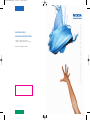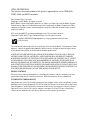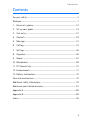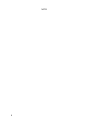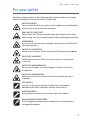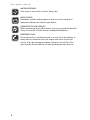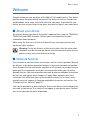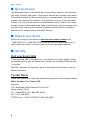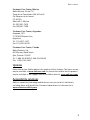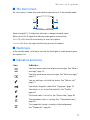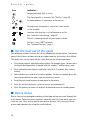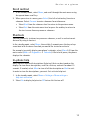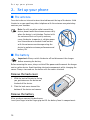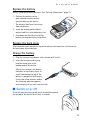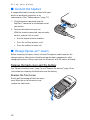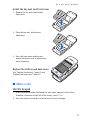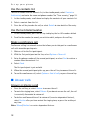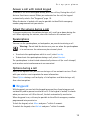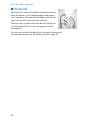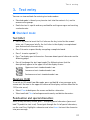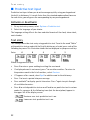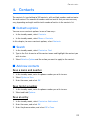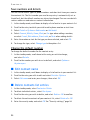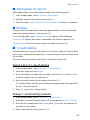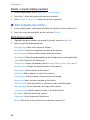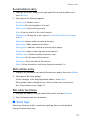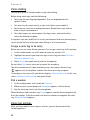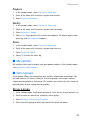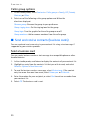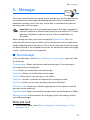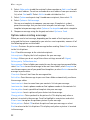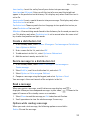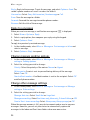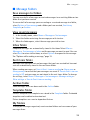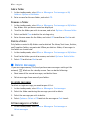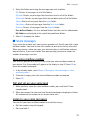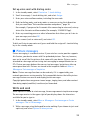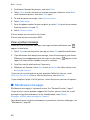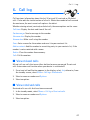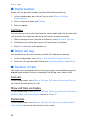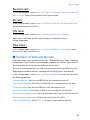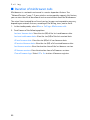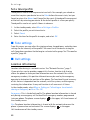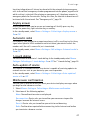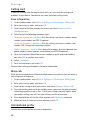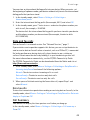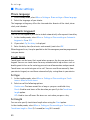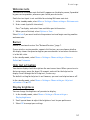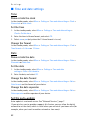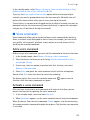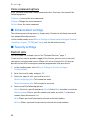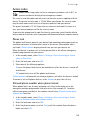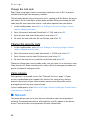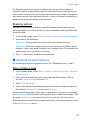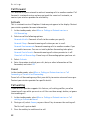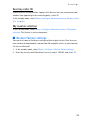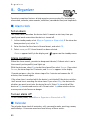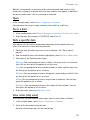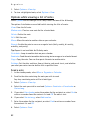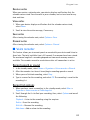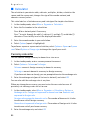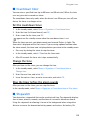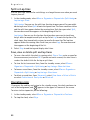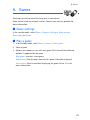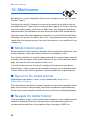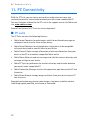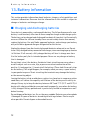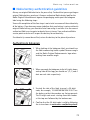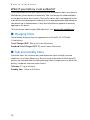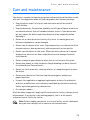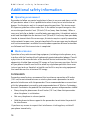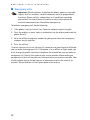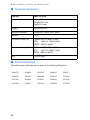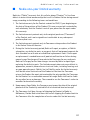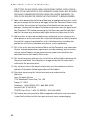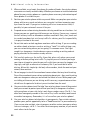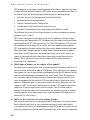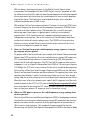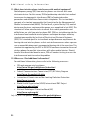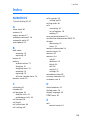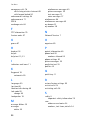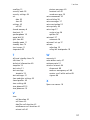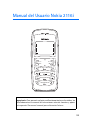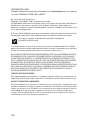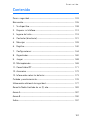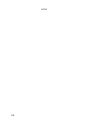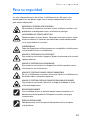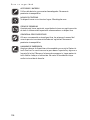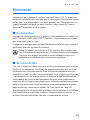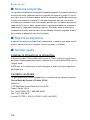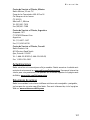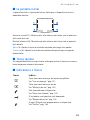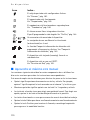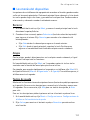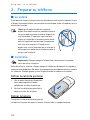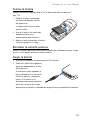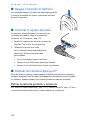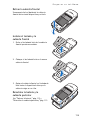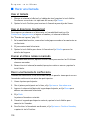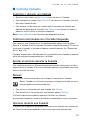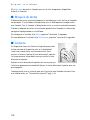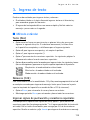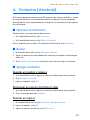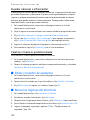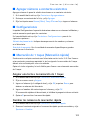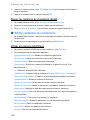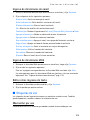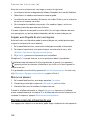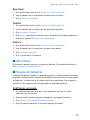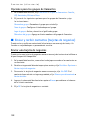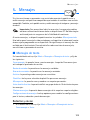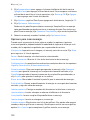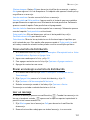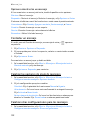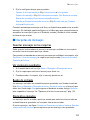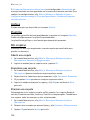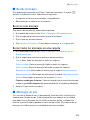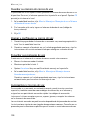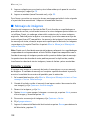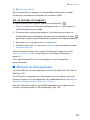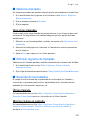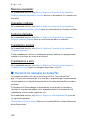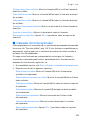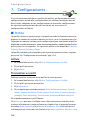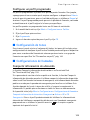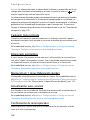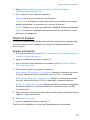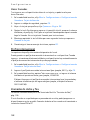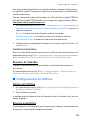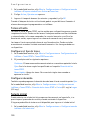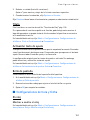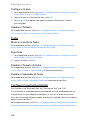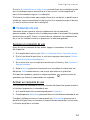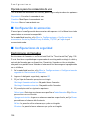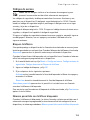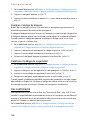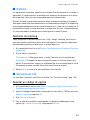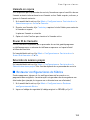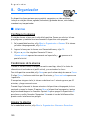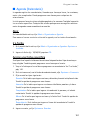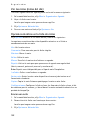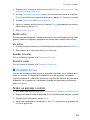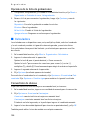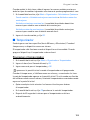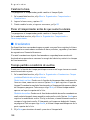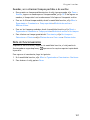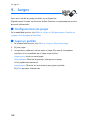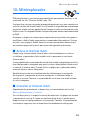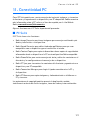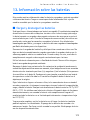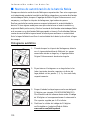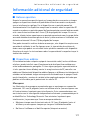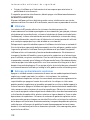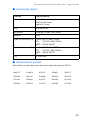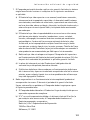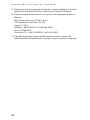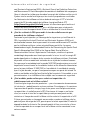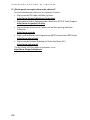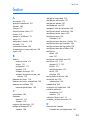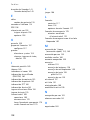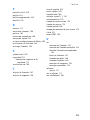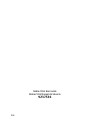Microsoft 2116i Manual de usuario
- Categoría
- Teléfonos móviles
- Tipo
- Manual de usuario
La página se está cargando...

1
Nokia 2116i User Guide
Nota: La traducción en español de este manual inicia en la Página 99.
La página se está cargando...
La página se está cargando...
La página se está cargando...
La página se está cargando...
La página se está cargando...
La página se está cargando...
La página se está cargando...

Welcome
9
Customer Care Center, Mexico
Nokia Mexico, S.A. de C.V.
Paseo de los Tamarindos 400-A Piso 16
Col. Bosques de las Lomas
C.P. 05120
Mexico D.F., Mexico
Tel: (55) 261-7200
Fax: (55)261-7299
Customer Care Center, Argentina
Azopardo 1071
C1107ADQ Buenos Aires
Argentina
Tel: (11) 4307-1427
Fax: (11) 4362-8795
Customer Care Center, Canada
Nokia Products Ltd.
601 Westney Road South
Ajax, Ontario L1S 4N7
Tel: 1-888-22-NOKIA (1-888-226-6542)
Fax: 1-905-619-4360
Updates
From time to time, Nokia updates this guide to reflect changes. The latest version
may be available at www.nokiausa.com
. An interactive tutorial for this product
may be available in the support area on the Nokia web site, www.nokiausa.com
.
Accessibility solutions
Nokia is committed to making mobile devices easy to use for all individuals,
including those with disabilities. For more information visit the web site at
www.nokiaaccessibility.com
.
La página se está cargando...
La página se está cargando...
La página se está cargando...
La página se está cargando...
La página se está cargando...
La página se está cargando...
La página se está cargando...
La página se está cargando...
La página se está cargando...
La página se está cargando...
La página se está cargando...
La página se está cargando...
La página se está cargando...
La página se está cargando...
La página se está cargando...
La página se está cargando...
La página se está cargando...
La página se está cargando...
La página se está cargando...
La página se está cargando...
La página se está cargando...
La página se está cargando...
La página se está cargando...
La página se está cargando...
La página se está cargando...
La página se está cargando...
La página se está cargando...
La página se está cargando...
La página se está cargando...
La página se está cargando...
La página se está cargando...
La página se está cargando...
La página se está cargando...
La página se está cargando...
La página se está cargando...
La página se está cargando...
La página se está cargando...
La página se está cargando...
La página se está cargando...
La página se está cargando...
La página se está cargando...
La página se está cargando...
La página se está cargando...
La página se está cargando...
La página se está cargando...
La página se está cargando...
La página se está cargando...
La página se está cargando...
La página se está cargando...
La página se está cargando...
La página se está cargando...
La página se está cargando...
La página se está cargando...
La página se está cargando...
La página se está cargando...
La página se está cargando...
La página se está cargando...
La página se está cargando...
La página se está cargando...
La página se está cargando...
La página se está cargando...
La página se está cargando...
La página se está cargando...
La página se está cargando...
La página se está cargando...
La página se está cargando...
La página se está cargando...
La página se está cargando...
La página se está cargando...
La página se está cargando...
La página se está cargando...
La página se está cargando...
La página se está cargando...
La página se está cargando...
La página se está cargando...
La página se está cargando...
La página se está cargando...
La página se está cargando...
La página se está cargando...
La página se está cargando...
La página se está cargando...
La página se está cargando...
La página se está cargando...
La página se está cargando...
La página se está cargando...
La página se está cargando...
La página se está cargando...
La página se está cargando...
La página se está cargando...

99
Manual del Usuario Nokia 2116i
Importante: Para prevenir cualquier malfuncionamiento y evitar daños, lea
detalladamente este manual de instrucciones antes de conectar y operar
este aparato. Conserve el manual para referencias futuras.

100
INFORMACIÓN LEGAL
El dispositivo celular descrito en este manual está homologado para ser usado en
las redes CDMA 800, CDMA 1900 y AMPS.
No. Parte. 9237536, Edición No. 1
Copyright © 2005 Nokia. Todos los derechos reservados.
Los logos Nokia, Nokia Connecting People, Nokia 2116i, Xpress-on, Pop-Port y Nokia Original
Enhancements son marcas, registradas o no, de Nokia Corporation. Otros nombres de
productos y compañías aquí mencionados podrían ser marcas o nombres, registrados o no, de
sus respectivos propietarios.
Nº Patente EE.UU. 5889770 y otras patentes pendientes. Software Ingreso Intuitivo de Texto
T9 Copyright ©1999-2005. Tegic Communications, Inc. Todos los derechos reservados.
Se incluye el software de protocolo de seguridad o criptográfico
RSA BSAFE de RSA Security.
La información en este manual del usuario fue escrita para el producto Nokia 2116i. Nokia
opera bajo un sistema de desarrollo continuo. Nokia se reserva el derecho de hacer cambios y
mejoras en cualquier producto descrito en este manual sin previo aviso.
BAJO NINGÚN CONCEPTO NOKIA SERÁ RESPONSABLE POR CUALQUIER PÉRDIDA DE DATOS
O GANANCIAS O POR CUALQUIER OTRO DAÑO ESPECIAL O INCIDENTAL, POR CUALQUIER
CAUSA DIRECTA O INDIRECTA. EL CONTENIDO DE ESTE DOCUMENTO ESTÁ PROVISTO "TAL
CUAL". ADEMÁS DE LAS EXIGIDAS POR LAS LEYES, NO SE EMITE NINGUNA OTRA GARANTÍA
DE NINGÚN TIPO, SEA EXPRESA O IMPLÍCITA, INCLUYENDO, PERO SIN LIMITARSE A,
GARANTÍAS IMPLÍCITAS DE MERCADEO Y DE CAPACIDAD PARA UN PROPÓSITO PARTICULAR,
EN CUANTO A LA PRECISIÓN Y FIABILIDAD O CONTENIDO DE ESTE DOCUMENTO. NOKIA SE
RESERVA EL DERECHO DE REVISAR ESTE DOCUMENTO O DESCONTINUAR SU USO EN
CUALQUIER MOMENTO SIN PREVIO AVISO.
CONTROL DE EXPORTACIONES
Este dispositivo podría contener bienes, tecnología o software sujeto a leyes y regulaciones de
exportación de los Estados Unidos y otros países. Se prohíbe su desvío contraviniendo las leyes.
AVISO FCC/INDUSTRIA CANADIENSE
Su teléfono puede causar interferencias radioeléctricas y televisivas (ej., cuando usted usa su
teléfono muy próximo a equipos receptores electrónicos). La FCC/Industria Canadiense puede
exigirle que deje de usar su teléfono si tales interferencias no se pueden eliminar. Si necesita
ayuda, póngase en contacto con su centro de servicio local. Este aparato cumple con la
sección 15 de los reglamentos de la FCC. El funcionamiento de este aparato está sujeto a la
condición de que no cause interferencia perjudicial.

Contenido
101
Contenido
Para su seguridad ............................................................................................ 103
Bienvenido ......................................................................................................... 105
1. Su dispositivo............................................................................................ 108
2. Preparar su teléfono................................................................................ 112
3. Ingreso de texto ....................................................................................... 119
4. Contactos (directorio) ............................................................................ 121
5. Mensajes ................................................................................................... 129
6. Registro....................................................................................................... 140
7. Configuraciones ...................................................................................... 144
8. Organizador ............................................................................................... 160
9. Juegos ........................................................................................................ 168
10. Miniexplorador ........................................................................................ 169
11. Conectividad PC ....................................................................................... 171
12. Accesorios .................................................................................................. 172
13. Información sobre las baterías............................................................. 173
Cuidado y mantenimiento............................................................................. 176
Información adicional de seguridad........................................................... 177
Garantía Nokia Limitada de un (1) año..................................................... 182
Anexo A ............................................................................................................... 187
Anexo B ............................................................................................................... 190
Índice................................................................................................................... 197
La página se está cargando...

Para su seguridad
103
Para su seguridad
Lea esta información antes de utilizar su teléfono celular. No seguir estas
normas podría ser peligroso o ilegal. Lea el manual completo del usuario
para mayor información.
ENCIENDA EL TELÉFONO CON SEGURIDAD
No encienda el dispositivo cuando el uso de teléfonos celulares esté
prohibido o cuando pueda causar interferencia o peligro.
LA SEGURIDAD DEL TRÁFICO ANTE TODO
Obedezca todas las leyes locales. No ocupe las manos en otras tareas
mientras conduce. Su primera consideración cuando conduce debe
ser la seguridad en la carretera.
INTERFERENCIAS
Todos los dispositivos celulares pueden ser susceptibles a interferencias,
lo cual puede afectar su rendimiento.
APAGUE EL TELÉFONO EN LOS HOSPITALES
Siga cualquier restricción. Apague el dispositivo cuando esté cerca de
equipos médicos.
APAGUE EL TELÉFONO EN LAS AERONAVES
Siga cualquier restricción. Los dispositivos celulares pueden causar
interferencias en las aeronaves.
APAGUE EL TELÉFONO CUANDO CARGUE COMBUSTIBLE
No use el teléfono en estaciones de servicio. No use el teléfono cerca
de combustibles o elementos químicos.
APAGUE EL TELÉFONO CERCA DE DONDE SE REALIZAN EXPLOSIONES
Siga cualquier restricción. No utilice el dispositivo donde se estén
realizando explosiones.
ÚSELO SENSATAMENTE
Use el teléfono sólo en la posición normal como se explica en la
documentación del producto. No toque la antena a no ser que
sea necesario.
SERVICIO ESPECIALIZADO
Sólo personal de servicio especializado puede instalar o reparar
este producto.

Para su seguridad
104
ACCESORIOS Y BATERÍAS
Utilice sólo baterías y accesorios homologados. No conecte
productos incompatibles.
NO MOJE EL TELÉFONO
Su dispositivo no es resistente al agua. Manténgalo seco.
COPIAS DE SEGURIDAD
Acuérdese de hacer copias de seguridad o de tener un registro escrito
de toda la información importante almacenada en su dispositivo.
CONEXIÓN A OTROS DISPOSITIVOS
Al hacer una conexión a otro dispositivo, lea primero el manual del
usuario para instrucciones detalladas de seguridad. No conecte
productos incompatibles.
LLAMADAS DE EMERGENCIA
Asegúrese de que el dispositivo está encendido y en servicio. Oprima la
tecla Finalizar las veces necesarias para borrar la pantalla y regresar a
la pantalla inicial. Marque el número de emergencia, luego oprima la
tecla Hablar. Indique su ubicación. No corte la llamada hasta que
reciba instrucción de hacerlo.

Bienvenido
105
Bienvenido
Enhorabuena por la compra de su dispositivo móvil Nokia 2116i. Su dispositivo
brinda una cantidad de útiles funciones para el uso cotidiano, tales como un altavoz
manos libres, reloj despertador, calculadora, agenda y más. Para personalizar su
dispositivo, puede configurar sus tonos favoritos y elegir una de las Cubierta
Xpress-on
TM
disponibles en varios colores.
■ Su dispositivo
El dispositivo celular descrito en este manual está aprobado para ser usado en las
redes CDMA 800, CDMA 1900 y AMPS. Contacte a su proveedor de servicio para
más información sobre las redes.
Cuando use las opciones de este dispositivo, obedezca todas las leyes y respete la
privacidad y derechos legítimos de los demás.
Aviso: Para poder usar cualquiera de las funciones de este dispositivo,
con la excepción del reloj de alarma, el teléfono deberá estar encendido.
No encienda el dispositivo cuando el uso de teléfonos celulares esté
prohibido o cuando pueda causar interferencia o peligro.
■ Servicios de Red
Para usar el dispositivo deberá estar suscrito con un proveedor de servicio celular.
Muchas de las opciones de este dispositivo dependen de las opciones de la red
inalámbrica para su funcionamiento. Estos Servicios de Red podrían no estar
disponibles en todas las redes, o usted tendría que hacer arreglos específicos con
su proveedor de servicio antes de utilizar los Servicios de Red. Su proveedor de
servicio podría darle instrucciones adicionales acerca de su uso y explicarle los
cargos que aplican. Algunas redes pueden tener limitaciones que afectan la manera
cómo se usan los servicios de red. Por ejemplo, ciertas redes pueden no respaldar
todos los servicios y caracteres de idiomas. Ver "Servicios de red," pág. 157.
Su proveedor de servicio puede haber pedido que ciertas opciones en su teléfono
sean inhabilitadas o no activadas. Entonces, no aparecerán en el menú de su
teléfono. Para más información, contacte a su proveedor de servicio.

Bienvenido
106
■ Memoria compartida
Las siguientes funciones en este dispositivo podrían compartir la memoria: contactos,
mensajes de texto, timbrados musicales, agenda (calendario) y juegos. El uso de
una o más de estas funciones podría reducir la memoria disponible para cualquier
función que comparta la memoria. Su dispositivo puede mostrar un mensaje
avisando que la memoria está llena cuando trate de usar una opción de memoria
compartida. De ser así, borre algunos datos o ingresos guardados en la memoria
compartida, y luego podrá continuar. Algunas funciones, como los mensajes y
timbrados musicales, podrían tener una cantidad de memoria asignada, además
de la memoria compartida con otras funciones.
■ Registre su dispositivo
Asegúrese de registrar su dispositivo al momento de su compra, para poder servirle
mejor si necesita llamar al centro de servicio o reparar su teléfono.
■ Solicitar ayuda
Localizar la etiqueta de su dispositivo
Si necesita ayuda, el Centro Nokia de Servicio al Cliente está para servirle. Antes
de llamar, recomendamos que anote el número de serie electrónico (ESN) y que lo
tenga a mano.
El ESN está en la etiqueta que se halla debajo de la batería en la parte posterior
del dispositivo.
Contacto con Nokia
Tenga el producto a la mano cuando llame a cualquiera de los siguientes números:
Centro Nokia de Servicio al Cliente, EE.UU.
Nokia Inc.
7725 Woodland Center Boulevard, Suite #150
Tampa, Florida 33614
Tel: 1-888-NOKIA-2U (1-888-665-4228)
Fax: 1-813-249-9619
Usuarios TTY/TDD: 1-800-24-NOKIA (1-800-246-6542)

Bienvenido
107
Centro de Servicio al Cliente, México
Nokia México, S.A. de C.V.
Paseo de los Tamarindos 400-A Piso 16
Col. Bosques de las Lomas
C.P. 05120
México D.F., México
Tel: (55) 261-7200
Fax: (55)261-7299
Centro de Servicio al Cliente, Argentina
Azopardo 1071
C1107ADQ Buenos Aires
Argentina
Tel: (11) 4307-1427
Fax: (11) 4362-8795
Centro de Servicio al Cliente, Canadá
Nokia Products Ltd.
601 Westney Road South
Ajax, Ontario L1S 4N7
Tel: 1-888-22-NOKIA (1-888-226-6542)
Fax: 1-905-619-4360
Actualizaciones
Nokia actualiza este manual para reflejar cambios. Podría encontrar la edición más
reciente de este manual en: www.nokia.com/latinoamerica
. Un manual interactivo
tutelar para este producto está disponible en la sección Soporte de la página web
de Nokia, www.nokia.com/latinoamerica
.
Soluciones de acceso
Nokia ha asumido el reto a hacer teléfonos celulares más manejables y amigables,
incluso para los usuarios con dificultades. Para más información, visite la página
Web en www.nokiaaccessibility.com
.

Su dispositivo
108
1. Su dispositivo
Tecla Encender/Apagar (1) Micrófono (7)
Auricular (2) Puerto del cargador (8)
Tecla de selección derecha (3) Tecla direccional superior/inferior (9)
Tecla Finalizar (4) Tecla Hablar (10)
Teclado (5) Tecla de selección izquierda (11)
Puerto de conexión (6) Pantalla (12)

Su dispositivo
109
■ La pantalla inicial
La pantalla inicial es el punto de inicio e indica que su dispositivo está en la
modalidad inactiva.
Fuerza de la señal (1)—Mientras más alta la barra, más fuerte será la cobertura
de la señal de la red
Nivel de la batería (2)—Mientras más alta la barra, más fuerte será la potencia
de la batería.
Menú (3)—Oprima la tecla de selección izquierda para elegir esta opción.
Contactos (4)—Oprima la tecla de selección derecha para elegir esta opción
de directorio.
■ Teclas rápidas
En la modalidad inactiva, recorra hacia arriba para activar la linterna, o recorra
hacia abajo para acceder al directorio.
■ Indicadores e íconos
Ícono Indica...
Tiene uno o más mensajes de texto o de gráficos.
Ver "Leer un mensaje," pág. 131.
Tiene uno o más mensajes de voz.
Ver "Mensajes de voz," pág. 135.
Está llamando con el dispositivo.
Ver "Hacer una llamada," pág. 116
.
El teclado de su dispositivo está bloqueado.
Ver "Bloqueo de teclas," pág. 118.
El perfil Silencio está programado en su dispositivo.
Ver "Perfiles," pág. 144.

Su dispositivo
110
■ Aproveche al máximo este manual
Las secciones siguientes describen los varios componentes de su teléfono. Lea
bien estas secciones para saber las instrucciones correspondientes.
Este manual emplea ciertos términos para efectuar los pasos en las instrucciones.
• Oprimir significa presionar brevemente una tecla y soltarla. Por ejemplo,
oprima 7 significa oprimir la tecla marcada con el número 7 y las letras pqrs.
• Mantener oprimida significa oprimir una tecla de 2 a 3 segundos y soltarla.
• Las teclas de selección sirven para elegir una opción del menú. Para elegir una
opción, oprima la tecla de selección debajo del menú en la pantalla.
• Las teclas direccionales se usan para recorrer los menús de arriba hacia abajo.
• Oprima la tecla Hablar para hacer una llamada o contestar una llamada entrante.
• Oprima la tecla Finalizar para terminar la llamada; o manténgala oprimida
para regresar a la modalidad inactiva.
El reloj despertador está configurado a Activar.
Ver "Alarmas," pág. 160.
El temporizador está funcionando.
Ver "Temporizador," pág. 165.
El cronómetro está funcionando en segundo plano.
Ver "Cronómetro," pág. 166.
El altavoz manos libres integrado está activo.
El perfil programado ha sido elegido. Ver "Perfiles," pág. 144.
,o ,o Un accesorio está conectado al dispositivo.
o La encripción de voz confidencial está activada
(o desactivada) en la red.
o La función Compartir información de ubicación está
programada a Emergencia o Activar. Ver "Compartir
información de ubicación," pág. 145.
El dispositivo está viajando (roaming) fuera de su
red doméstica.
El dispositivo está en una red 1XRTT.
Ver "Servicios de Red," pág. 105.
Ícono Indica...

Su dispositivo
111
■ Los menús del dispositivo
Las opciones de su teléfono están agrupadas de acuerdo a su función y puede acceder
a ellas vía los menús principales. Cada menú principal tiene submenús y listas desde
las cuales puede elegir o ver ítems, y personalizar su dispositivo. Puede acceder a
estos menús y submenús usando el método de recorrer.
Recorrer
1. En la modalidad inactiva, elija Menú, y recorra el menú principal con la tecla
direccional superior/inferior.
2. Cuando esté en un menú, oprima Seleccionar (tecla de selección izquierda)
para ingresar al mismo. Elija Conectar para acceder a los submenús del
miniexplorador.
• Elija Atrás desde el submenú para regresar al menú anterior.
• Elija Salir desde el menú principal, u oprima la tecla Finalizar para
regresar a la modalidad inactiva desde cualquier menú o submenú.
Atajos
Con los atajos, puede ir directamente a casi cualquier menú o submenú, al igual
que activar la mayoría de las funciones.
En la modalidad inactiva, elija Menú; en 3 segundos, oprima la tecla o teclas
asociadas con la función del menú que quiera ver o activar.
Por ejemplo, para acceder rápidamente a la agenda en su teléfono, elija Menú 5-2
de la pantalla inicial (Menú > 5 Organizador >2Agenda). Tras un breve pausa, el
teléfono muestra la agenda.
Textos de ayuda
Muchas de las funciones tienen descripciones breves (textos de ayuda) que aparecen
en la pantalla. Para ver estas descripciones, recorra hasta la función y espere unos
10 segundos. De ser necesario, elija Más para ver toda la descripción, o Atrás
para salir.
Para ver las descripciones, debería primero activar el texto de ayuda en línea.
1. En la modalidad inactiva, elija Menú > Configuraciones > Configuraciones de
teléfono > Activación texto de ayuda.
2. Elija Activar para mostrar el texto de ayuda, o Desactivar para desactivar
esta función.

Preparar su teléfono
112
2. Preparar su teléfono
■ La antena
Su dispositivo tiene una antena interior ubicada cerca de la parte superior. Sujete
el dispositivo como lo haría con cualquier otro teléfono, sobre el hombro y con la
antena hacia arriba.
Nota: Igual como sucede con cualquier
dispositivo radiotransmisor, no deberá tocarse
sin necesidad la antena cuando el dispositivo
esté encendido. El contacto con la antena
afecta la calidad de la llamada y puede hacer
que el dispositivo funcione con una potencia
más alta de la necesaria. Cuando use el
dispositivo, evite el contacto con el área de la
antena para así optimizar el rendimiento de la
misma y de la batería.
■ La batería
Importante: Siempre apague el dispositivo y desconecte el cargador
antes de retirar la batería.
Antes de retirar la cubierta, siempre apague el teléfono y desconecte el cargador y
cualquier otro dispositivo. No toque los componentes electrónicos mientras cambia
las cubiertas. Siempre guarde y use el dispositivo con las cubiertas instaladas.
Retirar la cubierta posterior
1. Con la parte frontal del dispositivo
hacia abajo, oprima el botón
soltador de la cubierta posterior.
2. Deslice la cubierta posterior hacia
abajo y retírela del teléfono.
Retirar la batería
Tras quitar la cubierta posterior, ponga
su dedo en la ranura de agarre y levante la batería de su compartimiento.

Preparar su teléfono
113
Colocar la batería
Siempre use baterías originales Nokia. Ver "Información sobre las baterías,"
pág. 173.
1. Coloque la batería alineando
los contactos dorados con los
del dispositivo.
La etiqueta de la batería debe
quedar visible.
2. Inserte la batería, los contactos
dorados primero, en el
compartimiento de la batería.
3. Empuje el otro extremo de la batería
hasta que quede en su lugar.
Reinstalar la cubierta posterior
Deslice la cubierta posterior hacia la parte superior del teléfono hasta que se oiga
un clic y vea el botón soltador de dicha cubierta.
Cargar la batería
1. Enchufe el cargador a un tomacorriente AC estándar.
2. Conecte el cable del cargador al
conector redondeado en la base
del dispositivo.
Al transcurrir unos segundos, la
barra indicadora de la fuerza de
la batería aparece y empieza a
oscilar. Si la batería está
totalmente descargada, podrían
pasar unos minutos hasta que
aparezca en la pantalla el indicador de carga o hasta que pueda hacer llamadas.

Preparar su teléfono
114
■ Apagar / encender el teléfono
Para encender/apagar el dispositivo, mantenga oprimida
la tecla de encendido en la parte superior del teléfono
durante 3 segundos.
■ Conectar el equipo auricular
Un auricular compatible podría ser provisto con
su dispositivo o podría adquirir uno como un
accesorio. Ver "Accesorios," pág. 172.
1. Enchufe el conector del auricular al conector
Pop-Port™ en la base de su dispositivo.
2. Coloque el auricular en el oído.
Con el auricular conectado, podrá hacer,
contestar y finalizar llamadas como
de costumbre.
• Use el teclado para ingresar números.
• Oprima la tecla Hablar para hacer una llamada.
• Oprima la tecla Finalizar para finalizar una llamada.
■ Cambiar las cubiertas Xpress-on™
Antes de retirar la cubierta, siempre apague el teléfono y desconecte el cargador y
cualquier otro dispositivo. No toque los componentes electrónicos mientras cambia
las cubiertas. Siempre guarde y use el dispositivo con las cubiertas instaladas.
Retirar la cubierta posterior y la batería
Ver "Retirar la cubierta posterior," pág. 112 y "Retirar la batería," pág. 112 para
instrucciones sobre cómo retirar la cubierta posterior y la batería.

Preparar su teléfono
115
Retirar la cubierta frontal
Suavemente hale el botón de la cubierta
frontal del resto del dispositivo y retírela.
Instalar el teclado y la
cubierta frontal
1. Retire el teclado de hule de la cubierta
frontal que desea cambiar.
2. Coloque el teclado de hule en la nueva
cubierta frontal.
3. Oprima la cubierta frontal y el teclado de
hule hacia el dispositivo hasta que la
cubierta caiga en su sitio.
Reinstalar la batería y la
cubierta posterior
Ver "Colocar la batería," pág. 113 y
"Reinstalar la cubierta posterior," pág. 113.

Preparar su teléfono
116
■ Hacer una llamada
Usar el teclado
1. Marque el número telefónico (y el código de área) y oprima la tecla Hablar.
Para borrar un carácter a la izquierda del cursor, elija Borrar.
2. Oprima la tecla Finalizar para terminar la llamada o para dejar de llamar.
Usar el directorio (contactos)
Para ingresar un número en el directorio, en la modalidad inactiva, elija
Contactos > Agregar nuevo, e ingrese el nombre y el número telefónico.
Ver "Guardar un ingreso," pág. 121.
1. En la modalidad inactiva, recorra hacia abajo para acceder a los contactos en
su directorio.
2. Elija un contacto del directorio.
3. Oprima la tecla Hablar para hacer la llamada o elija Detalles para ver los
detalles del ingreso.
Llamar al último número marcado
1. En la modalidad inactiva, oprima la tecla Hablar para mostrar los 20 últimos
números marcados.
2. Recorra hasta el número (o nombre) que quiera volver a marcar y oprima la
tecla Hablar.
Hacer una llamada de conferencia
Llamadas de conferencia es un servicio de red que le permite tomar parte en una
llamada de conferencia con otros dos participantes.
1. Llame al primer participante.
2. Con el primer participante en la línea, elija Opciones > Llamada nueva.
3. Ingrese el número telefónico del segundo participante, o elija Buscar para
obtener un número del directorio.
4. Elija Flash.
La primera llamada es retenida.
5. Cuando el segundo participante conteste, oprima la tecla Hablar para
conectar las llamadas.
6. Para finalizar la llamada de conferencia, elija Opciones > Finalizar llamadas,
u oprima la tecla Finalizar.

Preparar su teléfono
117
■ Contestar llamadas
Contestar o silenciar una llamada
• Oprima la tecla Hablar, o elija Contestar para contestar la llamada.
• Para enmudecer el timbre, elija Silenciar. Si no contesta la llamada, ésta será
desviada al correo de voz.
• Para rechazar la llamada y que sea desviada al correo de voz (función que
depende del proveedor de servicio), elija Rechazar tras silenciar el timbre, u
oprima la tecla Finalizar en cualquier momento.
Nota: Silenciar/Rechazar son funciones que dependen de la red.
Contestar una llamada con el teclado bloqueado
Para contestar una llamada con el teclado bloqueado, oprima la tecla Hablar.
Durante la llamada, todas las opciones funcionan como de costumbre. Al finalizar
o rechazar la llamada, el teclado se bloquea automáticamente. Ver "Bloqueo de
teclas," pág. 118.
Cuando el dispositivo está bloqueado, aún sería posible hacer llamadas al número
oficial de emergencia programado en su teléfono.
Ajustar el volumen durante la llamada
Para aumentar o reducir el volumen durante una llamada, recorra hacia arriba o
abajo durante la llamada. Al ajustar el volumen, aparece un gráfico de barras que
indica el nivel del volumen.
Altavoz
Puede usar el altavoz manos libres en su dispositivo durante las llamadas.
Aviso: Cuando use el altavoz, no acerque el dispositivo al oído, ya que el
volumen podría estar demasiado alto.
• Para activar el altavoz durante una llamada, elija Altavoz.
• Para desactivar el altavoz durante una llamada, oprima Teléfono.
El altavoz se desactiva automáticamente al finalizar una llamada
(o intento de llamada) o cuando el teléfono está conectado a ciertos accesorios.
Opciones durante una llamada
La mayoría de las opciones que puede usar durante una llamada son servicios de
red. Consulte con su proveedor de servicio celular para más información.

Preparar su teléfono
118
Elija Opciones durante la llamada para ver la lista de opciones disponibles
durante la llamada.
■ Bloqueo de teclas
El bloqueo de teclas le permite bloquear el teclado para evitar tecleos o llamadas
no deseados. Si el teclado está bloqueado, éste se desbloqueará cuando reciba
una llamada. Tras la llamada, el bloqueo de teclas se reactiva automáticamente.
Cuando el bloqueo de teclas esté activado, puede hacer llamadas al número de
emergencia programado en su teléfono.
Para bloquear el teclado, elija Menú y oprima * dentro de 2 segundos.
Para desbloquear el teclado, elija Desbloquear y oprima * dentro de 2 segundos.
■ Linterna
Su dispositivo tiene una linterna integrada que puede
activar cuando el dispositivo está en la modalidad
inactiva o cuando tiene una llamada activa. Para
activar la linterna, oprima la tecla direccional superior.
La luz permanece encendida hasta que suelte la tecla
direccional superior.
Oprima la tecla direccional superior dos veces para que
la linterna permanezca encendida. Oprima la tecla direccional superior otra vez
para apagarla.
También puede usar la linterna para que le avise de una llamada entrante. Para
más información, ver "Personalizar un perfil," pág. 144.

Ingreso de texto
119
3. Ingreso de texto
Puede usar dos métodos para ingresar textos y números:
• El método estándar es la única forma de ingresar texto en el directorio y
para renombrar grupos de llamantes.
• El ingreso de texto predecible es una manera rápida y fácil de redactar
mensajes y crear notas en la agenda.
■ Método estándar
Texto (Abc)
• Oprima una tecla una vez para insertar su primera letra; dos veces para
ingresar la segunda letra, etc. Si se detiene brevemente, la última letra
en la pantalla es aceptada y su teléfono espera el ingreso siguiente.
•Oprima 0 para ingresar un espacio, y así aceptar la palabra.
•Oprima 1 para ingresar un punto (.).
•Oprima * para mostrar los caracteres especiales. Las siguientes páginas le
informan más sobre el uso de caracteres especiales.
• Oprima # para cambiar entre los modos para ingresar texto. Los siguientes íconos
(no sus descripciones) aparecen en la parte superior izquierda de la pantalla:
Mayúsculas: el modo estándar está activado.
Minúsculas: el modo estándar está activado.
Modo oración: el modo estándar está activado.
Números (123)
Para intercambiar entre las modalidades 123 y Abc, mantenga oprimida la tecla #
en cualquier recuadro para ingreso de mensajes hasta que el ícono en la parte
superior izquierda de la pantalla se cambie de Abc a 123 (o viceversa).
•Oprima Borrar para retroceder el cursor y borrar un carácter.
• Mantenga oprimida Borrar para retroceder y borrar todos los caracteres.
Ingresar signos de puntuación y caracteres especiales
Cuando aparezca la pantalla de ingreso de texto, oprima * para mostrar los
caracteres especiales (mantenga oprimida * si el ingreso predecible de texto está
activado). Use las teclas direccionales para navegar por la lista de caracteres
especiales. Resalte un carácter y elija Insertar para ingresar el carácter en su mensaje.

Ingreso de texto
120
■ Ingreso predecible de texto
El ingreso predecible de texto le permite agilizar la redacción usando su teclado y el
diccionario integrado. Es mucho más rápido que la modalidad tradicional, puesto
que se oprime sólo una vez la tecla con la letra correspondiente.
Activar o desactivar
1. En un recuadro para el ingreso de texto, elija Opciones > Texto predictivo.
2. Elija el idioma que quiera.
La configuración de idioma afecta los formatos de hora y fecha del reloj, reloj de
alarma y agenda.
Ingreso de texto
Este ejemplo describe el ingreso de texto usando el texto predecible. Por ejemplo,
para escribir la palabra "Nokia" con el texto predecible activado y con el diccionario
español o inglés, oprima cada una de las siguientes teclas una vez: La ilustración
muestra el texto que aparece cada vez que oprime una tecla:
Ingrese: 6 6 5 4 2
Al usar el texto predecible:
•Oprima 0 para ingresar un espacio y comenzar a escribir la siguiente palabra.
• Si la palabra es incorrecta, oprima la tecla * para ver otros equivalentes.
Para regresar a la palabra previa en la lista de equivalentes, elija Anterior.
• Si el carácter ? aparece después de la palabra, elija Deletrear para agregarla
al diccionario.
•Oprima 1 para insertar un punto en su mensaje.
• Mantenga oprimida * para mostrar los caracteres especiales. Oprima * otra
vez para navegar los caracteres especiales.
•Oprima # para activar o desactivar el texto predecible y para utilizarlo en
varios modos. Al oprimir la tecla #, los siguientes íconos (no sus descripciones)
aparecen en la parte superior izquierda de la pantalla:
Modalidad oración: el texto predecible está activado.
Minúsculas: el texto predecible está activado.

Contactos (directorio)
121
4. Contactos (directorio)
El directorio puede almacenar hasta 250 ingresos con números múltiples, y notas
de texto por contacto. La cantidad de números e ingresos de texto que puede
guardar podría variar, dependiendo de su longitud y la cantidad total de ingresos
en su directorio.
■ Opciones del directorio
Puede acceder a los contactos de dos maneras:
• En la modalidad inactiva, elija Contactos.
• En la modalidad inactiva, elija Menú > Contactos.
En este capítulo, para acceder a las opciones del directorio, elija Contactos.
■ Buscar
1. En la modalidad inactiva, elija Contactos > Buscar.
2. Ingrese la primera letra del nombre del contacto y destaque el contacto que
desea ver.
3. Elija Detalles > Opciones y la acción que desea ejecutar sobre el contacto.
■ Agregar contactos
Guardar un nombre y número
1. En la modalidad inactiva, ingrese el número telefónico que desea guardar.
2. Elija Opciones > Guardar.
3. Ingrese el nombre y elija OK.
Almacenar un número telefónico (sólo)
1. En la modalidad inactiva, ingrese el número telefónico que desea guardar.
2. Elija y mantenga oprimida Opciones.
Guardar un ingreso
1. En la modalidad inactiva, elija Contactos > Agregar contacto.
2. Ingrese el nombre y elija OK.
3. Ingrese el número telefónico, y elija OK > Listo.

Contactos (directorio)
122
Guardar números e información
Puede guardar distintos tipos de números telefónicos e ingresos cortos de texto
para cada contacto en su directorio. El primer número guardado para cualquier
ingreso es programado automáticamente como el predeterminado, o número
primario, pero puede cambiar el número primario. Puede guardar información
como direcciones y notas para cada contacto.
1. En la modalidad inactiva, recorra hacia abajo para mostrar la lista de
contactos en su directorio.
2. Vaya al ingreso al que desea añadir un número telefónico o ingreso de texto.
3. Elija Detalles > Opciones > Agregar número o Agregar información.
4. Elija el tipo General, Móvil, Casa, Trabajo, o Fax para agregar un número; o
elija E-mail, Dirección Web, Dirección., o Nota para agregar detalles.
5. Ingrese el número o texto para el tipo que ha seleccionado y elija OK.
6. Para cambiar el tipo, elija Cambiar tipo en la lista de opciones.
Cambiar el número predeterminado
Para cambiar el número predeterminado del contacto:
1. En la modalidad inactiva, recorra hacia abajo hasta el contacto que quiera
cambiar, y elija Detalles.
2. Recorra al número que quiera configurar como predeterminado, y seleccione
Opciones > Número predeterminado.
■ Editar el nombre de contactos
1. En la modalidad inactiva, recorra hacia abajo para mostrar la lista de
contactos en su directorio.
2. Recorra hasta la entrada que le gustaría editar y elija Detalles > Opciones.
3. Elija Editar nombre e ingrese sus cambios, luego elija OK.
■ Borrar los ingresos del directorio
1. En la modalidad inactiva, elija Contactos > Eliminar.
2. Para borrar entradas individuales, elija Una a una.
3. Recorra hasta el ingreso que desea eliminar, y elija Eliminar > OK para confirmar.
4. Para eliminar el contenido completo de su directorio, elija Eliminar todo > OK.
5. Ingrese el código de seguridad, y oprima OK. Ver "Configuraciones de
seguridad," pág. 154.

Contactos (directorio)
123
■ Agregar números a contactos existentes
Agregar números le permite añadir otro número a un contacto existente.
1. En la modalidad inactiva, elija Contactos > Agregar número.
2. Destaque un contacto de la lista, y elija Agregar.
3. Elija la etiqueta como General, Móvil, Casa, Oficina o Fax, e ingrese el número.
■ Configuraciones
La opción Configuraciones le permite determinar cómo ver sus números telefónicos y
cuánta memoria queda para los contactos.
En la modalidad inactiva, elija Contactos > Configuraciones y una de las
siguientes opciones:
Vista de desplazamiento—Indique cómo aparecerán los nombres y números
en el directorio.
Estado de la memoria—Vea la cantidad de memoria disponible para guardar
contactos en el directorio.
■ Marcación de 1 toque (Marcación rápida)
Puede asociar cualquier contacto en el directorio con las teclas 2–9. Para llamar a
estos contactos, mantenga oprimida la tecla asignada. La marcación de 1 toque
deberá estar activada para usar este método.
Oprima la tecla asignada y la tecla Hablar para llamar a un número de marcación
de 1 toque.
Asignar una tecla a la marcación de 1 toque
1. En la modalidad inactiva, elija Contactos > Marcación rápida.
2. Elija una ranura vacía y Asignar.
3. Ingrese el número (y el código de área) y elija OK; u oprima Buscar para
obtener un número del directorio.
4. Ingrese el nombre del contacto para el número, y elija OK.
Si la marcación rápida está desactivada, el teléfono le pregunta si desea activarla.
5. Oprima Sí para activar la marcación rápida.
Cambiar los números de marcación rápida
1. En la modalidad inactiva, elija Contactos > Marcación rápida.
2. Recorra al contacto asignado a la marcación rápida que desee cambiar y elija
Opciones > Cambiar.

Contactos (directorio)
124
3. Ingrese el número nuevo y elija OK; o elija Buscar para acceder al directorio y
elegir el número.
4. Ingrese un nombre para el ingreso y oprima OK.
Borrar los números de marcación rápida
1. En la modalidad inactiva, elija Contactos > Marcación rápida.
2. Vaya hasta la posición de marcación rápida que desee borrar.
3. Elija Opciones > Eliminar > OK para borrar cualquier asignación de tecla.
■ Editar contactos en el directorio
1. En la modalidad inactiva, recorra hacia abajo para acceder a los contactos en
su directorio.
2. Recorra hasta el ingreso que le gustaría editar y elija Detalles.
Editar un número telefónico
1. Destaque el número telefónico que desea editar y elija Opciones.
2. Elija cualquiera de las siguientes opciones:
Agregar etiqueta de voz—Añade una etiqueta al directorio.
Editar número—Edita un número existente en el directorio.
Eliminar número—Borra un número del directorio.
Usar número—Muestra el número telefónico en la pantalla inicial, listo
para llamarlo.
Ver—Muestra los detalles del contacto.
Cambiar tipo—Cambia el tipo de número a General, Móvil, Casa, Trabajo o Fax.
Número predeterminado—Cambia el número predeterminado del contacto.
Agregar número—Añade un número al contacto.
Agregar información—Añade una dirección o nota al contacto.
Grupos de llamantes—Añade el contacto a un grupo de llamantes existente.
Asignar tono—Agrega un tono de timbre personalizado al contacto.
Env. tarj. negocio—Envia los datos del contacto como una tarjeta de negocios
a otro teléfono.
Enviar mensaje—Crea y envía un mensaje al contacto.
Marcación rápida—Añade el contacto a su lista de marcación rápida.
Editar nombre—Edita el nombre del contacto.
Ver nombre—Muestra el nombre del contacto.
Eliminar—Borra el contacto del directorio.

Contactos (directorio)
125
Ingreso de direcciones de email
1. Resalte la dirección de email que desea enviar o actualizar y elija Opciones.
2. Elija cualquiera de las siguientes opciones:
Enviar e-mail—Envía un mensaje de email.
Editar información—Edita detalles existentes del email.
Eliminar información—Borra el email existente.
Ver—Muestra los detalles del contacto de email.
Cambiar tipo—Cambia el tipo de email a E-mail, Dirección Web, Dirección o Nota.
Agregar información—Añade una dirección o nota al contacto.
Agregar número—Añade un número al contacto.
Grupos de llamantes—Agrega el email a un grupo de llamantes existente.
Asignar tono—Agrega un tono de timbre personalizado al contacto.
Env. tarj. de negocios—Envía al contacto una tarjeta de negocios.
Editar nombre—Edita el nombre del contacto.
Ver nombre—Muestra el nombre del contacto.
Eliminar—Borra el email de su lista de contactos.
Ingreso de direcciones Web
1. Destaque la dirección Web que desea ver o actualizar, luego elija Opciones.
2. Elija una de las siguientes opciones:
Para ver la página correspondiente a la dirección Web resaltada elija Abrir.
Las otras opciones para las direcciones Web son similares a las que encuentra
bajo email. Ver "Ingreso de direcciones de email," pág. 125.
Editar otros ingresos de texto
1. Destaque la dirección que desea editar y elija Opciones.
2. Elija la opción que quiera realizar.
■ Etiquetas de voz
Las etiquetas de voz le permiten marcar un contacto usando su voz. También
puede reproducir, cambiar o borrar las etiquetas de voz.
Marcación por voz
Puede marcar hasta 25 números guardados usando la marcación por voz.

Contactos (directorio)
126
Antes de usar las etiquetas de voz, tenga en cuenta lo siguiente:
• Las etiquetas de voz no dependen del idioma. Dependen de la voz del hablante.
• Deberá decir el nombre exactamente como lo grabó.
• Las etiquetas de voz absorben fácilmente los ruidos. Grabe y use las etiquetas
de voz en un entorno sin ruidos.
• No se aceptan los nombres muy cortos. Use nombres largos y evite usar
nombres parecidos para números distintos.
El uso de etiquetas de voz podría resultar difícil, en un lugar ruidoso o durante
una emergencia, así que no debería depender sólo de la marcación por voz.
Asignar una etiqueta de voz a un ingreso
Antes de hacer una llamada usando la marcación por voz, tendrá primero que
asignar una etiqueta de voz al número.
1. En la modalidad inactiva, recorra hacia abajo para acceder al directorio.
2. Destaque el contacto al cual quiera asignar una etiqueta de voz, y elija
Detalles > Opciones > Agregar etiqueta de voz.
3. Elija Iniciar, y pronuncie claramente en el micrófono.
No oprima Salir cuando termine, a no ser que quiera borrar la grabación.
El teléfono automáticamente finaliza la grabación, la guarda y la reproduce.
aparece junto a los números telefónicos a los cuales se les ha asignado las
etiquetas de voz.
Si la grabación no resulta bien, aparecerá Error del sistema de voz.. En este caso,
elija Opciones > Agregar etiqueta de voz, y repita el Paso 3.
Marcar un número
1. En la modalidad inactiva, mantenga oprimida Contactos.
2. Cuando oiga varios bips y aparezca Hable ahora, suelte la tecla.
3. Pronuncie bien en el micrófono la etiqueta de voz.
Cuando el teléfono encuentra la etiqueta Encontrado: aparece y el teléfono
marca automáticamente el número. Si el teléfono no encuentra el número, o no
reconoce la etiqueta, aparece No se encontró coincidencia.
Opciones para las etiquetas de voz
Tras agregar una etiqueta a un contacto, podrá elegir cualquiera de estas opciones:

Contactos (directorio)
127
Reproducir
1. En la modalidad inactiva, elija Contactos > Etiquetas de voz.
2. Vaya al nombre con la etiqueta de voz que quiere escuchar.
3. Elija Opciones > Reproducir.
Cambiar
1. En la modalidad inactiva, elija Contactos > Etiquetas de voz.
2. Vaya al nombre con la etiqueta de voz que quiere cambiar.
3. Elija Opciones > Cambiar.
4. Elija Iniciar, y pronuncie claramente en el micrófono. El teléfono reproduce su
etiqueta, y aparecerá Etiqueta de voz guardada.
Eliminar
1. En la modalidad inactiva, elija Contactos > Etiquetas de voz.
2. Vaya al nombre con la etiqueta de voz que quiere borrar.
3. Elija Opciones > Eliminar.
4. Elija OK para borrar la etiqueta.
■ Mi número
Mi número le permite mostrar su número telefónico. En la modalidad inactiva,
elija Contactos > Etiquetas de voz.
■ Grupos de llamantes
La opción Grupos de llamantes le permite organizar su información de contactos
en grupos. Puede añadir los ingresos del directorio a cualquiera de los cinco grupos
de llamantes, y luego asignar un timbre o gráfico a cada grupo. Esto le permite
identificar a los llamantes de cada grupo por su timbrado o gráfico.
Configurar un grupo
1. En la modalidad inactiva, recorra hacia abajo para mostrar la lista de
contactos en su directorio.
2. Recorra hasta el nombre que desea agregar a un grupo de llamantes.
3. Elija Detalles > Opciones > Grupos de llamantes.
4. Elija el grupo de llamantes al que desea agregar el nombre.

Contactos (directorio)
128
Opciones para los grupos de llamantes
1. En la modalidad inactiva, elija Contactos > Grupos de llamantes > Familia,
VIP, Amistades, Oficina u Otros.
2. Elija una de las siguientes opciones para los grupos de llamantes y siga
las instrucciones:
Renombrar grupo—Renombra el grupo que usted elija.
Tono de grupo—Configura el timbrado para el grupo.
Logo de grupo—Activa y desactiva el gráfico de grupo.
Miembros del grupo—Agrega o elimina nombres del grupo de llamantes.
■ Enviar y recibir contactos (tarjetas de negocios)
Puede enviar y recibir un contacto del directorio en un mensaje de texto, si la
función es respaldada por su proveedor de servicio.
Enviar una tarjeta de negocios
Puede enviar una tarjeta de negocios como un mensaje de texto a otro teléfono o
dispositivo portátil compatible.
1. En la modalidad inactiva, recorra hacia abajo para acceder a los contactos en
su directorio.
2. Resalte un ingreso del directorio que quiere enviar y elija Detalles > Opciones >
Enviar tarjeta de negocios.
3. Para enviar la tarjeta de negocios como un mensaje, elija Vía SMS. Si el
contacto tiene más de un ingreso guardado, elija Número predeterminado o
Enviar detalles.
4. Ingrese el número del destinatario u oprima Buscar para obtener el número
de la lista de contactos.
5. Elija OK. La tarjeta de negocios es enviada.

Mensajes
129
5. Mensajes
Si se ha suscrito con su proveedor a un servicio de mensajería, podrá enviar y
recibir mensajes a dispositivos compatibles que también se suscriben a un servicio
compatible. También, sería posible enviar y recibir mensajes de imágenes y mensajes
de email.
Importante: Sea precavido al abrir los mensajes. Los mensajes podrían
contener software malicioso o dañar su dispositivo o PC. No abra ningún
archivo adjunto sin asegurarse de la fiabilidad del remitente.
Al enviar mensajes, su dispositivo podría mostrar las palabras Mensaje enviado.
Esto indica que el mensaje ha sido enviado por su dispositivo al número del centro
de mensajería programado en su dispositivo. No significa que el mensaje ha sido
recibido por el destinatario. Para más detalles sobre servicios de mensajería,
consulte con su proveedor de servicio.
■ Mensajes de texto
En la modalidad inactiva, elija Menú > Mensajes > Mensajes de texto y elija de
los siguientes:
Crear mensaje—Le permite hacer y enviar mensajes. La opción Crear mensaje es
activada por el proveedor de servicio.
Buzón de entrada—Le permite ver los mensajes recibidos.
Elementos enviados—Le permite ver los mensajes enviados.
Archivo—Le permite guardar mensajes en un archivo.
Plantillas—Incluye una selección de plantillas para crear mensajes.
Mis carpetas—Le permite crear y nombrar sus carpetas personales.
Listas de distribución—Le permite definir un grupo de hasta 10 destinatarios para
los mensajes.
Eliminar mensajes—Le permite borrar mensajes de la carpeta o carpetas elegidas.
Configuraciones de mensajes—Incluye opciones para cambiar las configuraciones
para la lectura, redacción y envío de mensajes.
Redactar y enviar
1. En la modalidad inactiva, elija Menú > Mensajes > Mensajes de texto >
Crear mensaje > Texto.

Mensajes
130
2. Elija Agregar número para agregar el número telefónico del destinatario o
Agregar e-mail para agregar la dirección de email. Para recuperar un número
o dirección de email de su lista de contactos, elija Buscar y OK. Elija Agregar
lista para agregar una lista de distribución.
3. Elija Opciones y repita el Paso 2 para agregar más destinatarios, luego elija OK.
4. Elija Opciones > Editar mensaje.
Puede usar las plantillas para redactar su mensaje. Una plantilla es un mensaje
corto preelaborado que puede insertar en su mensaje de texto. Para incluir una
plantilla en su mensaje, elija Opciones > Usar plantilla y elija una de las plantillas.
5. Redacte un mensaje usando el teclado y elija Opciones > Enviar.
Opciones para crear mensajes
Cuando envía un mensaje de texto, algunas o todas las opciones siguientes
estarían disponibles, dependiendo de la modalidad de ingreso de texto que esté
usando y de las opciones respaldadas por su proveedor de servicio:
Vista previa—Le permite ver la imagen y el mensaje antes de su envío. Elija Atrás
para regresar a la lista de opciones.
Enviar—Envía el mensaje a los destinatarios seleccionados.
Lista destinatarios—Muestra la lista de los destinatarios de su mensaje.
Configuraciones—Le permite activar o desactivar cualquiera de estas tres opciones:
Urgente, Aviso de envío, Número de devolución.
Guardar mensaje—Elige una carpeta para guardar el mensaje; elija Elementos
enviados para guardar el mensaje en la carpeta de elementos enviados; elija
Plantillas para guardar el mensaje como una de sus plantillas preelaboradas; o
elija Archivo para guardar el mensaje en su archivo.
Borrar texto—Borra todo el texto de la pantalla para la redacción de mensajes.
Salir del editor—Guarde automáticamente el mensaje en su carpeta de elementos
enviados y salga del editor de mensaje.
Insertar contacto—Consiga un nombre del directorio e insértelo en su mensaje.
Insertar número—Inserte o busque un número telefónico en el directorio.
Usar plantilla—Inserte una plantilla predefinida en su mensaje.
Insertar imagen—Inserte una imagen en su mensaje.
Cambiar imagen—Muestra otra vez la lista de gráficos. Esta opción sólo aparece
cuando ya hay un gráfico en su mensaje. Recorra para resaltar un nuevo gráfico,
oprima Ver > Insertar para reemplazar el gráfico anterior en su mensaje.

Mensajes
131
Eliminar imagen—Oprima OK para descartar el gráfico de su mensaje, u oprima
Atrás para regresar a la lista de opciones. Esta opción sólo aparece cuando ya hay
un gráfico en su mensaje.
Insertar emoticon—Inserte una carita feliz en su mensaje.
Insertar palabra o Editar palabra—Ingrese o edite el texto de una nueva palabra
que posiblemente no aparezca en el diccionario de texto predictivo. Solamente
aparece cuando la opción Texto predictivo está programada.
Insertar símbolo—Inserte un carácter especial en su mensaje. Solamente aparece
cuando la opción Texto predictivo está activada.
Texto predictivo—Elija un idioma para activar el texto predictivo, o elija
Predicción desactivada para desactivarlo.
Coincidencias—Muestra los equivalentes en el diccionario para la palabra que
está tratando de usar. Esta opción sólo aparece cuando el Texto predictivo está
activado y cuando los mismos tecleos pueden resultar en múltiples palabras.
Crear una lista de distribución
1. En la modalidad inactiva, elija Menú > Mensajes > Mensajes de texto > Listas
de distribución > Opciones > Agregar lista.
2. Ingrese un nombre para la lista, y elija OK.
3. Para agregar contactos a esta lista, elija Opciones > Agregar contacto.
4. Agregue los contactos uno a uno.
Enviar un mensaje a una lista de distribución
1. En la modalidad inactiva, elija Menú > Mensajes > Mensajes de texto >
Crear mensaje.
2. Elija Agregar lista, recorra a la lista de distribución, y elija OK.
3. Elija Opciones > Editar mensaje o Editar texto.
4. Redacte un mensaje usando el teclado y elija Opciones > Enviar.
Su mensaje es enviado a cada destinatario en la lista.
Leer un mensaje
Al recibir un mensaje, aparece una notificación y . Cuando tiene mensajes sin
leer en su buzón de entrada, aparece en la esquina superior izquierda de la
pantalla inicial como recordatorio.
1. Elija Mostrar para leer el mensaje o Salir para descartar la notificación
de mensaje.
2. Recorra hacia arriba o abajo para ver todo el mensaje, si es necesario.

Mensajes
132
Opciones mientras lee un mensaje
Al leer o contestar un mensaje de texto, tendrá disponibles estas opciones:
Eliminar—Borre el mensaje.
Responder—Conteste el mensaje. Redacte el mensaje y elija Opciones > Enviar.
El número telefónico o email del remitente es usado como el predeterminado.
Usar número—Elija Guardar, Agregar a contacto, Enviar mensaje, o Llamar.
Guardar—Guarde el mensaje en una carpeta.
Desviar—Reenvíe el mensaje a otro número telefónico.
Renombrar—Edite el título del mensaje.
Contestar un mensaje
Al recibir una notificación de mensaje, un mensaje de aviso y aparecen
en pantalla.
1. Elija Mostrar > Opciones > Responder.
2. Elija una opción para iniciar la respuesta; redacte su contestación usando
el teclado.
3. Elija Opciones > Enviar.
Para contestar un mensaje que ya había recibido:
1. En la modalidad inactiva, elija Menú > Mensajes > Mensajes de texto >
Buzón de entrada y elija un mensaje.
2. Elija Opciones > Responder para contestar.
Cambiar las opciones de envío de mensajes
1. En la modalidad inactiva, elija Menú > Mensajes > Mensajes de texto >
Configuraciones de mensajes > Opciones de envío.
2. Elija la configuración que quiera cambiar:
Prioridad—Elija la prioridad de la nota como Normal o Urgente.
Aviso de envío—Se le envía una nota confirmando la entrega del mensaje.
Elija Activado o Desactivado.
Enviar número de devolución—Se le envía al destinatario un número para
devolver la llamada. Elija Desactivado o su número predeterminado.
Cambiar otras configuraciones para los mensajes
1. En la modalidad inactiva, elija Menú > Mensajes > Mensajes de texto >
Configuraciones de mensajes > Otras configuraciones.

Mensajes
133
2. Elija la configuración que quiera cambiar:
Tamaño de letra del mensaje—Elija Letra pequeña o Letra grande.
Sobrescribir mensaje—Elija Sólo elementos enviados, Sólo Buzón de entrada,
Elementos enviados y Buzón de entrada, o Desactivar.
Guardar en Elementos enviados al enviar—Elija Guardar siempre, Siempre
indicar o Desactivado.
Cuando la memoria para mensajes esté llena, su dispositivo no podrá enviar o recibir
mensajes. Sin embargo, podrá configurar su teléfono para que automáticamente
reemplace los mensajes viejos en el Buzón de entrada y Buzón de salida cuando
reciba mensajes nuevos.
■ Carpetas de mensajes
Guardar mensajes en las carpetas
Podrá guardar los borradores de mensajes o mensajes recibidos en una carpeta
existente o en otra carpeta que haya creado.
Para guardar un borrador de un mensaje o un mensaje recibido en una carpeta, elija
Opciones > Guardar mensaje y la carpeta que haya creado, Elementos enviados,
Plantillas, o Archivo.
Ver mensajes guardados
1. En la modalidad inactiva, elija Menú > Mensajes > Mensajes de texto.
2. Elija la carpeta que contiene el mensaje que desea ver.
3. Cuando acceda a la carpeta, elija el mensaje que desea ver.
Buzón de entrada
Los mensajes no leídos son automáticamente guardados en el buzón de entrada.
Elija Menú > Mensajes > Mensajes de texto > Buzón de entrada y el mensaje que
desea leer. Puede elegir Atrás para regresar al buzón de entrada, o elegir Opciones
para responder el mensaje. Ver "Opciones mientras lee un mensaje," pág. 132.
Elementos enviados
Los mensajes que ha enviado y que haya creado pero todavía no ha enviado son
automáticamente guardados en la carpeta elementos enviados.
Al enviar mensajes, configure Guardar en Elementos enviados al enviar a Guardar
siempre o Siempre indicar para asegurarse que los mensajes sean guardados.

Mensajes
134
Si Guardar en Elementos enviados al enviar está configurado a Desactivado, los
mensajes enviados no serán guardados en la carpeta de elementos enviados. Para
cambiar las configuraciones, elija Menú > Mensajes > Mensajes de texto >
Configuraciones de mensajes > Otras configuraciones > Guardar en Elementos
enviados al enviar.
Archivo
Guarde mensajes que haya leído en la carpeta Archivo.
Plantillas
Los gráficos y plantillas de texto preelaborados se guardan en la carpeta Plantillas.
Puede editar/personalizar las plantillas preelaboradas.
Las plantillas de gráficos es una función que depende del proveedor.
Mis carpetas
Mantenga sus mensajes organizados, creando carpetas personalizadas para
guardar sus mensajes.
Añadir una carpeta
1. En la modalidad inactiva, elija Menú > Mensajes > Mensajes de texto >
Mis carpetas > Opciones > Agregar carpeta.
2. Ingrese un nombre para la carpeta nueva y oprima OK.
Renombrar una carpeta
1. En la modalidad inactiva, elija Menú > Mensajes > Mensajes de texto >
Mis carpetas. Aparecerá cualquier carpeta que haya creado.
2. Recorra hasta la carpeta que quiera renombrar y elija Opciones > Renombrar.
3. Elija y oprima Borrar para borrar cualquier ingreso existente.
4. Ingrese el nombre nuevo para la carpeta, y elija OK para confirmar o Atrás
para salir.
Eliminar una carpeta
Sólo puede borrar las carpetas creadas en Mis carpetas. Las carpetas Buzón de
entrada, Elementos enviados, Archivo, y Plantillas están protegidas. Cuando borra
una carpeta, todos los mensajes en ésta serán borrados.
1. En la modalidad inactiva, elija Menú > Mensajes > Mensajes de texto >
Mis carpetas.
2. Recorra hasta la carpeta que quiera eliminar, y elija Opciones > Eliminar carpeta.
3. Oprima OK para borrarla, o Atrás para salir.

Mensajes
135
■ Borrar mensajes
Si la memoria para mensajes está llena y tiene más mensajes a la espera,
destella en la pantalla inicial. Podrá hacer lo siguiente:
• Lea algunos de los mensajes no leídos y luego bórrelos.
• Borre mensajes en algunas de sus carpetas.
Borre un solo mensaje
Para borrar sólo un mensaje, deberá abrirlo primero.
1. En la modalidad inactiva, elija Menú > Mensajes > Mensajes de texto.
2. Elija la carpeta que contiene el mensaje que desea borrar.
3. Elija el mensaje que desea borrar.
4. Elija Opciones > Eliminar > OK para borrar el mensaje, o Atrás para salir.
Borrar todos los mensajes en una carpeta
1. En la modalidad inactiva, elija Menú > Mensajes > Mensajes de texto >
Eliminar mensajes.
2. Elija la carpeta que contiene los mensajes que desea borrar.
Todos—Borra todos los mensajes en todas las carpetas.
Todos los leídos—Borra los mensajes leídos en todas las carpetas.
Todos no leídos—Borra los mensajes no leídos en todas las carpetas.
Buzón de entrada—Borra todos los mensaje en la carpeta Buzón de entrada.
Elementos enviados—Borra todos los mensajes en la carpeta Elementos enviados.
Archivo—Borra todos los mensajes en la carpeta Archivo.
Carpetas creadas por el usuario—Todas las carpetas que el usuario haya creado
usando la opción Mis carpetas aparecerán después de las carpetas predefinidas.
3. Oprima OK para vaciar la carpeta.
■ Mensajes de voz
Si se suscribe al Buzón de voz, su proveedor de servicio celular le facilitará un
número para el buzón de voz. Tendrá que guardar este número en su teléfono
para poder usar el correo de voz. Al recibir un mensaje de voz, su dispositivo
muestra una notificación y puede que emita un bip o vibre. Si recibe más de un
mensaje, su teléfono muestra la cantidad de mensajes recibidos.

Mensajes
136
Guardar su número de correo de voz
Su proveedor de servicio podría haber guardado su número de correo de voz en su
dispositivo. De ser así, el número aparecerá en la pantalla en el paso 2. Oprima OK
para dejar el número tal cual.
1. En la modalidad inactiva, elija Menú > Mensajes > Mensajes de voz > Número
del buzón del correo de voz.
2. Si el recuadro está vacío, ingrese el número de buzón de voz (código de
área y número).
3. Elija OK.
Llamar y configurar su correo de voz
1. Cuando haya guardado el número de su correo de voz, mantenga oprimida la
tecla 1 en la modalidad inactiva.
2. Cuando se conecte al buzón de voz y el saludo pregrabado comience, siga las
instrucciones del servicio automatizado para configurar su buzón de voz.
Escuchar sus mensajes de voz
Puede marcar el número de su correo de voz en una de estas maneras:
• Marcar el número usando el teclado.
• Mantener oprimida la tecla 1.
•Oprima Escuchar si hay una notificación de mensaje en la pantalla.
• En la modalidad inactiva, elija Menú > Mensajes > Mensajes de voz >
Escuchar mensajes de voz.
Cuando se conecte y el saludo pregrabado comience, siga las instrucciones
automatizadas para escuchar sus mensajes de voz.
Automatizar el correo de voz
Para acceder a su correo de voz automáticamente, puede insertar caracteres
especiales, también conocidos como códigos de marcación, en el número y
asignarlo a una posición de marcación rápida. Los códigos de marcación
instruyen al sistema receptor a pausar, esperar, ignorar, o aceptar los números
en la secuencia de marcación.
Los servicios de correo de voz podrían variar dependiendo del proveedor de servicio.
Las instrucciones siguientes son ejemplos de operaciones comunes. Consulte con su
proveedor para instrucciones específicas para el uso de su servicio de correo de voz.

Mensajes
137
Número del buzón de voz y proceso
1. Anote su número de buzón de voz.
2. Llame y obtenga su correo de voz como lo hace de costumbre.
3. Anote, paso por paso, la interacción con el sistema y las instrucciones grabadas.
Tenga presente que cada servicio de correo de voz es distinto. Los pasos podrían
ser como los siguientes:
Marque 2145551212, pause 5 segundos, oprima 1, pause 2 segundos, oprima
1234, oprima la tecla *.
Sea preciso; necesitará esta información para configurar su correo de voz con
los códigos de marcación.
Códigos de marcación
Oprima la tecla * varias veces para recorrer los códigos de marcación. Cuando la
pantalla muestre el código que quiera, haga una breve pausa y el código es
insertado en la secuencia de marcación.
Los siguientes códigos de marcación están disponibles:
Configurar su correo de voz con los códigos de marcación
1. En la modalidad inactiva, elija Contactos > Marcación rápida.
2. Recorra hasta la primera posición de marcación rápida (1 toque) disponible y
oprima Asignar.
3. Ingrese su número de correo de voz, incluyendo el código de área.
4. Refiérase a los códigos de marcación e ingrese cualquier código necesario, usando
la información que anotó anteriormente en "Número del buzón de voz y
proceso," pág. 137.
Por ejemplo, si pausa por 5 segundos tras conectarse a su correo de voz, ingrese
p dos veces después el número de correo de voz (por ejemplo, 2145551212pp).
Código de marcación Indica...
* Desvía un conjunto de instrucciones.
+ Reemplaza el código de acceso internacional por
+.
Esta función depende del proveedor.
p Pausa por 2.5 segundos antes de enviar cualquiera de
los números que sigan.
w Espera que oprima la tecla Hablar antes de enviar los
números o códigos que sigan.

Mensajes
138
5. Ingrese cualquier pausa restante y otra información que le permita escuchar
sus mensajes, luego elija OK.
6. Ingrese un nombre (como Correo de voz) y elija OK.
Para llamar y escuchar sus mensajes de voz, mantenga oprimida la tecla asignada
a la posición de marcación de 1 toque en la modalidad inactiva.
■ Mensajes de imágenes
Mensajes de imagen es un Servicio de Red. Si esta función es respaldada por su
proveedor de servicio, usted tendrá acceso a las cinco imágenes preinstaladas en
su teléfono. Puede, sin embargo, sobrescribir cualquiera de las cinco imágenes
originales. Podrá adjuntar imágenes a un mensaje y enviarlos como mensajes de
texto a dispositivos o PC compatibles. Los mensajes de imágenes funcionan como
los mensajes de texto, salvo que ocupan más espacio que los de texto. Las imágenes
se guardan en la carpeta Plantillas al oprimir Menú > Mensajes > Mensajes de
texto > Plantillas.
Nota: Puede usar la función de mensajes de imágenes solamente si es respaldada por
su operadora de red o proveedor de servicio. Sólo los dispositivos compatibles con la
función de mensajes de imágenes pueden recibir y mostrar dichos tipos de mensajes.
Las protecciones de derecho de autor podrían prevenir la duplicación, cambio,
transferencia o desvío de ciertas imágenes, tonos de timbre y otros contenidos.
Redactar y enviar
Al agregar una imagen a su mensaje de texto, el mensaje pasa a ser un mensaje
de imágenes. El contador de mensaje en la esquina superior derecha de la pantalla
muestra la cantidad de caracteres disponibles para la redacción.
1. En la modalidad inactiva, elija Menú > Mensajes > Mensajes de texto > Crear
mensaje > Texto > Editar mensaje.
2. Usando el teclado, escriba el mensaje (o no ingrese nada si desea enviar sólo
una imagen), y elija Opciones > Insertar imagen.
3. Recorra las imágenes, y elija Ver.
4. Oprima Insertar para agregar la imagen a su mensaje, u oprima Atrás, recorra
a otra imagen, y de nuevo oprima Ver.
5. Para enviar un mensaje de imágenes, elija Opciones > Enviar.
6. Elija Agregar número.
7. Ingrese el número telefónico del destinatario u oprima Buscar para obtenerlo
del directorio, y oprima OK.

Mensajes
139
8. Elija Opciones > Enviar.
Nota: Los mensajes de imágenes no son guardados en elementos enviados.
Los mensajes de imágenes sólo pueden ser enviados vía SMS.
Ver un mensaje de imágenes
Al recibir un mensaje de imágenes, aparece un notificación y .
1. Elija Mostrar para ver el mensaje de imágenes o elija Salir para ignorar la
notificación de mensaje recibido.
2. Si tiene más de un mensaje de imágenes, elija el mensaje que desea ver.
Cuando tiene mensajes de imágenes que no ha visto en su buzón de entrada,
aparece en la esquina superior izquierda de la pantalla inicial como recordatorio.
3. Recorra para ver la imagen entera, si es necesario.
4. Cuando termine, elija Atrás para salir u Opciones para otras opciones como
Responder o Desviar.
Si desea guardar la imagen en su carpeta Plantillas para luego usarla, elija
Opciones > Guardar imagen. Puede ingresar un título para la imagen, y
oprima OK.
Si la carpeta de plantillas está llena de imágenes, elija la imagen que
desea reemplazar.
■ Mensajes de miniexplorador
La función Mensajes de miniexplorador es un Servicio de Red. Ver "Servicios de
Red," pág. 105.
Si esta función es respaldada por su proveedor de servicio, podrá verificar los
mensajes de email vía el miniexplorador. En la modalidad inactiva, elija Menú >
Mensajes > Mensajes de miniexplorador > Conectar.
Para más información sobre el uso del Miniexplorador en su dispositivo para
acceder a las páginas Web, ver "Miniexplorador," pág. 169.

Registro
140
6. Registro
El Registro guarda información sobre las últimas 20 llamadas perdidas, 20 llamadas
recibidas o los 20 números marcados. También calcula la duración total de todas
las llamadas. Cuando la cantidad de llamadas excede el máximo, la llamada más
reciente reemplaza la más antigua.
Las opciones para las llamadas perdidas, recibidas o marcadas son las mismas:
Hora de llamada—Muestra la fecha y hora de la llamada.
Enviar mensaje—Envía un mensaje al número.
Ver número—Muestra el número.
Usar número—Hace una llamada con el número.
Guardar—Ingresa un nombre para el número y lo guarda en su directorio.
Agregar a contacto—Añade un número a un ingreso existente en su directorio, si
el número no está relacionado con un nombre.
Eliminar—Borra el número de la memoria.
Llamar—Llama al número.
■ Ver llamadas perdidas
Las llamadas perdidas son aquéllas que no fueron contestadas o fueron ignoradas.
La función Llamadas perdidas no funciona con el dispositivo apagado.
1. Si aparece en la pantalla una notificación de llamada perdida, elija Lista; de
otro modo, desde la pantalla inicial, elija Menú > Registro > Llamadas perdidas.
2. Elija un nombre o número y Opciones.
3. Elija una opción.
■ Ver las llamadas recibidas
Las llamadas recibidas son aquéllas que han sido contestadas.
1. En la modalidad inactiva, elija Menú > Registro > Llamadas recibidas.
2. Elija un nombre o número y Opciones.
3. Elija una opción.

Registro
141
■ Números marcados
Los números marcados son aquellos números que ha marcado desde su dispositivo:
1. En la modalidad inactiva, oprima la tecla Hablar, o elija Menú > Registro >
Números marcados.
2. Elija un nombre o número y Opciones.
3. Elija una opción.
Hora de las llamadas
Puede recibir hasta cinco llamadas del mismo número, y ver la hora en que cada
una ocurrió. Su reloj deberá estar configurado para que esta opción funcione
debidamente.
1. Mientras ve una llamada perdida, recibida, o marcada, elija Opciones > Hora
de llamada.
2. Recorra hacia abajo para ver la hora de la llamada más reciente proveniente
de este número.
3. Oprima Atrás para regresar a la lista de opciones.
■ Eliminar registros de llamadas
Podrá borrar las llamadas perdidas, recibidas o marcadas de la memoria del teléfono.
1. En la modalidad inactiva, elija Menú > Registro > Eliminar listas de
llamadas recientes.
2. Elija el tipo de llamada que quiera borrar: Todas, Perdidas, Recibidas o Marcados.
■ Duración de las llamadas
El tiempo actual facturado por su proveedor de servicio para las llamadas y
servicios de su proveedor podría variar, dependiendo de las funciones de red,
redondeo de la facturación, impuestos, etc.
Última llamada
En la modalidad inactiva, elija Menú > Registro > Duración de las llamadas >
Duración última llamada para ver la duración de la última llamada.
Mostrar tiempo en pantalla
En la modalidad inactiva, elija Menú > Registro > Duración de las llamadas >
Duración última llamada > Detalles > Mostrar duración de la llamada, y
configure a Activar o Desactivar.

Registro
142
Números marcados
En la modalidad inactiva, elija Menú > Registro > Duración de las llamadas >
Duración llamadas marcadas > Detalles para ver la duración de las llamadas que
ha hecho.
Llamadas recibidas
En la modalidad inactiva, elija Menú > Registro > Duración de las llamadas >
Duración llamadas recibidas > Detalles para ver la duración de las llamadas recibidas.
Todas las llamadas
En la modalidad inactiva, elija Menú > Registro > Duración de las llamadas >
Duración todas las llamadas para ver la duración de todas las llamadas.
Cronómetro general
En la modalidad inactiva, elija Menú > Registro > Duración de las llamadas >
Cronómetro general.
Ciertos cronómetros, incluso el cronómetro general, podrían ser reprogramados
cuando se actualicen los servicios o software.
Cronómetros a cero
En la modalidad inactiva, elija Menú > Registro > Duración de las llamadas >
Cronómetros a cero, ingrese su código de seguridad, y elija OK.
■ Duración de llamadas de datos/fax
La llamadas de datos y fax son un servicio de red. Vea "Servicios de Red,"
pág. 105, para más información. Si la función es respaldada por su proveedor de
servicio, podrá ver el tamaño o duración de las llamadas de datos/fax enviadas y
recibidas.
El tiempo actual facturado por su proveedor de servicio para las llamadas y
servicios de su proveedor podría variar, dependiendo de las funciones de red,
redondeo de la facturación, impuestos, etc.
En la modalidad inactiva, elija Menú > Registro > Llamadas datos/fax y una de
las siguientes opciones:
Últimos datos y faxes enviados—Muestra el tamaño (kB) de la última llamada de
datos/fax enviada.

Registro
143
Últimos datos y faxes recibidos—Muestra el tamaño (kB) de la última llamada de
datos/fax recibida.
Cada dato/fax enviado—Muestra el tamaño (kB) de todas las llamadas de datos/
fax enviadas.
Cada dato/fax recibido—Muestra el tamaño (kB) de todas las llamadas de datos/
fax recibidas.
Duración última llamada dato/fax—Muestra la duración de la última llamada de
datos/fax.
Duración de datos/faxes—Muestra la duración de todas las llamadas.
Borrar registros datos/fax— Oprima OK > Sí para borrar todos los registros de
datos/fax.
■ Llamadas del miniexplorador
El Miniexplorador es un servicio de red y es una función que depende del proveedor
de servicio. Ver "Servicios de Red," pág. 105. Si esta función es respaldada por su
proveedor de servicio, podrá ver el volumen o duración de los datos enviados o
recibidos vía el Miniexplorador.
El tiempo actual facturado por su proveedor de servicio para las llamadas y
servicios de su proveedor podría variar, dependiendo de las funciones de red,
redondeo de la facturación, impuestos, etc.
1. En la modalidad inactiva, elija Menú > Registro > Llamadas del miniexplorador.
2. Recorra hasta una de las opciones siguientes:
Últimos datos enviados—Muestra el tamaño (kB) de los últimos datos
enviados vía el explorador.
Últimos datos de explorador recibidos—Muestra el tamaño (kB) de los últimos
datos recibidos.
Todos datos enviados—Muestra el tamaño (kB) de todos los datos enviados vía
el explorador.
Todos datos recibidos—Muestra el tamaño (kB) de todos los datos recibidos
vía el explorador.
Última sesión del explorador—Muestra la duración de la última sesión
del explorador.
Todas sesiones de explorador—Muestra la duración de todas las sesiones
del explorador.
Borrar registros explorador—Oprima OK > Sí para borrar todos los registros
del explorador.

Configuraciones
144
7. Configuraciones
Use este menú para configurar o cambiar los perfiles, configuraciones de tonos,
configuraciones de llamadas, configuraciones del teléfono, configuraciones de
hora y fecha, comandos de voz, configuraciones de accesorios, configuraciones
de seguridad, configuraciones de red, servicios de red, o restaurar las
configuraciones de fábrica.
■ Perfiles
Los perfiles definen la manera en que su dispositivo recibe las llamadas o mensajes,
produce los sonidos del teclado al oprimir una tecla, y más. Las opciones para los
timbrados, los tonos del teclado y otras configuraciones para cada uno de los perfiles
disponibles pueden permanecer como vienen programadas, o podrá personalizarlas
para ajustarse a sus exigencias. Los siguientes perfiles están disponibles: Normal,
Silencio, Reunión, Exterior, y Pager.
Los perfiles también están disponibles para accesorios como auriculares y equipos
para auto. Ver "Configuración de accesorios," pág. 154.
Activar
1. En la modalidad inactiva, elija Menú > Configuraciones > Perfiles.
2. Elija el perfil que quiera.
3. Elija Activar.
Personalizar un perfil
Podrá personalizar cualquiera de los perfiles de varias maneras.
1. En la modalidad inactiva, elija Menú > Configuraciones > Perfiles.
2. Elija el perfil que quiera personalizar.
3. Elija Personalizar.
4. Elija la opción que quiera personalizar: Aviso de llamada entrante, Tono del
timbre, Volumen del timbre, Alerta vibrante, Aviso de luz, Tono de aviso para
mensajes, Tonos del teclado, Tonos de aviso, Aviso para o Nombre de perfil.
No se puede renombrar el perfil Normal.
Elija Aviso para para que el teléfono suene sólo cuando entren llamadas de los
números reflejados en el grupo de llamantes elegido. Vaya al grupo de llamantes
deseado o Todas llamadas, y elija Marcar o Deshacer > Listo. Para configurar el
teléfono para que suene con cada llamada, elija Todas llamadas > Marcar > Listo.

Configuraciones
145
Configurar un perfil programado
Los perfiles programados se pueden usar para no perder llamadas. Por ejemplo,
suponga que está en un evento que le requiere configurar su dispositivo a Silencio
antes de que éste comience, pero se le olvidó configurar su teléfono a Normal al
terminar. Un perfil programado puede prevenir la pérdida de llamadas, volviendo
automáticamente al perfil original a la hora que especifique.
Los perfiles pueden ser programados hasta con 24 horas de antelación.
1. En la modalidad inactiva, elija Menú > Configuraciones > Perfiles.
2. Elija el perfil que quiera activar.
3. Elija Programado.
4. Ingrese la hora de expiración para el perfil y elija OK.
■ Configuración de tonos
De este menú, puede ajustar el volumen del timbre, los tonos del teclado y otras
configuraciones de tono para el perfil activo. También puede configurar el dispositivo
para sonar cuando recibe llamadas de números pertenecientes a un grupo de
llamantes en específico. Ver "Personalizar un perfil," pág. 144.
■ Configuraciones de llamadas
Compartir información de ubicación
La función Compartir información de ubicación es un Servicio de Red.
Ver "Servicios de Red," pág. 105.
Si su proveedor de servicio celular respalda esta función, la función Compartir
información de ubicación permite el teléfono compartir información de posición
sobre la red. Para llamadas a números de emergencia, está información de ubicación
podría ser usada por el operador de emergencia para localizar su teléfono. Esta
función depende de la red, sistemas de satélite y la agencia receptora de la
información. Es posible que no funcione en todas las áreas en todo momento.
En la pantalla inicial, elija Menú > Configuraciones > Configuraciones de llamadas >
Compartir información de ubicación > Emergencia o Activar > OK > OK.
Emergencia—Este es el perfil predeterminado del teléfono. La información de
ubicación del teléfono es compartida sólo durante una llamada de emergencia
programado en su teléfono. La pantalla muestra en la esquina superior
izquierda de la pantalla inicial.

Configuraciones
146
Activar—La información sobre la ubicación del teléfono es compartida con la red
siempre que el equipo esté encendido y activado. La pantalla muestra en la
esquina superior izquierda de la pantalla inicial.
La información de ubicación siempre será compartida con la red durante las llamadas
de emergencia al número oficial de emergencia programado en su teléfono, sin
importar la configuración elegida. Tras hacer la llamada de emergencia, el teléfono
permanecerá en la modalidad de emergencia por 5 minutos más. Durante este
tiempo, la información de ubicación será compartida con la red. Ver "Llamadas de
emergencia," pág. 179.
Cualquier tecla contesta
Cualquier tecla contesta le permite contestar las llamadas entrantes: oprima
brevemente cualquier tecla excepto las teclas de encendido, de selección derecha
o finalizar.
En la modalidad inactiva, elija Menú > Configuraciones > Configuraciones de
llamadas > Cualquier tecla contesta > Activada o Desactivada.
Remarcado automático
A veces hay un alto volumen de llamadas en el tráfico celular, lo cual resulta en
una señal "rápida" de ocupado al marcar. Con el remarcado automático activado,
su dispositivo remarca el número hasta que pueda llamar, o es terminado.
En la modalidad inactiva, elija Menú > Configuraciones > Configuraciones de
llamadas > Remarcado automático >Activar o Desactivar.
Marcación de 1 toque (Marcación rápida)
Usted puede activar/desactivar la marcación de 1 toque. En la modalidad inactiva,
elija Menú > Configuraciones > Configuraciones de llamadas > Marcación rápida >
Activar o Desactivar. Ver "Marcación de 1 toque (Marcación rápida)," pág. 123.
Actualización auto. servicio
Esta función es un servicio de red. Su dispositivo puede recibir actualizaciones a
los servicios de red enviadas por su proveedor de servicio.
En la modalidad inactiva, elija Menú > Configuraciones > Configuraciones de
llamadas > Actualización auto. servicio > Activada o Desactivada.
Confirmación de miniexplorador
Podrá especificar si quiere o no que su teléfono muestre los mensajes cuando
inicie o finalice la navegación.

Configuraciones
147
1. Oprima Menú > Configuraciones > Configuraciones de llamadas >
Confirmación de miniexplorador.
2. Elija cualquiera de las siguientes opciones:
Ninguna—No se muestran notas de confirmación.
Al conectarse—El dispositivo le pide que confirme su acuerdo con los cargos
posibles que puedan ser incurridos en el acceso a la Internet.
Al salir—El dispositivo le indica que confirme su opción de finalizar la navegación.
Ambas—Se requiere la confirmación antes de conectarse al Internet, y antes
de finalizar la navegación.
Tarjeta de llamada
Si utiliza una tarjeta de llamada para llamadas de larga distancia, podrá guardar
los números de éstas en su dispositivo. Su dispositivo puede guardar hasta
cuatro tarjetas.
Guardar información
1. En la modalidad inactiva, elija Menú > Configuraciones > Configuraciones de
llamadas > Tarjeta de llamada.
2. Ingrese su código de seguridad, y oprima OK.
3. Vaya a una de las cuatro posiciones de memoria y elija Opciones > Editar >
Secuencia de marcado.
4. Elija uno de los tipos de secuencias siguientes:
Nº de acceso + Nº. telefónico + Nº de tarjeta—Marque el número de acceso de
la tarjeta, número telefónico, número de tarjeta, y PIN, si es requerido.
Nº de acceso + Nº de tarjeta +Nº teléfónico—Marque el número de acceso de
la tarjeta, número de tarjeta, PIN (si es requerido), y número telefónico.
Prefijo + Nº telefónico Nº de tarjeta—Marque prefijo (los números que preceden
el número telefónico), el número telefónico, el número de tarjeta y el PIN
(si es necesario).
5. Ingrese los datos necesarios (el número de acceso o prefijo y número de tarjeta)
y oprima OK para confirmarlos.
6. Elija Nombre de tarjeta.
7. Ingrese el nombre de tarjeta, y oprima OK.
Contacte al distribuidor de su tarjeta de llamada para más información.

Configuraciones
148
Hacer llamadas
Tras ingresar en su dispositivo los datos de su tarjeta, ya podrá usarla para
hacer llamadas.
1. En la modalidad inactiva, elija Menú > Configuraciones > Configuraciones de
llamadas > Tarjeta de llamada.
2. Ingrese su código de seguridad, y oprima OK.
3. Vaya a la tarjeta que prefiera, elija Opciones > Elegir > OK.
4. Oprima la tecla Finalizar para regresar a la pantalla inicial; marque el número
telefónico y el prefijo (ej.: 0 ó 1) que su tarjeta de llamada pueda requerir cuando
haga la llamada. Ver su tarjeta de llamada para instrucciones.
5. Mantenga oprimida la tecla Hablar por unos segundos hasta que aparezca
Llamada de tarjeta.
6. Cuando oiga el tono o mensaje de sistema, oprima OK.
Prefijo internacional
Las opciones de prefijo internacional dependen de la red.
Puede guardar un prefijo de marcación internacional en su dispositivo. Cuando
ingrese + al comienzo del número telefónico, su dispositivo incluye automáticamente
el prefijo de marcación internacional que haya guardado.
1. En la modalidad inactiva, elija Menú > Configuraciones > Configuraciones de
llamadas > Prefijo internacional.
2. Ingrese el prefijo de marcación internacional (por ejemplo, 0011) y elija OK.
3. En la modalidad inactiva, oprima * dos veces para usar + e ingrese el número
telefónico al que desea llamar, por ejemplo, +3546789.
El dispositivo marca el prefijo de marcación internacional que ha guardado y
el número telefónico que ha ingresado (por ejemplo, el dispositivo marca
00113546789).
Llamadas de datos y fax
La función Llamadas datos/fax es un Servicio de Red. Ver "Servicios de Red,"
pág. 105.
Si esta función es respaldada por su proveedor de servicio, podrá programar su
dispositivo para enviar o recibir llamadas de datos o fax cuando esté conectado a
terminales como PDA o PC.

Configuraciones
149
Para mejor rendimiento durante las llamadas de datos, coloque el dispositivo en
un superficie inmóvil. No mueva el dispositivo al sostenerlo en su mano durante
una llamada de datos.
Para más información sobre conectividad, vea la Guía de Conectividad PC/PDA. La
Guía de Conectividad PC/PDA puede ser descargada de la página Web de Nokia:
http://www.nokia.com/latinoamerica
.
1. En la modalidad inactiva, elija Menú > Configuraciones > Configuraciones de
llamadas > Llamadas datos/fax > Llamada entrante de datos/fax y una de las
siguientes opciones:
Normal—El dispositivo recibe llamadas como de costumbre.
Sólo llamadas de datos—El dispositivo sólo recibe llamadas de datos.
Sólo llamadas de fax—El dispositivo sólo recibe llamadas de fax.
2. Cuando termine la recepción de llamadas de fax o datos, repita los Pasos 1 y 2
y elija Normal.
Transferencia de datos
Para ver la velocidad de transmisión al enviar o recibir llamadas de datos o fax, en la
modalidad inactiva, elija Menú > Configuraciones > Configuraciones de llamadas >
Llamadas datos/fax > Pantalla velocidad datos > Gráfico o Desactivado.
Resumen de llamadas
Su dispositivo puede mostrar la duración de una llamada al desconectarse
de la misma.
En la modalidad inactiva, elija Menú > Configuraciones > Configuraciones de
llamadas > Resumen de llamada > Activar o Desactivar.
■ Configuraciones de teléfono
Idioma del teléfono
1. En la modalidad inactiva, elija Menú > Configuraciones > Configuraciones de
teléfono > Idioma del teléfono.
2. Elija el idioma que quiera.
La configuración de idioma afecta los formatos de hora y fecha del reloj, reloj de
alarma y agenda.
Bloqueo automático
Puede programar el teclado del dispositivo para que se bloquee automáticamente
al transcurrir un período de tiempo determinado.

Configuraciones
150
1. En la modalidad inactiva, elija Menú > Configuraciones > Configuraciones de
teléfono > Bloqueo automático > Activar o Desactivar.
2. Si elige Activar, Fijar demora: aparece.
3. Ingrese el tiempo de demora (en minutos y segundos) y elija OK.
Cuando el bloqueo de teclas esté activado, podría ser posible hacer llamadas al
número de emergencia programado en su teléfono.
Tonos al tacto
Los tonos al tacto, o tonos DTMF, son los sonidos que su dispositivo genera cuando
se oprimen las teclas. Puede usar los tonos al tacto para muchos servicios telefónicos
y automatizados, tales como comprobar las cuentas bancarias y verificar los
horarios de vuelos, o para ingresar su número de correo de voz y contraseña.
Los tonos al tacto son enviados durante una llamada activa. Puede enviarlos
manualmente usando el teclado o automáticamente si los tiene guardados en
su dispositivo.
Configurar el tipo de tonos
1. En la modalidad inactiva, elija Menú > Configuraciones > Configuraciones del
teléfono > Tonos DTMF > Tonos DTMF manuales.
2. Elija cualquiera de las siguientes opciones:
Continuos—El tono suena continuamente mientras se mantiene oprimida la tecla.
Fijos—Envía los tonos según lo especificado en la opción Duración de los
tonos DTMF.
Desactivados—Apaga los tonos. No se enviará ningún tono cuando se
opriman las teclas.
Configurar duración
También se puede programar la duración de cada tono al tacto usando la opción Fijos.
En la modalidad inactiva, elija Menú > Configuraciones > Configuraciones de
teléfono > Tonos DTMF > Duración de los tonos DTMF > Cortos (0.1 seg.) o Largos
(0.5 seg.).
Saludo inicial
Puede redactar un saludo inicial que aparezca brevemente en la pantalla, si es
provisto por el proveedor de servicio, cuando enciende el dispositivo.
El ingreso predecible de texto no está disponible para ingresar el saludo inicial.
1. En la modalidad inactiva, elija Menú > Configuraciones > Configuraciones de
teléfono > Saludo inicial.

Configuraciones
151
2. Redacte su saludo (hasta 44 caracteres).
Oprima * para mostrar y elegir de la lista de caracteres especiales.
3. Cuando termine la redacción, elija Opciones > Guardar.
Elija Eliminar si desea borrar el texto anterior y empezar a redactar otro saludo inicial.
Título
Esta función es un servicio de red. Ver "Servicios de Red," pág. 105.
Si su proveedor de servicio respalda esta función, podrá elegir entre mostrar el
logo del operador o su propio texto de título cuando el dispositivo se encuentra
en la modalidad inactiva.
En la modalidad inactiva, elija Menú > Configuraciones > Configuraciones de
teléfono > Título > Predeterminado o Personalizar.
Activación texto de ayuda
Su dispositivo muestra descripciones breves para la mayoría de los menús. Al acceder
a una función o menú, deténgase unos 10 segundos para que aparezca el texto de
ayuda. Recorra todo el texto de ayuda, si es necesario.
La configuración original para los textos de ayuda es activada. Sin embargo,
podrá desactivar y activar los textos de ayuda.
En la modalidad inactiva, elija Menú > Configuraciones > Configuraciones de
teléfono > Activación texto de ayuda > Activar o Desactivar.
Brillo de pantalla
Puede cambiar el nivel del brillo de la pantalla del dispositivo.
1. En la modalidad inactiva, elija Menú > Configuraciones > Configuraciones de
teléfono > Brillo de pantalla.
2. Recorra hacia arriba o abajo para ajustar el nivel de brillo a su gusto.
3. Oprima OK para aceptar los cambios.
■ Configuraciones de hora y fecha
El reloj
Mostrar u ocultar el reloj
En la modalidad inactiva, elija Menú > Configuraciones > Configuraciones de
hora y fecha > Reloj > Mostrar reloj u Ocultar reloj.

Configuraciones
152
Configurar la hora
1. En la modalidad inactiva, elija Menú > Configuraciones > Configuraciones de
hora y fecha > Reloj > Configurar hora.
2. Ingrese la hora en el formato hh:mm, y elija OK.
3. Elija am o pm (esta opción sólo aparece cuando el formato de 12 horas
está activado).
Cambiar el formato
En la modalidad inactiva, elija Menú > Configuraciones > Configuraciones de
hora y fecha > Reloj > Formato hora > 24 horas o 12 horas.
Fecha
Mostrar u ocultar la fecha
En la modalidad inactiva, elija Menú > Configuraciones > Configuraciones de
hora y fecha > Fecha > Mostrar fecha u Ocultar fecha.
Fijar fecha
1. En la modalidad inactiva, elija Menú > Configuraciones > Configuraciones de
hora y fecha > Fecha > Fijar fecha.
2. Ingrese la fecha, y elija OK.
Cambiar el formato de fecha
En la modalidad inactiva, elija Menú > Configuraciones > Configuraciones de
hora y fecha > Fecha > Formato fecha y el formato que prefiera.
Cambiar el separador de fecha
En la modalidad inactiva, elija Menú > Configuraciones > Configuraciones de
hora y fecha > Fecha > Separador fechas y el separador que prefiera.
Configurar la autoactualización
Esta función es un Servicio de Red. Ver "Servicios de Red," pág. 105.
Si esta función es respaldada por su proveedor de servicio, puede programar su
reloj para que sea ajustado por la red digital; le será útil cuando se encuentre
fuera de su zona original (por ejemplo, cuando esté viajando a otra zona cubierta
por otra red u hora local).
En la modalidad inactiva, elija Menú > Configuraciones > Configuraciones de hora y
fecha > Actualización auto. fecha y hora > Activar, Confirmar primero o Desactivar.

Configuraciones
153
Al usar la Actualización auto. fecha y hora y estando fuera de su red digital, puede
que se le pida que ingrese manualmente la hora actual. La red reemplazará la
hora y fecha cuando reingrese a su red digital.
Si la batería ha sido retirada o descargada fuera de la red digital, es posible que se
le pida que ingrese manualmente la hora actual (tras reponer/recargar la batería,
y si aún se encuentra fuera de la red digital).
■ Comandos de voz
Comandos de voz le permite ejecutar rápidamente ciertos comandos
pronunciandolos, en lugar de usar el teclado para acceder a los mismos. Por ejemplo,
puede activar un perfil, llamar a su correo de voz, reproducir un recordatorio de
voz, o ver las llamadas recientes al pronunciar un comando grabado.
Agregar un comando de voz
Antes de usar un comando de voz, deberá agregar el comando a la función
del dispositivo.
1. En la modalidad inactiva, elija Menú > Configuraciones > Comandos de voz.
2. Elija la función del dispositivo a la cual quiere agregar una etiqueta: Perfiles,
Correo de voz, Grabador o Registro .
3. De ser necesario, vaya a la opción asociada con la función, y elija Opciones >
Agregar comando.
4. Oprima Iniciar, y pronuncie claramente en el micrófono la etiqueta de voz.
No oprima Salir cuando termine, a no ser que quiera borrar la grabación.
El dispositivo reproduce y guarda la etiqueta grabada. aparece junto a los
comandos que tienen un comando de voz asignado.
Activar un comando de voz
Tras relacionar un comando de voz a una función del dispositivo, puede acceder a
la función al pronunciar el comando de voz.
1. En la modalidad inactiva, mantenga oprimida Contactos.
2. Cuando aparezca Hable ahora, pronuncie bien en el micrófono el comando de voz.
Cuando el teléfono encuentre el comando de voz, Encontrado: aparecerá en la
pantalla del dispositivo y se escuchará la etiqueta de voz reconocida vía el auricular.
La función que pidió es activada.

Configuraciones
154
Opciones para los comandos de voz
Tras relacionar un comando a una función, podrá elegir cualquiera de estas opciones:
Reproducir—Escuche el comando de voz.
Cambiar—Modifique el comando de voz.
Eliminar—Borre el comando de voz.
■ Configuración de accesorios
El menú para la configuración de accesorios sólo aparece si el teléfono ha estado
conectado a un accesorio compatible.
En la modalidad inactiva, elija Menú > Configuraciones > Configuración de
accesorios > Auricular, Manos libres, Audífono, TTY/TDD , o Cargador y el
accesorio deseado.
■ Configuraciones de seguridad
Restricciones de llamadas
Restricciones de llamadas es un Servicio de Red. Ver "Servicios de Red," pág. 105.
Si esta función es respaldada por su proveedor de servicio, podrá restringir la salida y
entrada de llamadas por su dispositivo. Cuando las llamadas están restringidas,
aún podría ser posible hacer llamadas al número oficial de emergencia programado
en su teléfono.
1. En la modalidad inactiva, elija Menú > Configuraciones > Configuraciones de
seguridad > Restricciones de llamadas.
2. Ingrese el código de seguridad, y oprima OK.
3. Elija el tipo de llamadas que quiera restringir.
Restringir llamadas salientes—No podrá hacer llamadas.
Restringir llamadas entrantes—No podrá recibir llamadas.
4. Elija cualquiera de las siguientes opciones:
Seleccionar—Restringe un número en específico o Todas llamadas. Elija Marcar
para activar una restricción.
Agregar restricción—Ingrese un número o nombre en particular, o elija Buscar
para obtener el número del directorio.
Editar—Le permite editar números que ya ha restringido.
Eliminar—Le permite borrar números que ya ha restringido.

Configuraciones
155
Códigos de acceso
Nota: No use códigos similares a los números de emergencia, para
prevenir la marcación accidental de números de emergencia.
Los códigos de seguridad y de bloqueo controlan el acceso a funciones y son
provistos con el dispositivo. El código de seguridad original es 12345. Cuando
cambie el código de seguridad original, mantenga el código nuevo en un lugar
secreto, y lejos de su dispositivo.
El código de bloqueo original es 1234. Si ingresa el código incorrecto cinco veces
seguidas, su dispositivo le pedirá el código de seguridad.
Si ingresa el código de seguridad erróneo cinco veces seguidas, no podrá ingresar
un código por 5 minutos, aun así apague y encienda el teléfono entre los
ingresos erróneos.
Bloqueo telefónico
Esta opción protege su dispositivo de las llamadas desautorizadas o acceso ajeno a
los datos guardados en su dispositivo. Cuando el bloqueo de teléfono esté activado,
Bloqueado aparecerá en la pantalla cada vez que encienda el dispositivo.
Cuando el dispositivo está bloqueado, aún sería posible hacer llamadas al número
oficial de emergencia programado en su dispositivo.
1. En la modalidad inactiva, elija Menú > Configuraciones > Configuraciones de
seguridad > Códigos de acceso > Bloqueo de teléfono.
2. Ingrese el código de bloqueo, y elija OK.
3. Elija cualquiera de las siguientes opciones:
Activado activa inmediatamente la función bloqueo de teléfono tras apagar y
encender el teléfono.
Desactivar desactiva inmediatamente la función bloqueo de teléfono.
Llamada no permitida aparecerá en la pantalla si trata de hacer una llamada
cuando el teléfono esté bloqueado.
Para contestar una llamada con el bloqueo de teléfono activado, elija Contestar u
oprima la tecla Hablar.
Número permitido con teléfono bloqueado
Cuando el teléfono está bloqueado, las únicas llamadas salientes permitidas son al
número de emergencia programado (u otro número oficial de emergencia) en su
dispositivo y al número guardado en Número permitido cuando teléfono bloqueado.

Configuraciones
156
1. En la modalidad inactiva, elija Menú > Configuraciones > Configuraciones de
seguridad > Códigos de acceso > Número permitido cuando teléfono bloqueado.
2. Ingrese el código de bloqueo, y elija OK.
3. Ingrese el número telefónico; u oprima Buscar para obtenerlo del directorio, y
elija OK.
Cambiar el código de bloqueo
Dato: No use códigos similares a los números de emergencia, para prevenir la
marcación accidental de números de emergencia.
El código de bloqueo controla el acceso a las funciones y es provisto con el dispositivo.
El código de bloqueo original son los últimos cuatro dígitos de su número telefónico.
Cuando cambie el código de bloqueo, mantenga el código nuevo en un lugar
secreto, y lejos de su dispositivo.
1. En la modalidad inactiva, elija Menú > Configuraciones > Configuraciones de
seguridad > Códigos de acceso > Cambiar código de bloqueo.
2. Ingrese el código actual de bloqueo (el código original es 1234) y elija OK.
3. Ingrese el nuevo código de bloqueo (4 caracteres) y elija OK.
4. Reingrese el código de bloqueo nuevo para la verificación, y elija OK.
Cambiar el código de seguridad
1. En la modalidad inactiva, elija Menú > Configuraciones > Configuraciones de
seguridad > Códigos de acceso > Cambiar código de seguridad.
2. Ingrese el código actual de seguridad (el código original es 12345) y elija OK.
3. Ingrese el nuevo código de seguridad (5 caracteres) y elija OK.
4. Reingrese el código de seguridad nuevo para la verificación, y elija OK.
Cuando cambie su código de seguridad, asegúrese de guardarlo en un lugar seguro,
apartado de su dispositivo. No ingrese códigos de acceso similares a los números
de emergencia para así prevenir llamadas de emergencia accidentales.
Voz confidencial
Voz confidencial es un Servicio de Red. Ver "Servicios de Red," pág. 105. Si esta
función es respaldada por su proveedor de servicio, la función de voz confidencial
protege la privacidad de su conversación telefónica actual de otros usuarios que
ponen sus llamadas telefónicas por la misma red.
En la modalidad inactiva, elija Menú > Configuraciones > Configuraciones de
seguridad > Códigos de acceso > Voz confidencial > Activada o Desactivada.

Configuraciones
157
■ Sistema
Las opciones del menú que aparecen en su dispositivo son basadas en la red de su
proveedor. La red determina las opciones que aparecen actualmente en el menú
del dispositivo. Consulte con su proveedor para más información.
El menú Sistema le permite personalizar cómo su dispositivo elige una red para
funcionar cuando está fuera o dentro de su sistema primario u original. Su dispositivo
está preprogramado para buscar automáticamente el sistema más económico. Si
no encuentra ningún sistema preferido, su dispositivo utilizará automáticamente
el sistema basado en la opción que usted eligió en el menú Sistema.
Opciones de roaming
Podrá programar su dispositivo para que "viaje" o haga "roaming" para buscar
otra red cuando se encuentre fuera de su red original. Estas opciones dependen
del proveedor y podrían ser diferentes a las aquí descritas.
1. En la modalidad inactiva, elija Menú > Configuraciones > Sistema > Opciones
de roaming.
2. Elija una de las siguientes:
Sólo doméstico—Sólo puede hacer y recibir llamadas en su área principal.
Automática—El dispositivo busca automáticamente el servicio en otra red
digital. Al no encontrar ninguna, el teléfono elige el servicio análogo. La tarifa
de roaming se aplica estando fuera del área de servicio original.
3. Oprima OK, si es necesario, para confirmar la activación.
■ Servicios de red
Las funciones siguientes son Servicios de Red. Ver "Servicios de Red," pág. 105.
Guardar un código de opción
1. En la modalidad inactiva, elija Menú > Configuraciones > Servicios de red >
Configuración de opciones de la red.
2. Ingrese el código de opción de su proveedor de servicio (ej.: *900 para activar
Desviar si ocupado) y oprima OK.
3. Elija Reenvío de llamada.
4. Vaya al tipo de reenvío que corresponda a la opción de código que usted
ingresó (ej.: Desviar si ocupado), luego oprima Activar.

Configuraciones
158
El código de opción activado ya está guardado en su dispositivo, y la pantalla
mostrará el recuadro Código de opción. Siga ingresando otros códigos de opción
(ejemplo *900 para cancelar Desviar si ocupado), u oprima la tecla Finalizar para
regresar a la pantalla inicial.
Cuando haya ingresado con éxito un código de opción de la red, la opción
aparecerá en el menú Servicios de red.
Reenviar llamadas
Reenvío de llamada instruye su red a redirigir las llamadas entrantes a otro número.
Reenvío de llamada es un servicio de red y es posible que no funcione de la misma
manera en todas las redes; contacte a su proveedor de servicio sobre disponibilidad.
Activar
Esta función es un servicio de red. Es posible que todas las opciones listadas no
aparezcan en la pantalla. Contacte a su proveedor de servicio para más información.
1. En la modalidad inactiva, elija Menú > Configuraciones > Servicios de red >
Reenvío de llamada.
2. Elija cualquiera de las siguientes opciones:
Desviar todas las llamadas—Desvía todas las llamadas a un número específico.
Desviar si ocupado—Desvía todas las llamadas entrantes durante una llamada
en curso.
Desviar si no contesta—Desvía todas las llamadas entrantes no contestadas a
otro número. También puede programar un tiempo de espera antes de que se
efectúe el desvío.
Desviar si fuera de alcance—Desvía las llamadas entrantes cuando el teléfono
está apagado.
Cancelar todos los desvíos—Cancela todas las opciones de desvío de llamadas
que haya activado.
3. Elija Activar.
4. Ingrese el número al cual sus llamadas, datos u otra información será enviada y
elija OK.
Cancelar
En la modalidad inactiva, elija Menú > Configuraciones > Servicios de red >
Reenvío de llamada > Cancelar todos los desvíos.
Cancelar todos los desvíos podría afectar la recepción de sus mensajes de correo
de voz. Contacte a su proveedor de servicio para más detalles.

Configuraciones
159
Llamada en espera
Si es respaldada por su proveedor de servicio, llamada en espera le notifica de una
llamada entrante incluso durante una llamada activa. Podrá aceptar, rechazar, o
ignorar la llamada entrante.
1. En la modalidad inactiva, elija Menú > Configuraciones > Servicios de red >
Llamada en espera > Activar o Cancelar.
2. Durante una llamada, elija Contestar, u oprima la tecla Hablar para contestar
la llamada en espera.
La primera llamada es retenida.
3. Oprima la tecla Finalizar para terminar la llamada activa.
Enviar ID de llamante
Si esta función es respaldada por su proveedor de servicio, podrá programar
su teléfono para que su número de teléfono no aparezca en la pantalla del
teléfono destinatario.
En la modalidad inactiva, elija Menú > Configuraciones > Servicios de red >
Enviar ID de llamante > Sí o No.
Selección de número propio
En la modalidad inactiva, elija Menú > Configuraciones > Servicios de red >
Selección de número propio. Esta función depende de su proveedor de servicio.
■ Restaurar configuraciones de fábrica
Puede reprogramar algunas de las configuraciones de los menús a sus
programaciones originales. Los datos que ha ingresado o ha descargado no son
eliminados (por ejemplo, los ingresos en su directorio no son afectados).
1. En la modalidad inactiva, elija Menú > Configuraciones > Restaurar
configuraciones de fábrica.
2. Ingrese el código de seguridad (el código original es 12345) y elija OK.

Organizador
160
8. Organizador
Su dispositivo tiene opciones para ayudarle a organizar su vida cotidiana;
incluye un reloj de alarma, agenda (calendario), grabador de voz, calculadora,
cronómetro y temporizador.
■ Alarmas
Configurar la alarma
El reloj de alarma se basa en el reloj del dispositivo. Suena una alerta a la hora
que programe y también funciona cuando el dispositivo está apagado.
1. En la modalidad inactiva, elija Menú > Organizador > Alarmas. Si la alarma
ya había sido programada, elija Activar.
2. Ingrese la hora para la alarma en el formato hh:mm y elija OK.
3. Elija am o pm si ha elegido el formato 12 horas.
Alarma activada aparece brevemente en la pantalla y aparece en la
pantalla inicial.
Condiciones de la alarma
Cuando la alarma suena, su dispositivo emite unos bips, vibra (si la alerta de
vibración está activada en el perfil activo), y se encienden las luces.
Con el dispositivo encendido, elija Parar para que la alarma deje de sonar o Pausa.
Si elige Pausa, la alarma se detiene por 10 minutos, y Pausa activada aparece en
la pantalla.
Si no oprime ninguna tecla, la alarma se detiene tras 1 minuto y pausa por 10
minutos, y luego suena otra vez.
Cuando llega la hora de la alarma mientras el dispositivo está apagado, éste se
enciende y suena la alarma. Si oprime Parar, el dispositivo le pregunta si quiere
dejarlo encendido para las llamadas. Oprima No para apagar el dispositivo o Sí
para hacer y recibir llamadas. No oprima Sí cuando el uso del teléfono celular
pueda causar interferencia o peligro.
Apagar la alarma
En la modalidad inactiva, elija Menú > Organizador > Alarmas > Desactivar.

Organizador
161
■ Agenda (Calendario)
La agenda registra los recordatorios, llamadas que tiene que hacer, las reuniones,
notas y los cumpleaños. Puede programar una alarma para cualquiera de
estos eventos.
La vista mensual muestra el mes elegido completo y las semanas. También le permite
ir a una fecha específica. Cualquier día o fecha que aparezca en negrillas contiene
notas de agenda como recordatorio o reunión.
Abrir
En la modalidad inactiva, elija Menú > Organizador > Agenda.
Para mover el cursor en ciertas vistas de la agenda, use las teclas direccionales.
Ir a fecha
1. En la modalidad inactiva, elija Menú > Organizador > Agenda > Opciones >
Ir a fecha.
2. Ingrese la fecha (ej.: 15/04/05) y oprima OK.
Anotar una fecha específica
Su dispositivo le pedirá información adicional dependiendo el tipo de nota que
haya elegido. También puede programar una alarma para la nota.
1. Vaya a la fecha para la cual desea programar un recordatorio. Ver "Ir a fecha,"
pág. 161.
2. De la vista mensual, con la fecha deseada destacada, elija Opciones > Crear nota.
3. Elija uno de los tipos siguientes:
Reunión—Se le indica que ingrese un tema, ubicación y hora de inicio/conclusión.
Tendrá la opción de programar una alarma.
Llamada—Se le indica que ingrese un número telefónico, nombre y la hora.
Tendrá la opción de programar una alarma.
Cumpleaños—Se le indica que ingrese el nombre de la persona y el año de
nacimiento. Tendrá la opción de programar una alarma.
Memo—Se le indica que ingrese un tema y la fecha final. Tendrá la opción de
programar una alarma.
Recordatorio—Se le indica que ingrese el tema del recordatorio. Tendrá la
opción de programar una alarma.
4. Ingrese su nota, y elija Opciones > Guardar.

Organizador
162
Ver las notas (notas del día)
Tras crear algunas notas de agenda, puede verlas de la manera siguiente:
1. En la modalidad inactiva, elija Menú > Organizador > Agenda.
2. Vaya a la fecha con la nota.
Los días que tengan notas aparecerán en negrillas.
3. Elija Opciones > Notas del día.
4. Para ver una nota resaltada, elija Opciones > Ver.
Opciones mientras ve la lista de notas
Elija Opciones mientras ve las notas del día y una de las siguientes:
Las opciones a continuación están disponibles mientras ve el título o
encabezamiento de una nota.
Ver—Ver la nota entera.
Crear nota—Crear una nota para la fecha elegida.
Eliminar—Borrar la nota.
Editar—Editar la nota.
Mover—Transferir la nota a otra fecha en su agenda.
Repetir—Activar la nota para que aparezca en el agenda con regularidad
(diaria, semanal, quincenal, mensual y anualmente).
Dato: Repetir no está disponible para el tipo de nota Cumpleaños.
Ir a fecha—Saltar a una fecha en su agenda.
Enviar nota—Enviar la nota a otro dispositivo vía mensaje de texto o en el
formato de calendario.
Copiar—Copiar la nota. Entonces podrá pegar la nota en otra fecha.
Configuraciones—Configurar la fecha y hora, los formatos de fecha y hora, el día
de comienzo para la semana, y si desea borrar las notas automáticamente tras un
período de tiempo fijo.
Enviar una nota
1. En la modalidad inactiva, elija Menú > Organizador > Agenda.
2. Recorra hasta la fecha con la nota que desea enviar.
Los días que tengan notas aparecerán en negrillas.
3. Elija Opciones > Notas del día.

Organizador
163
4. Recorra hasta la nota que quiera enviar y elija Opciones > Enviar nota > Como
nota calendario o Como texto.
5. Si eligió Como nota calendario, ingrese el número del destinatario; u oprima
Buscar para obtener un número del directorio, y oprima OK. La nota es enviada.
6. Si eligió Como texto, elija Agregar número.
7. Ingrese el número del destinatario, u oprima Buscar para obtener un número
del directorio, y oprima OK.
8. Elija Opciones > Enviar.
Recibir notas
Al recibir una nota de agenda, su dispositivo muestra una notificación al efecto. Podrá
guardar la nota en su agenda y programar una alarma para cualquier fecha u hora.
Ver notas
1. Cuando su dispositivo muestra la notificación del recibo de la nota, elija Mostrar.
2. Recorra para ver el mensaje entero, si es necesario.
Guardar las notas
Tras ver la nota de agenda, elija Opciones > Guardar.
Descartar notas
Tras ver la nota de agenda, elija Opciones > Descartar.
■ Grabador de voz
Esta opción le permite grabar mensajes o sonidos realizados en su teléfono para
luego escucharlos. El tiempo total disponible es de 60 segundos sin guardar
ningún recordatorio. La duración máxima de la grabación depende de la memoria
disponible. No se puede usar la grabadora cuando una conexión de llamada de
datos está activa.
Grabar un mensaje o sonido
1. En la modalidad inactiva, elija Menú > Organizador > Grabador de voz > Grabar.
2. Después del tono de inicio del grabador, inicie la grabación del mensaje o sonido.
3. Cuando termine de grabar, oprima Parar.
4. Ingrese un nombre para la grabación, y elija OK. La grabación es guardada en
la lista de grabación.

Organizador
164
Opciones de la lista de grabaciones
1. Tras guardar una grabación, y estando en la modalidad inactiva, elija Menú >
Organizador > Grabador de voz > Lista grabación.
2. Recorra la lista para encontrar la grabación; luego, elija Opciones y una de
las siguientes:
Reproducir—Escuche la grabación usando el auricular.
Eliminar—Borre la grabación.
Editar título—Cambie el título de la grabación.
Agregar alarma—Programe una alarma para la grabación.
■ Calculadora
La calculadora en su dispositivo suma, resta, multiplica, divide, calcula el cuadrado
y la raíz cuadrada, cambia el signo del número ingresado, y convierte divisas.
Esta calculadora tiene precisión limitada y es diseñada para procesos sencillos
de cálculo.
1. En la modalidad inactiva, elija Menú > Organizador > Calculadora.
2. Ingrese el número base de la operación.
Oprima la tecla # para el punto decimal, si fuera necesario.
Oprima la tecla * para recorrer los caracteres para sumar (+), restar (-),
multiplicar (*), y dividir (/). Pause brevemente para elegir el carácter en la pantalla.
3. Ingrese el segundo número de la operación.
4. Elija Opciones (resultado aparece destacado).
Para calcular el cuadrado o la raíz cuadrada, elija Opciones > Al cuadrado o Raíz
cuadrada. Elija Opciones > Cambiar signo para cambiar el signo del resultado.
Convertidor de divisas
Es posible convertir divisas extranjeras en moneda local, o viceversa.
1. En la modalidad inactiva, ingrese una cantidad de moneda para la conversión.
2. Elija Opciones > A nacional o A extranjera.
A nacional—convierte divisa extranjera en moneda local.
A extranjera—convierte moneda local en divisa extranjera.
Si todavía no lo ha ingresado, se le pedirá que ingrese el cambio de moneda.
3. Ingrese la tasa de cambio (oprima # para insertar un punto decimal), y elija OK.
También puede editar la tasa de cambio en cualquier momento.

Organizador
165
Cuando cambie la divisa base, deberá ingresar los nuevos cambios puesto que
todos los tipos de cambios ingresados anteriormente quedan programados a cero.
1. En la modalidad inactiva, elija Menú > Organizador > Calculadora > Opciones >
Tasa de cambio > Unidades extranjeras a nacionales o Unidades nacionales
a extranjeras.
Unidades extranjeras a nacionales—La cantidad de unidades domésticas
necesaria para cambiar una unidad de divisa extranjera.
Unidades nacionales a extranjeras—La cantidad de unidades extranjeras
necesaria para cambiar una unidad de moneda local.
2. Ingrese la tasa de cambio, y elija OK.
■ Temporizador
Puede ingresar una hora específica (hasta 99 horas y 59 minutos). Cuando el
tiempo vence, su dispositivo suena una alarma.
El temporizador sólo funciona cuando el dispositivo está encendido. Cuando
apague el dispositivo, el temporizador se desactivará.
Programar el temporizador
1. En la modalidad inactiva, elija Menú > Organizador > Temporizador.
2. Ingrese la hora (en el formato hh:mm) y OK.
3. Ingrese una nota para el temporizador, y OK.
aparece en la pantalla inicial cuando el temporizador está programado.
Cuando el tiempo vence, el teléfono suena una alarma, y se encienden las luces.
La nota del temporizador aparece en la pantalla inicial. Si está usando una función
del teléfono cuando suena la alarma, la nota del temporizador es mostrada cuando
regresa a la pantalla inicial.
• Oprima cualquier tecla mientras la alarma está activa para detener
el temporizador.
• En la modalidad inactiva, elija OK para borrar la nota del temporizador.
• Después de 60 segundos la alarma para el temporizador se detiene
automáticamente.

Organizador
166
Cambiar la hora
Tras programar el temporizador, podrá cambiar el tiempo fijado.
1. En la modalidad inactiva, elija Menú > Organizador > Temporizador >
Cambiar hora.
2. Ingrese la hora nueva, y oprima OK.
3. Puede cambiar la nota, o ingresar una nueva, y elija OK.
Parar el temporizador antes de que suene la alarma
Tras programar el temporizador, podrá cambiar el tiempo fijado.
En la modalidad inactiva, elija Menú > Organizador > Temporizador >
Parar temporizador.
■ Cronómetro
Su dispositivo tiene un cronómetro que se puede usar para llevar registro de la hora.
El cronómetro es mostrado en unidades de horas, minutos, segundos y fracciones
de segundo en el formato hh:mm:ss:s.
El uso del cronómetro o dejarlo funcionando en segundo plano cuando está
haciendo otras operaciones consume la energía de la batería y reducirá su tiempo
de funcionamiento.
Tiempo partido o medición de vueltas
Puede usar la función de tiempo partido para carreras de largos tramos o cuando
necesite controlar su paso.
1. En la modalidad inactiva, elija Menú > Organizador > Cronómetro > Tiempo
partido o Medición de vueltas > Iniciar.
Medición de vueltas—Puede usar la función de tiempo partido cuado necesita
llevar un ritmo, como en una carrera. Oprima Partir para registrar el lapso de
tiempo. El cronómetro continúa funcionando y el tiempo partido aparece debajo
del tiempo en progreso. Cada vez que elige Partir, el último tiempo medido
aparece en la parte superior de la lista.
Medición de vueltas—Puede usar la función de medición de vueltas cuando desea
medir cuánto tiempo le toma completar cada vuelta o ciclo. Oprima Vuelta para
registrar la medición de vuelta. El reloj se detiene, e inmediatamente vuelve a
cero para la siguiente vuelta. El tiempo de vuelta aparece debajo del tiempo
en progreso. Cada vez que elige Vuelta, el último tiempo medido aparece en la
parte superior de la lista.
2. Elija Parar para terminar de medir y mostrar el tiempo total.

Organizador
167
Guardar, ver o eliminar tiempos partidos o de vueltas
• Para guardar un tiempo medido mientras el reloj sigue marcando, elija Parar >
Guardar, ingrese un nombre para el tiempo medido, y elija OK. Si no ingresa un
nombre, el tiempo total será usado como el título para el tiempo de vueltas.
• Para ver el último tiempo medido, desde la modalidad inactiva, elija Menú >
Organizador > Cronómetro > Tiempo partido o Medición de vueltas >
Mostrar última.
• Para ver los tiempos guardados, desde la modalidad inactiva, elija Menú >
Organizador > Cronómetro > Tiempo partido o Medición de vueltas > Ver tiempos.
• Para eliminar un tiempo guardado del Cronómetro, elija Ver tiempos >
Seleccionar > Eliminar o elija Eliminar horas > Uno a uno o Eliminar todas.
Nota de funcionamiento
Si oprime la tecla Finalizar y regresa a la modalidad inactiva, el reloj continúa
funcionando en segundo plano y aparece en la esquina superior izquierda de
la pantalla.
Para regresar al cronómetro, haga lo siguiente:
1. En la modalidad inactiva, elija Menú > Organizador > Cronómetro > Continuar.
2. Para detener el reloj, oprima Parar.

Juegos
168
9. Juegos
Entre en el reto de los juegos incluidos en su dispositivo.
Algunos menús listados son Servicios de Red. Contacte a su proveedor de servicio
para más información.
■ Configuraciones de juegos
En la modalidad inactiva, elija Menú > Juegos > Configuraciones > Sonidos de
juegos, Luces de juegos, o Sacudidas.
■ Jugar un partido
1. En la modalidad inactiva, elija Menú > Juegos > Seleccionar juego.
2. Elija un juego.
3. Las opciones y submenús varían según el juego. Elija una de las opciones
siguientes (si es respaldada por el juego en particular):
Juego nuevo—Inicia un nuevo juego.
Altos puntajes—Muestra los puntajes altos para este juego
(si fue jugado anteriormente).
Instrucciones—Muestra las instrucciones para jugar el partido.
Elija Más para más información.

Miniexplorador
169
10. Miniexplorador
El Miniexplorador es una función que depende del proveedor de servicio y es un
servicio de red. Ver "Servicios de Red," pág. 105.
Su dispositivo tiene un navegador incorporado que puede usar para conectarse a
servicios selectos del Internet móvil. Si esta función es respaldada por su proveedor
de servicio, tendrá acceso a pronósticos del tiempo, las noticias u horarios de vuelo,
la Bolsa y más. El navegador Web de su dispositivo puede mostrar contenido basado
en WAP.
Puede que su dispositivo tenga algunas anotaciones preinstaladas para páginas
no afiliadas a Nokia. Nokia no garantiza ni recomienda dichas páginas. Si desea
acceder a estas páginas, deberá tomar las mismas precauciones como lo haría
con cualquier página de Internet, por razones de seguridad o contenido.
■ Acceso al Internet móvil
Debido a que el contenido de Internet móvil está diseñado para ser visto en
su teléfono, su proveedor celular también será su proveedor de servicio de
Internet móvil.
Es muy probable que su proveedor de servicio haya creado su propia página inicial y
haya configurado su navegador para que éste vaya a dicha página cuando usted
se conecte al Internet móvil. Cuando esté en la página de su proveedor, podría
encontrar enlaces a otras ubicaciones.
No deberá hacer nada en la configuración del teléfono para la navegación.
Por lo general, su proveedor de servicio configurará su teléfono cuando se
suscriba al servicio. Contacte a su proveedor de servicio en caso de dificultades
al usar el navegador.
■ Conexión al Internet móvil
Dependiendo del proveedor de su dispositivo, en la modalidad inactiva, elija
Menú > Miniexplorador > Conectar.
Tras una breve pausa, su dispositivo tratará de conectarse a la página de inicio de
su proveedor de servicio. Si recibe una notificación de error, es posible que su
dispositivo no esté configurado para la navegación. Contacte a su proveedor de
servicio para asegurarse que su dispositivo está debidamente configurado.

Miniexplorador
170
■ Navegar por el Internet móvil
Puesto que la pantalla de su dispositivo es mucho más reducida que la de una
computadora, el contenido de Internet móvil aparece con otro formato distinto.
Esta sección contiene instrucciones sobre el uso de las teclas para navegar por un
sitio WAP.
Teclas del dispositivo
• Para navegar un sitio WAP, recorra hacia arriba o abajo.
• Para retroceder a una página anterior, oprima la tecla Finalizar.
• Para elegir un enlace o ejecutar una acción en una página, oprima la tecla de
selección correspondiente a dicha acción.
• Para cambiar la modalidad de ingreso de texto, oprima la tecla # hasta que
aparezca la modalidad deseada.
• Para ingresar letras y números, oprima una de las teclas 0-9. Oprima una
tecla una vez para ingresar la primera letra en la tecla, dos veces para la
segunda letra, etc.
• Para ingresar caracteres especiales, oprima la tecla * en la modalidad de texto.
Recibir una llamada mientras está en línea
Si su conexión de datos no está activa, sería posible recibir llamadas de voz
mientras usa el navegador WAP.
Para contestar la llamada entrante, oprima la tecla Hablar. Para finalizar la
llamada, oprima la tecla Finalizar.
Durante una llamada de voz, es posible que no pueda cargar páginas nuevas
en el navegador.
Si su conexión de datos no está activa, las llamadas entrantes son automáticamente
desviadas a su correo de voz, dependiendo de su proveedor de servicio.
Hacer una llamada de emergencia mientras está en línea
Podrá finalizar su conexión de datos y hacer una llamada de emergencia.
1. Para terminar su conexión al Internet móvil, mantenga oprimida la tecla Finalizar.
2. Marque el número de emergencia de la localidad en que se encuentre.
Los números de emergencia varían por zonas.
3. Oprima la tecla Hablar.
Finalizar la conexión
Para terminar su conexión al Internet móvil, mantenga oprimida la tecla Finalizar.

Conectividad PC
171
11. Conectividad PC
Con el PC Suite podrá crear y enviar mensajes de texto y de imágenes, y sincronizar
el directorio y la agenda entre su dispositivo y una PC compatible. Podría encontrar
más información sobre el PC suite en el área de respaldo, en el sitio Web de
Nokia, www.nokia.com/latinoamerica
.
Algunas funciones en el PC Suite dependen del proveedor.
■ PC Suite
El PC Suite tiene estas funciones:
• Nokia Image Converter para hacer imágenes para mensajes multimedia y de
fondo y transferirlas a su dispositivo.
• Nokia Sound Converter para editar timbrados polifónicos para que sean
compatibles con su dispositivo y para transferirlos al mismo.
• Nokia Content Copier para copiar información o hacer copias de seguridad de
información desde su dispositivo a la PC o a otro dispositivo Nokia compatible.
• Nokia Phone Editor para enviar mensajes de texto y editar los contactos en el
directorio y las configuraciones de mensajes de su dispositivo.
• Nokia PC Sync para sincronizar los contactos del directorio y agenda entre su
dispositivo y una PC compatible.
• Nokia Connection Manager para elegir el tipo de conexión entre la PC y
el dispositivo.
• Nokia PC Browser para copiar imágenes y timbrados desde su teléfono a su
PC y viceversa.
Las protecciones de copyright podrían prevenir la duplicación, cambio,
transferencia o desvío de ciertas imágenes, tonos de timbre y otros contenidos.

Accesorios
172
12. Accesorios
Verifique el modelo del cargador antes de usarlo con
su teléfono. Este dispositivo está diseñado para la
alimentación con los cargadores Nokia ACP-7, Nokia
ACP-12, Nokia AC-1, o Nokia LCH-12.
Su dispositivo contiene una Batería Estándar LI-Ion 1070-mAh (BL-6C)
Aviso: Utilice sólo baterías, cargadores y accesorios homologados por
Nokia para este modelo particular. El uso de cualquier otro tipo podría
anular la validez de cualquier aprobación o garantía, y podría resultar
peligroso. Para disponibilidad de accesorios homologados, consulte con
su distribuidor.
Unas pocas reglas prácticas sobre los accesorios:
• Mantenga todos los accesorios fuera del alcance de los niños.
• Cuando desconecte el cordón eléctrico de cualquier accesorio, sujete el
enchufe, no el cordón.
• Verifique regularmente que los accesorios instalados en un vehículo estén
montados y operando en forma adecuada.
• Sólo personal especializado debe instalar el equipo para automóvil.
Carga
• Batería Estándar LI-Ion 1070-mAh
(BL-6C)
• Cargador Estándar (ACP-7)
• Cargador Rápido (ACP-12)
• Cargador Retráctil (AC-1)
• Cargador para Auto (LCH-12)
Auriculares y Audio
• Equipo Auricular Compacto (HDB-4)
• Equipo Auricular (HS-5)
• Equipo Auricular Retráctil (HS-10)
• Adaptador para Auxiliares Auditivos
(Audífono - LPS-4)
• Adaptador TTY/TDD (HDA-10)
Auto y Escritorio
• Base para Carga (DCV-14)
• Manos libres amigable (HF-3)
• Auricular para Conductor (BHF-3)
Otros
• Cable para Datos (CA-42)
• Cubiertas de colores Xpress-on
• Estuches
Vea www.nokia.com/phones
para más información sobre los dispositivos.

Información sobre las baterías
173
13. Información sobre las baterías
Esta sección contiene información sobre las baterías, cargadores, guías de seguridad
e información técnica. Tenga en cuenta que dicha información está sujeta a
cambios a medida que las baterías y cargadores cambian.
■ Cargar y descargar las baterías
Su dispositivo es alimentado por una batería recargable. El rendimiento completo
de una batería nueva sólo se adquiere tras dos o tres ciclos de carga y descarga.
La batería puede ser cargada o descargada centenares de veces pero se gastará
eventualmente por sí sola. Cuando los tiempos de conversación y de reserva son
mucho más cortos que los normales, reemplace la batería. Use sólo baterías
homologadas por Nokia, y recargue su batería sólo con cargadores homologados
por Nokia diseñados para este dispositivo.
Desconecte el cargador del enchufe y del dispositivo cuando no esté en uso. No
deje una batería completamente cargada conectada al cargador, dado a que la
sobrecarga podría acortar su rendimiento. Cuando se deje sin usar, una batería
completamente cargada se descargará eventualmente por sí misma.
Utilice la batería solamente para su finalidad destinada. Nunca utilice ninguna
batería o cargador desgastado o dañado.
No ponga la batería en cortocircuito. Un cortocircuito accidental puede ocurrir
cuando un objeto metálico como una moneda, clip o bolígrafo causa una conexión
directa entre los terminales positivos (+) y negativos (-) de la batería. (Estas parecen
tiras metálicas en la batería). Puede ocurrir, por ejemplo, cuando lleva una batería
de repuesto en su bolsillo o bolsa. El cortocircuito podría dañar la batería o el
objeto que lo origina.
Dejar la batería en lugares calurosos o fríos, tales como dentro de un automóvil
cerrado y expuesto a la intemperie veraniega o invernal reducirá la capacidad de
carga y vida de la batería. Siempre trate de mantener la batería entre los 15°C y 25°C
(59°F y 77°F). Un teléfono con la batería caliente o fría podría dejar de funcionar
momentáneamente, aun cuando la batería esté completamente cargada. El
rendimiento de las baterías se ve limitado particularmente a temperaturas bajo
los 0°C (32°F).
Ya que pueden explotar, no tire las baterías en el fuego. Las baterías también
podrían explotar si están dañadas. Disponga de las baterías de acuerdo a las
ordenanzas locales. Por favor, recicle cuando le sea posible. No disponga de éstas
con los desperdicios domésticos.

Información sobre las baterías
174
■ Normas de autenticación de la batería Nokia
Siempre use baterías auténticas de Nokia para su protección. Para estar seguro que
está adquiriendo una batería auténtica de Nokia, cómprela en un centro distribuidor
autorizado por Nokia; busque el logotipo de Nokia Original Enhancements en el
empaque, y verifique la etiqueta de holograma, siguiendo estos pasos:
Realizar con éxito los cuatro pasos no asegura totalmente la autenticidad de la
batería. Si tiene alguna razón para creer que su batería no es batería auténtica y
original de Nokia, evite usarla y llévela al centro de distribución autorizado por Nokia
más cercano o a un distribuidor Nokia para pedir asistencia. Su distribuidor Nokia o
centro de servicio Nokia inspeccionará la batería para confirmar su autenticidad.
Ante la imposibilidad de verificar la autenticidad de la batería, devuélvala al lugar
de compra.
Holograma auténtico
1. Cuando busque la etiqueta del holograma, debería
ver el signo emblemático de Nokia de las manos
conectadas desde un ángulo y el logotipo Nokia
Original Enhancements desde otro ángulo.
2. Al posicionar el holograma a un ángulo hacia los
lados izquierdo, derecho, superior o inferior del
logo, deberá ver los puntos 1, 2, 3 y 4 en cada lado,
respectivamente.
3. Raspe el lado de la etiqueta para revelar un código de
20 dígitos, por ejemplo, 2345678919876543210.
Gire la batería con los números hacia arriba. El código
de 20 dígitos se lee empezando con el número de la
fila superior seguido por la fila inferior.
4. Confirme la validez del código de 20 dígitos
verificándolo en la página Web de Nokia
www.nokia.com/batterycheck
.

Información sobre las baterías
175
¿Qué sucede si la batería no es auténtica?
Si no puede confirmar que la batería Nokia con la etiqueta holográfica es una
batería auténtica Nokia, por favor, no la use. Llévela a su centro de servicio o
distribuidor más cercano autorizado por Nokia para pedir asistencia. El uso de una
batería no homologada por el fabricante podría ser peligroso y podría resultar en un
rendimiento inferior y perjudicar su dispositivo y sus accesorios. También, podría
invalidar cualquier homologación o garantía aplicable al dispositivo.
Para más información sobre las baterías originales Nokia,
visite www.nokia.com/battery
.
■ Tiempos de carga
Los siguientes tiempos de carga son aproximados con la batería
LI-Ion 1070-mAh (BL-6C):
Cargador Rápido (ACP-12): hasta 1 hora 45 minutos
Cargador Estándar (ACP-7): hasta 3 horas 45 minutos
■ Tiempos de conversación y de reserva
Los tiempos de conversación y de reserva son sólo estimaciones y dependen de
nivel de potencia de la señal, condiciones de la red, hábitos de uso (uso del
teléfono, funciones usadas, y cantidad de tiempo inactivo) la condición y vida de
la batería (incluyendo los procedimientos de carga), temperaturas a las cuales se
expone la batería, y muchos otros factores.
Tiempo de conversación: de 3.7 hasta 4.6 horas
Tiempo de reserva: de 139 hasta 212 horas

Cuidado y mantenimiento
176
Cuidado y mantenimiento
Su dispositivo es un producto de diseño y acabado superior, por lo tanto deberá
ser tratado con cuidado. Las sugerencias a continuación le ayudarán a asegurar la
cobertura por garantía.
• Mantenga el dispositivo, así como sus piezas y accesorios, fuera del alcance
de los niños.
• Mantenga el dispositivo seco. Las precipitaciones, la humedad y los líquidos
contienen minerales que corroen los circuitos electrónicos. Si su dispositivo
llega a mojarse, remueva la batería y déjelo secar completamente antes de
reinstalarla/cambiarla.
• No use el teléfono ni lo almacene en lugares polvorientos o sucios. Ello podría
dañar sus partes movibles y componentes electrónicos.
• No almacene el dispositivo en lugares calurosos. Las temperaturas altas
pueden acortar la vida de los dispositivos electrónicos, dañar la batería o
torcer o derretir ciertos plásticos.
• No almacene el dispositivo en lugares fríos. Cuando el dispositivo alcanza su
temperatura normal se puede producir humedad internamente, lo cual podría
dañar las tarjetas de circuitos electrónicos.
• No trate de abrir el dispositivo a no ser para un procedimiento tratado en
este manual.
• No deje el dispositivo caer, no lo sacuda, ni lo golpee. Los manejos bruscos
pueden dañar las tarjetas interiores de circuitos y mecanismos delicados.
• No use productos químicos abrasivos, solventes de limpieza ni detergentes
para limpiarlo.
• No pinte el dispositivo. La pintura puede bloquear las partes movibles e
impedir un funcionamiento apropiado.
• Utilice sólo la antena suministrada o un repuesto homologado. El uso de
antenas, modificaciones o accesorios no aprobados podrían dañar el
dispositivo e infringir los reglamentos sobre el uso de dispositivos de radio.
• Use los cargadores sólo en interiores bajo techo.
Todas estas sugerencias sirven para su dispositivo, batería, cargador o cualquier
accesorio. Si algún dispositivo no funciona, llévelo a su centro de servicio
especializado más cercano.
Nota: Antes de enviar su dispositivo a un centro de servicio, haga una copia
de seguridad de los datos importantes, como contactos y notas de agenda.

Información adicional de seguridad
177
Información adicional de seguridad
■ Entorno operativo
Respete la normativa especial vigente en la zona donde se encuentra y siempre
apague su dispositivo cuando esté prohibido utilizarlo o cuando su uso pueda
causar interferencia o peligro. Use el dispositivo en su posición normal de
funcionamiento. Este dispositivo cumple con las normas sobre la exposición RF
cuando es usado en su posición normal de funcionamiento cerca del oído o cuando
está a una distancia mínima de 2.2.cms (7/8 de pulgada) del cuerpo. Al usar un
estuche, clip de cinto o soporte para ser portado en contacto con el cuerpo, dicho
accesorio no deberá contener partes de metal y debe mantener el teléfono a una
distancia mínima de 2.2.cms (7/8 de pulgada) del cuerpo.
Para poder transmitir archivos de datos o mensajes, este dispositivo requiere una
conexión de calidad a la red. En algunos casos, la transmisión de archivos de
datos o mensajes podría ser retrasada hasta que dicha conexión esté disponible.
Asegúrese de seguir las instrucciones sobre la separación del cuerpo hasta que la
transmisión termine.
■ Dispositivos médicos
El funcionamiento de cualquier equipo de transmisión radial, incluso teléfonos
celulares, puede interferir con el funcionamiento de dispositivos médicos que
están inadecuadamente protegidos. Si tiene alguna pregunta o para determinar
si tales aparatos tienen blindaje contra la energía externa de RF, consulte a un
médico o al fabricante del dispositivo médico. Apague su teléfono en instalaciones de
cuidado sanitario donde tengan avisos puestos avisándole que lo apague. Puede
que los hospitales y centros de sanidad estén empleando equipos delicados que
podrían ser afectados por la potencia de las señales RF.
Marcapasos
Los fabricantes de marcapasos recomiendan que se mantenga una separación
mínima de 15.3 cms (6 pulgadas) entre un teléfono celular y un marcapasos con
el fin de minimizar la potencia para interferencias. Estas recomendaciones son
consistentes con la investigación independiente efectuada y recomendada por la
entidad Wireless Technology Research. Para minimizar la potencia para
interferencias, las personas que llevan marcapasos deberían
• Mantener siempre una distancia de más de 15.3 cms (6 pulgadas) entre el
teléfono y su marcapasos siempre que tengan el teléfono encendido.
• No llevar el teléfono en el bolsillo superior (chaqueta o camisa).

Información adicional de seguridad
178
• Sujetar el teléfono en el lado contrario al marcapasos para minimizar la
posibilidad de interferencias.
Si sospecha que existen interferencias, deberá apagar su teléfono inmediatamente.
APARATOS AUDITIVOS
Algunos teléfonos celulares digitales pueden causar interferencias con ciertos
aparatos auditivos. En caso de tal interferencia, consulte con su proveedor de servicio.
■ Vehículos
Las señales de RF pueden afectar los sistemas electrónicos que están
inadecuadamente instalados o protegidos en los automóviles, por ejemplo, sistemas
electrónicos de inyección directa, sistemas electrónicos de frenos antirresbalantes
(antibloqueo), sistemas electrónicos de control de velocidad, o sistemas de airbag.
Para más información, consulte con el fabricante o el concesionario del vehículo
o de cualquier equipo que haya sido añadido en su automóvil.
Sólo personal especializado debe reparar el teléfono o instalarlo en un automóvil.
Una instalación o reparación defectuosa podría resultar peligrosa y podría anular
la garantía aplicable al teléfono. Revise periódicamente que todo el equipo del
teléfono celular esté montado y funcionando adecuadamente. No almacene ni
transporte líquidos inflamables, gases o materiales explosivos en el mismo lugar
que el teléfono, sus piezas o accesorios. Para los vehículos con sistemas de airbag
incorporados, recuerde que el airbag se infla con mucha fuerza. No coloque objetos,
incluso equipos instalados o portátiles en el área encima del airbag o en la zona
donde éste pueda desplegarse. Si un equipo celular de instalación para automóvil
está incorrectamente instalado y el airbag se infla, podría resultar en heridas graves.
■ Entornos potencialmente explosivos
Apague su teléfono cuando se encuentre en zonas con un ambiente potencialmente
explosivo y cumpla con todas las señales e instrucciones. Los entornos
potencialmente explosivos incluyen las zonas donde existen avisos reglamentarios
requiriéndole que apague el motor de su vehículo. Las chispas en tales zonas
podrían producir explosiones o incendios que podrían resultar en daño corporal o
incluso la muerte. Apague el teléfono en lugares de abastecimiento de combustible
tales como cerca de estaciones de servicio o gasolineras. Observe las restricciones
en el uso de equipo de radio en depósitos de combustible, áreas de almacenamiento
y distribución de combustible, plantas químicas o lugares donde se llevan a cabo
operaciones de explosiones. Las zonas en entornos de potencia explosiva suelen
estar marcadas, pero no siempre con claridad. Entre ellas se incluyen las cubiertas
de los buques o instalaciones de almacenamiento y transporte de productos químicos,
vehículos que utilizan gas de petróleo licuado (como propano o butano), zonas
donde el aire contiene partículas o elementos químicos, tales como grano, polvo
o partículas metálicas.

Información adicional de seguridad
179
Las regulaciones de la FCC prohíben el uso de su dispositivo a bordo de una
aeronave. El uso de teléfonos celulares en una nave aérea puede poner en peligro el
funcionamiento de la nave y alterar la red de servicio celular, y podría ser ilegal.
El incumplimiento de estas instrucciones puede resultar en la suspensión o
denegación de los servicios de teléfonos celulares al infractor, y/o iniciar acción
legal en su contra o ambas medidas.
■ Llamadas de emergencia
Importante: Los teléfonos celulares, incluso este teléfono, funcionan
utilizando radioseñales, redes de servicios celulares y terrestres, así como
funciones programadas por el usuario. Por lo tanto, no se puede garantizar
una conexión bajo todas las condiciones. Nunca dependa solamente de
cualquier teléfono celular para comunicaciones esenciales, por ejemplo,
emergencias médicas.
Para hacer una llamada de emergencia, haga lo siguiente:
1. Si el teléfono está apagado, enciéndalo. Compruebe que la fuerza de la señal
sea adecuada.
2. Oprima la tecla Finalizar las veces necesarias para borrar la pantalla y preparar
el teléfono para las llamadas.
3. Ingrese el número de emergencia oficial para el área donde se encuentra. Los
números de emergencia varían por zonas.
4. Oprima la tecla Hablar.
Si se están usando ciertas opciones, podría ser necesario desactivarlas antes de
hacer una llamada de emergencia. Si el teléfono está en la modalidad desconectada
o de vuelo, deberá cambiar el perfil o activar para activar el teléfono antes de que
pueda hacer una llamada de emergencia. Consulte este manual o con su proveedor
de servicio. Cuando haga una llamada de emergencia, recuerde dar toda la
información necesaria de la forma más exacta posible. Su teléfono celular puede
ser el único medio de comunicación en el lugar de un accidente. No corte la llamada
hasta que reciba instrucción de hacerlo.

Información adicional de seguridad
180
■ Información de certificado (SAR-TAE)
EL NOKIA 2116i CUMPLE CON LOS REQUISITOS GUBERNAMENTALES SOBRE
EXPOSICIÓN A RADIOFRECUENCIAS.
Su teléfono celular es radiotransmisor y receptor. Esta diseñado y fabricado de modo
que no exceda los límites de exposición a radiofrecuencia (RF) adoptados por las
normas internacionales (ICNIRP). Estos límites permiten establecer los niveles de
energía RF para el público en general. Las referidas normas están basadas en los
estándares que fueron desarrollados por organizaciones científicas autónomas
por medio de evaluaciones completas y periódicas de estudios científicos. Los
estándares y normas incluyen un margen de seguridad substancial diseñado para
asegurar la seguridad del público, independientemente de la edad y salud y
justificar cualquier variación en las medidas.
La norma de exposición para teléfonos celulares emplea una unidad de medida
denominada Specific Absorption Rate (Tasa de Absorbencia Específica - TAE). El
límite SAR estipulado en las normas internacionales es de 2.0 vatios/kilogramos
(W/kg) con un promedio sobre diez gramos de tejido. Las pruebas SAR son efectuadas
mediante el uso en posiciones estándares, con el teléfono transmitiendo al nivel
más alto de potencia certificado, en todas las bandas de frecuencia comprobadas.
El nivel SAR de un dispositivo en funcionamiento puede ser mucho más bajo que
el valor máximo debido a que el dispositivo es diseñado para utilizar sólo la energía
requerida para acceder a la red. La cifra cambia dependiendo de tantos factores
como su distancia a la estación base de la red. El valor SAR máximo según los
procedimientos de prueba internacionales cuando fue probado para uso junto al
oído para este tipo de dispositivo RH-66 es de 0.75 W/kg. El tipo de dispositivo de
su teléfono es encuentra en la etiqueta debajo de la batería.
Los valores SAR podrían variar dependiendo de los requerimientos nacionales de
prueba y de informe, y la banda de la red. El uso de accesorios para el dispositivo
podría resultar en valores SAR distintos. Información adicional SAR podría ser
provista bajo la información de producto en www.nokia.com
.
EE.UU. y Canadá: El límite SAR para EE.UU. (FCC) y Canadá (IC) es de 1.6 W/kg con
un promedio de un gramo por tejido. El tipo de dispositivo RH-66 también ha sido
probado con esté límite SAR. El valor SAR máximo según esté estándar durante la
certificación de producto para uso junto al oído es de 1.20 W/kg y cuando está
debidamente en contacto con el cuerpo es de 1.03 W/kg. Información sobre este
dispositivo puede ser encontrada en la página Web de la FCC en http://
www.fcc.gov/oet/fccid por medio de buscar en el sistema de autorización de
equipo usando la ID FCC: QMNRH-66.

Información adicional de seguridad
181
■ Información técnica
■ Información de patente
Fabricado o a la venta bajo una o más de las siguientes patentes EE.UU.:
Función Especificación
Dimensiones Ancho 42.2 mm
Longitud 102.4 mm
Espesor 21.5 mm
Peso 88 g con BL-6C
Red celular CDMA 800, CDMA 1900, AMPS
Volumen 70 cc
Gama de frecuencia (Tx) Celular: 824.70–848.37 MHz
PCS: 1851.25–1908.75 MHz
AMPS: 824.04–848.97
Gama de frecuencia (Rx) Celular: 869.70–893.37 MHz
PCS: 1931.25–1988.75 MHz
AMPS: 869.04–893.97
GPS 1575.42 MHz
5889770 6148209 6072787 5802465 5596571
6128322 5991627 5699482 4969192 5754976
5701392 5859843 6078570 5924026 6510148
6009328 5930233 5793744 6556824 6775548

Información adicional de seguridad
182
■ Garantía Nokia Limitada de un (1) año
Nokia Inc. (“Nokia”) garantiza que este teléfono celular (“Producto") está libre de
defectos en materiales y mano de obra los cuales generan averías durante su uso
normal, de acuerdo a los siguientes términos y limitaciones:
1. La garantía limitada cubre UN (1) año a partir de la fecha de compra del Producto.
El período de garantía de un año tiene una prórroga dependiendo de cuántos
días el Comprador no tendrá acceso al teléfono debido a la reparación
amparada por dicha garantía.
2. La garantía limitada ampara al Comprador original ("Comprador") del
Producto y no es ni asignable ni transferible a cualquier subsecuente
comprador/consumidor final.
3. La garantía limitada ampara únicamente a los Compradores que hayan
comprado el Producto en los Estados Unidos de América.
4. Durante el período de la garantía limitada, Nokia reparará, o repondrá, a
elección de Nokia, cualquier parte o piezas defectuosas, o que no cumplan
apropiadamente con su función original, con partes nuevas o reconstruidas si
dichas partes nuevas o reconstruidas son necesarias debido al mal
funcionamiento o avería durante su uso normal. No se aplicará ningún cargo
al Comprador por dichas partes. Nokia pagará también los costos de mano de
obra que Nokia incurra e la reparación o reemplazo de las partes defectuosas.
La garantía limitada no ampara los defectos en hechura, las partes cosméticas,
decorativas o artículos estructurales, tampoco el marco, ni cualquier parte
inoperativa. El límite de responsabilidad de Nokia bajo la garantía limitada
será el valor actual en efectivo del Producto en el momento que el Comprador
devuelva el producto para la reparación, que se determina por el precio que el
Comprador pagó por el producto menos una cantidad razonable deducida por
el tiempo de uso del producto. Nokia no será responsable de cualquier otra
pérdida o perjuicio. Estos remedios son los remedios exclusivos del Comprador
para la violación de la garantía.
5. A solicitud de Nokia, el Comprador deberá comprobar la fecha de la
compra original del producto mediante un resguardo con fecha de la
compra del Producto.
6. El Comprador deberá asumir el costo de transportación del producto a Nokia en
Melbourne, Florida. Nokia asumirá el costo del embarque de regreso del Producto
al Comprador una vez completado el servicio bajo esta garantía limitada.

Información adicional de seguridad
183
7. El Comprador no tendrá derecho a aplicar esta garantía limitada ni a obtener
ningún beneficio de la misma si cualquiera de las siguientes condiciones
es aplicable:
a) El Producto haya sido expuesto a: uso anormal, condiciones anormales,
almacenamiento inapropiado, exposición a la humedad, modificaciones
no autorizadas, conexiones no autorizadas, reparaciones no autorizadas,
mal uso, descuido, abuso, accidente, alteración, instalación inadecuada, u
otros actos que no sean culpa de Nokia, incluyendo daños ocasionados
por embarque.
b) El Producto haya sido estropeado debido a causas externas tales como,
colisión con otro objeto, incendios, inundaciones, arena, suciedad,
huracán, relámpagos, terremoto o deterioro causado por condiciones
meteorológicas, factores de fuerza mayor o drenaje de batería, robo,
fusible roto, o uso inapropiado de cualquier fuente de energía; daños
causados por cualquier tipo de virus, insectos, gusanos, Caballos de Troya,
robo de cancelación (Cancelbots) o perjuicio causado por una conexión a
otros productos no recomendados por Nokia para la interconexión.
c) Nokia no haya sido avisado por escrito por el Comprador del supuesto o
mal funcionamiento del Producto dentro del período de catorce (14) días
después de la caducidad del período de la aplicable garantía limitada.
d) La placa del número de serie del Producto o el código de dato del
accesorio haya sido quitado, borrado o alterado.
e) El defecto o daño haya sido causado por un funcionamiento defectuoso
del sistema celular, o por una inadecuada recepción de señal de la antena
exterior, o por cualquier tipo de virus u otros problemas de software que
haya sido agregado al Producto.
8. Nokia no garantiza ni un funcionamiento ininterrumpido del producto ni
una operación sin errores. Si durante el período de la garantía limitada
llegase a desarrollar un problema, el Comprador deberá seguir paso a paso
el siguiente procedimiento:
a) El Comprador deberá devolver el Producto al lugar de adquisición para su
reparación o proceso de reemplazo.
b) Si “a” no resulta conveniente debido a la distancia (más de 50 millas) o
por cualquier otra buena razón, el Comprador deberá embarcar el
Producto prepagado y asegurado a:
Nokia Inc., Attn.: Departamento de Reparación
795 West Nasa Blvd.
Melbourne, FL 32901

Información adicional de seguridad
184
c) El Comprador deberá incluir la dirección del remitente, número telefónico
(de día) y/o número de fax, una descripción completa del problema,
resguardo de compra y acuerdo de servicio (si es aplicable). Los gastos
incurridos para remover el Producto de una instalación no son cubiertos
por la garantía limitada.
d) El Comprador será requerido para cubrir las partes o la mano de obra no
cubiertas por esta garantía limitada. El Comprador será responsable de
cualquier gasto de reinstalación del Producto.
e) Nokia reparará o autorizará la reparación del Producto bajo la garantía
limitada dentro de un plazo de 30 días después de la recepción del Producto
por parte de Nokia o de un centro Nokia de servicio autorizado. Si Nokia no
puede realizar la reparación amparada por esta garantía limitada dentro
de 30 días, Nokia tiene la opción de proveer un repuesto del Producto o
abonar el precio de compra del Producto menos una cantidad razonable
aplicable al uso. En ciertos estados el Consumidor tendrá derecho a un
teléfono prestado cuando la reparación del producto pueda durar más de
diez (10) días. Contacte a su Centro Nokia de Servicio al Cliente al número
1-888-NOKIA-2U (1-888-665-4228) si necesita un teléfono prestado y si
la reparación del Producto tardará/está calculado a tardar más de diez
(10) días.
f) En caso de que el producto haya sido devuelto a Nokia dentro del período
de la garantía limitada, pero el problema del Producto no esté amparado
por los términos y condiciones de esta garantía limitada, el Comprador
será notificado y recibirá un presupuesto del costo a pagar por el Comprador
por la reparación del producto y gastos de envío facturado al Comprador.
Si el presupuesto es rechazado, el producto será devuelto al cliente por
mensajería por cobrar. Si el producto es devuelto a Nokia después de la
fecha de vencimiento del plazo de la garantía limitada, se aplicarán las
políticas normales de servicio de Nokia y el Comprador será responsable
de todos los gastos de envío.
9. Usted (El Comprador) entiende que el producto podría constar de un ensamble
nuevo que puede contener componentes usados los cuales han sido reprocesados.
Según las expecificaciones de desempeño y confiabilidad del producto. Los
componentes usados han sido reprocesados según las especificaciones de
desempeño y confiabilidad del producto.

Información adicional de seguridad
185
10. CUALQUIER GARANTÍA IMPLÍCITA O MERCANTIL PARA CUALQUIER PROPÓSITO
O USO PARTICULAR DEBE LIMITARSE A LA DURACIÓN DE LA ESCRITA GARANTÍA
LIMITADA PRECEDENTE. DE OTRA FORMA, LA GARANTÍA PRECEDENTE ES EL
ÚNICO EXCLUSIVO REMEDIO DEL COMPRADOR Y EN LUGAR DE CUALQUIER
OTRA GARANTÍA EXPRESA O IMPLÍCITA. NOKIA NO PODRÁ SER REQUERIDO POR
DAÑOS INCIDENTALES O CONSECUENCIALES O POR PÉRDIDAS ANTICIPADAS
INCLUYENDO, PERO SIN LIMITAR, A PÉRDIDA DE BENEFICIOS O GANANCIAS
ANTICIPADAS, PÉRDIDA DE AHORROS O INGRESOS, DAÑOS PUNITIVOS, PÉRDIDA
DE USO DEL PROUCTO O DE CUALQUIER OTRO EQUIPO RELACIONADO, COSTO
DE CAPITAL, COSTO DE CUALQUIER EQUIPO O FACILIDAD DE REEMPLAZO,
TIEMPO MUERTO, LAS DEMANDAS DE PERSONAS A TERCERAS INCLUYENDO
CLIENTES, Y DAÑO A LA PROPIEDAD COMO RESULTADOS DE LA COMPRA O
USO DEL PRODUCTO O CAUSADO POR UNA VIOLACIÓN DE LA GARANTÍA DE
CONTRATO, NEGLIGENCIA, INDEMNIZACIÓN ETRICTA, O CUALQUIER OTRA
TEORÍA LEGAL O IMPARCIAL, AÚN CUANDO NOKIA SUPIERA DE LA EXISTENCIA
DE DICHOS DAÑOS. NOKIA NO SERÁ RESPONSABLE DE LA DEMORA EN LA
APORTACIÓN DE SERVICIO BAJO L A GARANTÍA LIMITADA, O PÉRDIDA DE USO
DURANTE EL PERÍODO DE LA REPARACIÓN DEL PRODUCTO.
11. Algunos estados no permiten limitación de duración de una garantía implícita,
entonces puede que la garantía limitada de un año arriba mencionada no le
concierna a usted (el Comprador). Algunos estados no permiten exclusiones o
limitaciones de daños incidentales y consecuentes, por lo tanto puede que
ciertas limitaciones o exclusiones arriba indicadas no le conciernan a usted
(el Comprador). Esta garantía limitada le proporciona al Comprador derechos
específicos y legales y puede ser que el Comprador tenga otros derechos, los
cuales varían de estado a estado.
12. Nokia tampoco asume ninguna otra responsabilidad ni por centros de servicio
no autorizados ni por cualquier otra persona o entidad que se asumiera, ni
ninguna otra cosa que no esté explícitamente provista en esta garantía
limitada incluyendo el proveedor o vendedor de cualquier contrato extendido
de garantía o de servicio.
13. Ésta es la garantía entera entre Nokia y el Comprador, e invalida todos los
acuerdos anteriores y contemporáneos, verbales o escritos, y todas las
comunicaciones relacionadas al Producto y ninguna representación, promesa
o condición no mencionadas en el presente modificará estos términos.
14. La garantía limitada indica el riesgo de falla del producto entre el Comprador
y Nokia. La indicación es reconocida por el Comprador y se refleja en el precio
de venta del Producto.

Información adicional de seguridad
186
15. Cualquier gestión o acción legal relacionada a la garantía deberá ser iniciada
dentro de los dieciocho (18) meses subsecuentes al envío del Producto.
16. Cualquier pregunta concerniente a esta garantía limitada puede dirigirse a:
Nokia Inc.
Attn: Centro de Servicio al Cliente, EE.UU.
7725 Woodland Center Blvd., Ste. 150
Tampa, FL 33614
Teléfono: 1-888-NOKIA-2U (1-888-665-4228)
Fax: (813) 249-9619
Usuarios de TTY: 1-800-24-NOKIA (1-800-246-6542)
17. El período de garantía limitada de Nokia para accesorios y anexos está
específicamente definido dentro de sus propias tarjetas de garantía y empaque.

Información adicional de seguridad
187
■ Anexo A: Mensaje de la CTIA
(Cellular Telecommunications & Internet Association)
para todos los usuarios de teléfonos celulares
© 2001 Cellular Telecommunications & Internet Association. Todos
los derechos reservados.1250 Connecticut Avenue, NW Suite 800,
Washington, DC 20036. Teléfono: (202) 785-0081
La seguridad es su deber más importante que tendrá que realizar.
Una guía para el uso responsable y seguro del teléfono celular
Hoy día millones de personas en Estados Unidos aprovechan de la combinación
única de comodidad, seguridad y valor que la telefonía celular aporta. Sencillamente,
el teléfono celular da a la gente la habilidad poderosa de poder comunicarse por voz -
casi en todos los sitios a cualquier hora - con el jefe, un cliente, los hijos, en caso
de emergencias o incluso con la policía. Cada año los americanos hacen miles de
millones de llamadas con sus teléfonos celulares, y aun la cifra asciende rápidamente.
Pero una responsabilidad importante acompaña esas ventajas la cual es reconocida
por el usuario de teléfono celular. Cuando esté conduciendo, su responsabilidad
primordial es conducir. Un teléfono celular puede ser una herramienta indispensable,
el conductor deberá tener un buen juicio todo el tiempo mientras está conduciendo -
tenga o no tenga el teléfono celular.
Las lecciones básicas son aquellas que habíamos aprendido cuando éramos jóvenes.
El conducir requiere agilidad, precaución y cortesía. También necesita mucho sentido
común: mantenga la cabeza en posición normal, dirija la vista hacia el trayecto,
compruebe los visores con frecuencia y precaución con los otros conductores.
Deberá respetar todas las señales de tráfico y mantenerse dentro del límite de
velocidad. Deberá abrocharse el cinturón de seguridad y requerir que los otros
pasajeros hagan lo mismo.
Pero con el teléfono celular, el conducir significa algo más. Este folleto es una
llamada a todos los usuarios de teléfonos celulares en todos los sitios para que la
seguridad sea su prioridad cuando están detrás del volante. La telecomunicación
celular sirve para ponernos en contacto, simplificar nuestra vida, protegernos
durante una emergencia y proveernos la oportunidad de poder ayudar a los demás.
En cuanto al uso del teléfono celular, la seguridad es su deber más importante.
"Guías de seguridad sobre el uso del Teléfono Celular"
A continuación, se reflejan las guías de seguridad a seguir mientras está conduciendo.
Son sencillas y fáciles de recordar

Información adicional de seguridad
188
1. Conozca bien su teléfono celular y sus funciones, tales como la marcación
rápida. Lea detenidamente su manual de instrucciones y aprenda a optimizar
las opciones que el teléfono pueda ofrecer, incluyendo rediscado automático y
la memoria. También, aprenda de memoria el teclado para poder usar la función
de marcación rápida sin la necesidad de quitar la vista de la carretera.
2. Cuando esté disponible, use la función manos libres. Hoy día se dispone de
una cantidad de accesorios manos libres. Aunque elija el dispositivo de
montaje instalado para su teléfono celular o un microteléfono, aproveche
los dispositivos disponibles.
3. Coloque su teléfono celular para un alcance fácil. Asegúrese de ubicar su
teléfono celular a la mano, donde lo pueda levantar sin tener que quitar la
vista de la carretera. Cuando entre una llamada, si es posible, que su buzón
de voz lo responda.
4. Posponga cualquier conversación mientras esté conduciendo en una situación
muy peligrosa. Dígale a la otra persona que usted está conduciendo; si fuera
necesario, cancele la llamada en embotellamientos o durante situaciones
peligrosas de tiempo. La lluvia, aguanieve, nieve y hielo pueden ser tan peligrosas
como los embotellamientos Como conductor, su responsabilidad es prestarle
atención al tráfico.
5. No tome notas o busque números telefónicos cuando esté conduciendo. Al leer
un directorio o tarjeta de negocio, o escribir una lista de "tareas" mientras está
conduciendo, no estará al tanto de su ruta. Es caso de sentido común. No se
involucre en situaciones de tráfico peligrosas debido a que usted esté leyendo
o escribiendo sin prestar atención al tráfico y a los vehículos cercanos.
6. Marque con sensatez y esté al tanto del tráfico; si fuera posible haga las
llamadas cuando esté estacionado o retirado de la carretera antes de hablar.
Trate de planear sus llamadas antes de emprender el viaje, o trate de coincidir
sus llamadas las señales de Stop, semáforos en rojo o estacionamientos. Pero,
si es preciso hacer una llamada mientras esté conduciendo, siga esta norma
sencilla: marque sólo unos pocos números, compruebe la carretera y sus
visores, y luego continúe.
7. Evite conversaciones estresantes y emotivas que puedan distraer la atención.
No se pueden combinar el conducir y las conversaciones emotivas y estresantes -
es muy peligroso cuando está detrás del volante. Que la persona con quien está
hablando sepa que usted está conduciendo, y si es necesario, evite conversaciones
de distracción.

Información adicional de seguridad
189
8. Utilice su teléfono celular para pedir socorro. Su teléfono celular es una de las
mejores herramientas que puede adquirir para protegerse a usted y a su familia
en situaciones peligrosas - con su teléfono a su lado tendrá el socorro a su
alcance con sólo la marcación de tres números. Marque 9-1-1 u otros números
de emergencia en caso de incendio, accidente de tráfico, peligro en la carretera
o emergencia médica. Recuerde, ¡es una llamada gratis en su teléfono celular!
9. Use su teléfono celular para ayudar a los demás en tiempo de emergencia.
Su teléfono celular le brinda la oportunidad perfecta para ser "Un buen
samaritano" en su comunidad. En situaciones de accidente de tráfico, crímenes
u otras emergencias de vida, llame al 9-1-1 u otro número de emergencia,
como usted quiere que los demás hagan por usted.
10. Cuando sea necesario, llame al centro de asistencia de tráfico u otro número
celular de ayuda para situaciones que son de emergencia. Puede encontrar
ciertas situaciones cuando esté conduciendo las cuales no merecen la necesidad
de referirlas a los servicios de emergencia. Pero sí puede usar su teléfono
celular para echar una mano. Al ver un automóvil que no corre en medio de la
carretera aunque no signifique ningún peligro, señales rotas de tráfico, un
accidente de tráfico sin ningún herido, o un vehículo robado, llame a la
asistencia o a otros números especiales de teléfonos celulares en situaciones
que no son de emergencia
Las personas irresponsables, descuidadas, distraídas y los que conduzcan
irresponsablemente representan un peligro en la carretera. Desde el año 1984, la
Asociación de la Industria de Telecomunicaciones Celulares (CTIA) y la industria
celular han realizado asistencia educativa para informar a los usuarios de teléfonos
celulares de su responsabilidad siendo conductores cautelosos y buenos ciudadanos.
Al acercarnos hacia un siglo nuevo, más gente se aprovechará de las ventajas de los
teléfonos celulares. Y, al dirigirnos a la carretera, todos tenemos la responsabilidad
de conducir con cautela.
La industria celular le recuerda utilizar con seguridad su teléfono
mientras conduce.
Para más información, llame al número: 1-888-901-SAFE.
Para datos actualizados, visite
http://www.wow-com.com/consumer/issues/driving/articles.cfm?ID=85

Información adicional de seguridad
190
■ Anexo B: Mensaje de la FDA
(Food and Drug Administration de EE.UU.)
para todos los usuarios de teléfonos celulares
©18 de julio de 2001Para datos actualizados,
visite http://www.fda.gov/cdrh/phones
Datos actualizados para el consumidor de teléfonos celulares
U.S. Food and Drug Administration
1. ¿Significan un peligro para la salud los teléfonos celulares?
La evidencia científica disponible no muestra que ningún problema de salud
tiene relación con el uso de teléfonos celulares. No hay pruebas, sin embargo,
que los teléfonos celulares son absolutamente seguros. Los teléfonos celulares
emiten niveles bajos de radiofrecuencia (RF) en la gama de microonda durante
el uso. También emiten niveles muy bajos de RF en modalidad inactiva. Mientras
que los niveles altos de RF pueden influir la salud (por calentamiento) la
exposición a un nivel bajo de RF no produce efectos de calentamiento y no
causa efectos adversos a la salud. Muchos estudios sobre exposiciones a nivel
bajo de RF no han encontrado efectos biológicos. Ciertos estudios han sugerido
que podrían resultar en ciertos efectos biológicos, pero tales encuestas no han
sido confirmadas por estudios adicionales. En ciertos casos, otros investigadores
han tenido dificultades para reproducir tales estudios o determinar las causas
de los resultados inconsistentes.
2. ¿Cuál es el papel de la FDA concerniente a la seguridad de los
teléfonos celulares?
Bajo la ley, la FDA no revisa la seguridad de los productos que generan radiación,
tales como, teléfonos celulares antes de su venta, como se hacen con nuevos
medicamentos o teléfonos médicos. Sin embargo, la agencia tiene la autoridad
para realizar una acción si es mostrado que el nivel de la radiofrecuencia (RF)
emitida por los teléfonos celulares muestra algún peligro para el usuario. En
tal caso, la FDA podría requerir a los fabricantes de teléfonos celulares que
avisen a los usuarios del peligro de los celulares para la salud, y que reparen, o
devuelvan los teléfonos para que el peligro no exista.
Aunque los datos científicos existentes no justifican las acciones reglamentarias
de la FDA, la FDA le exige a la industria de teléfonos celulares que establezca
medidas, que incluyan las siguientes:
• Soporte para la investigación necesaria hacia los posibles efectos
biológicos del tipo de RF generada por teléfonos celulares;

Información adicional de seguridad
191
• Fabricar los teléfonos celulares de tal manera que minimicen la exposición
del usuario a un nivel RF necesario para el funcionamiento del dispositivo; y
• Colaborar en la tarea de proveerles a los usuarios de teléfonos celulares la
mayor información posible sobre los resultados generados por el uso de
los teléfonos celulares en cuanto a la salud.
La FDA pertenece a un grupo de interagencias de las agencias federales que
se encargan de los distintos aspectos de la seguridad de la RF para asegurar
los esfuerzos coordinados al nivel federal. Las agencias siguientes pertenecen
a este grupo de trabajo:
• National Institute for Occupational Safety and Health
• Environmental Protection Agency
• Federal Communications Commission
• Occupational Safety and Health Administration
• National Telecommunications and Information Administration
La entidad National Institutes of Health participa también en actividades de
trabajo del grupo interagencia.
La FDA comparte con la Federal Communications Commission (FCC) las
responsabilidades para teléfonos celulares. Todos los teléfonos vendidos en
Estados Unidos deben cumplir con los reglamentos establecidos por la FCC que
limitan la exposición RF. La FCC depende de la FDA y otras agencias sanitarias
sobre los asuntos de seguridad de los teléfonos celulares. La FCC también
regulariza las estaciones bases de donde dependen las redes de teléfonos
celulares. Mientras estas estaciones base funcionan con una potencia más alta
que los propios teléfonos celulares, la exposición RF que el usuario podría
recibir de dichas estaciones bases es, en general, es mucho más reducida que
la RF generada por los teléfonos celulares. Las estaciones bases no son el
asunto de las preguntas de seguridad tratadas en este documento.
3. ¿Cuáles son los tipos de teléfonos que constituyen el asunto de este dato
de actualización?
En este documento la palabra teléfono celular se refiere a los teléfonos celulares
portátiles con antena interior, normalmente denominados teléfonos móviles
o teléfonos PCS. Estos tipos de teléfonos celulares pueden exponer al usuario
a un nivel importante de energía de radiofrecuencia (RF) debido a la distancia
corta entre el teléfono y la cabeza del usuario. Estas exposiciones a la RF fueron
limitadas por las normas de la FCC que fueron desarrolladas bajo el consejo de
la FDA y otras agencias federales de sanidad y seguridad. Cuanto más lejos la
distancia entre el teléfono y el usuario, menos será la exposición a la RF, puesto
que la exposición a la RF disminuye cuando el origen de la frecuencia se encuentra

Información adicional de seguridad
192
más lejos de la persona. En general, los denominados teléfonos inalámbricos,
con una unidad base conectada a la cablería telefónica de una casa, funcionan
a unos niveles de potencia más bajos, y entonces la exposición a la RF es mucho
más baja que las límites de los reglamentos sanitarios de la FCC.
4. ¿Cuáles son los resultados de las investigaciones realizadas?
Las investigaciones han producido resultados conflictivos, y muchos estudios
han sufrido los errores en los métodos usados para las investigaciones. Los
experimentos efectuados con animales para investigar los efectos de la
exposición a la radiofrecuencia (RF) que son típicos de los teléfonos celulares
han producido resultados conflictivos que no se pueden repetir en otros
laboratorios. Unos estudios de los animales, sin embargo, han sugerido que
los niveles bajos de RF podrían acelerar el desarrollo de cáncer en animales de
laboratorios. Mas, la mayoría de las investigaciones han mostrado el creciente
desarrollo de tumor en los animales que fueron tratados genéticamente con
sustancias anticancerosas para hacerlos propensos al desarrollo de cáncer sin
ponerlos expuestos a la RF. Los otros estudios expusieron los animales a la RF
hasta 22 horas por día. Estas condiciones no son iguales a las condiciones de
los usuarios de teléfonos celulares, así que no sabemos con certeza cuáles son
los resultados de tales estudios y lo que significan para la salud humana.
Tres investigaciones de epidemiología han sido publicadas desde diciembre
del 2000. Entre ellos, las encuestas investigaron la existencia de cualquier
posibilidad relacionada entre el uso de teléfonos celulares y el cáncer cerebral
primario, glioma, meningioma o neuroma acústica, tumores cerebrales o de
las glándulas salivales, leucemia u otros tipos de cáncer. Ninguno de estos
estudios demostró la existencia de cualquier resultado peligroso a la salud
debido a la exposición a la radiofrecuencia generada por los teléfonos celulares.
Sin embargo, ninguna de estas investigaciones pueden contestar la exposición
a largo plazo, puesto que el período medio de exposición es de unos tres años.
5. ¿Qué tipo de investigación es necesaria para determinar si la exposición a
la RF genera un riesgo para la salud?
Una combinación de estudios de laboratorios y estudios epidemiológicos de
los usuarios actuales de teléfonos celulares podrían proveer ciertos datos
necesarios. Los estudios sobre exposición de por vida del animal podrían ser
completados dentro de pocos años. Sin embargo, una gran cantidad de animales
podrían ser necesaria para proveer pruebas fiables de los efectos cancerosos.
Los estudios epidemiológicos pueden proveer los datos directamente aplicables
a la demográfica humana, sin embargo necesitarían un seguimiento de 10 años
o más para conseguir las respuestas sobre los resultados en la salud, tales como
el cáncer. Esto es debido al intervalo entre la hora de exposición al agente que

Información adicional de seguridad
193
causa el cáncer y la hora del desarrollo del tumor, si hubieran, que podría
significar muchos años.. El significado de los estudios epidemiológicos es
obstaculizado por las dificultades en el proceso de medir la exposición RF actual
del uso diario de los teléfonos celulares. La mayoría de estos factores afecta esta
medida, tales como el ángulo de sujetar el teléfono o el modelo de teléfono usado.
6. ¿Qué está realizando la FDA para obtener los resultados posibles en la
salud causados por teléfonos celulares?
Junto con la entidad U.S. National Toxicology Program y con otros grupos de
investigadores mundiales, la FDA está trabajando para asegurar que se están
conduciendo estudios altamente prioritarios en animales para dirigir preguntas
sobre los efectos de la exposición a la radiofrecuencia (RF).
La FDA ha sido el participante líder en el proyecto de la entidad World Health
Organization International Electromagnetic Fields (EMF) Project desde su inicio
en el 1996. Como resultante poderoso de este trabajo se desarrolló una agenda
detallada de las necesidades en la investigación que propulsó el establecimiento
de programas nuevos de investigaciones por todo el mundo. El proyecto
también ha ayudado al desarrollo de una serie de documentos de información
pública sobre los asuntos EMF.
La FDA y la Cellular Telecommunications & Internet Association (CTIA) conducen
un acuerdo formal denominado Cooperative Research and Development
Agreement (CRADA) para realizar investigaciones de la seguridad en el uso
del teléfono celular. La FDA provee una vista científica, consiguiendo las
opiniones de los expertos de las organizaciones académicas, industriales y
gubernamentales. La investigación financiada por la CTIA es realizada por
contratos con investigadores independientes. La investigación inicial incluirá
tanto los experimentos en laboratorios como los estudios sobre usuarios de
teléfonos celulares. El proyecto CRADA también va a asesorar ampliamente
los requerimientos en los estudios bajo el contexto de los desarrollos de las
investigaciones más recientes por todo el mundo.
7. ¿Hay forma de saber qué nivel de exposición de radiofrecuencia puedo
recibir usando mi teléfono celular?
Todos los teléfonos vendidos en Estados Unidos deberán reunir las normas
establecidas por la Federal Communications Commission (FCC) que limitan la
exposición a la energía de radiofrecuencia (RF). La FCC estableció estas normas
tras haber consultado con la FDA y otras agencias sanitarias y de seguridad. El
límite por la FCC para la exposición RF de los teléfonos celulares establecido a
una Tasa de Absorción Específica (TAE), (Specific Absorption Rate (SAR) es de
1.6 vatios por kilogramo (1.6 W/kg). El límite por la FCC tiene consistencia con
los estándares de seguridad desarrollados por la entidad Institute of Electrical

Información adicional de seguridad
194
and Electronic Engineering (IEEE) y National Council on Radiation Protection
and Measurement. El límite de exposición considera la habilidad del cuerpo para
librar el calor de los tejidos que absorben la energía del teléfono celular y está
fijado a niveles mucho más bajos que los niveles que produzcan resultados.
Los fabricantes de teléfonos celulares deberán entregar al FCC el nivel de
exposición RF de cada modelo de teléfono. La página Web de FCC
(http://www.fcc.gov/oet/rfsafety)
provee las direcciones para localizar el
número de identificación de la FCC en su teléfono para que usted pueda
localizar el nivel de exposición de RF de su teléfono en la lista de Internet.
8. ¿Qué ha realizado la FDA para medir la tasa de radiofrecuencia que
procede de los teléfonos celulares?
Junto con la participación y el liderazgo de los ingenieros y científicos de la
FDA, la entidad Institute of Electrical and Electronic Engineers (IEEE) está
desarrollando la norma técnica para medir la tasa de radiofrecuencia RF emitida
por los teléfonos celulares y otros microteléfonos portátiles. La norma
denominada en inglés, Recommended Practice for Determining the Spatial-Peak
Specific Absorption Rate (SAR) in the Human Body Due to Wireless
Communications Devices: Experimental Techniques, establece la primera
metodología de prueba consistente para medir la tasa a la cual la energía RF
queda depositada en la cabeza de los usuarios de teléfonos celulares. El método
de prueba utiliza un modelo de imitación de un tejido de la cabeza humana.
Se espera que la metodología de la prueba SAR (TAE) pueda mejorar a un nivel
importante la consistencia en las medidas hechas en los diferentes laboratorios
para el mismo teléfono. El SAR (TAE) es la medida de la cantidad de energía
que el tejido absorbe, sea por el cuerpo entero o por una parte del mismo. Se
mide en unidad de vatios/kg (o milivatios/g) de la materia. Esta medida se usa
para determinar si un teléfono celular cumple con las normas de seguridad.
9. ¿Qué medidas puedo realizar para reducir mi exposición a la
radiofrecuencia de mi teléfono celular?
Si existe algún riesgo de estos productos - y en este momento desconocemos
tal existencia - probablemente será muy mínimo. Sin embargo, si le concierne
la prevención de posibles riesgos, haga estos pasos sencillos para minimizar
su exposición a la radiofrecuencia (RF). Puesto que el tiempo es un factor
clave, en cuanto al nivel de la exposición que una persona pueda recibir,
minimizar el tiempo de uso del teléfono celular reducirá la exposición a la RF.
Si tiene que extender su tiempo de conversación usando su teléfono celular,
podrá alejarse del origen de la RF, puesto que el nivel de exposición RF reducirá
dependiendo de la distancia. Por ejemplo, podrá utilizar un auricular y llevar
el celular apartado de su cuerpo o usar un teléfono celular conectado a una
antena remota.

Información adicional de seguridad
195
Se reitera que los datos científicos no demuestran que los teléfonos celulares
son peligrosos. Sin embargo, si le concierne la exposición a la RF con estos
productos, podrá adoptar las medidas antes mencionadas para reducir el nivel
de exposición a la RF que se origina de los teléfonos celulares.
10.¿Significa un riesgo para los niños el uso de teléfonos celulares?
Las evidencias científicas no muestran peligro para los usuarios de teléfonos
celulares, incluso para los niños y jóvenes. Si desea realizar las medidas para
reducir la exposición a la radiofrecuencia (RF), las medidas anteriormente
mencionadas servirían para los niños y jóvenes que usan teléfonos celulares.
La reducción del tiempo de uso del teléfono celular y el aumento de la distancia
entre el usuario y el origen de la radiofrecuencia minimizará la exposición a la
RF. Ciertos grupos patrocinados por otras entidades nacionales gubernamentales
han recomendado que los niños no utilicen teléfonos celulares. Por ejemplo,
en diciembre del 2000, el gobierno del Reino Unido distribuyó folletos
conteniendo dicha recomendación. Se han dado cuenta que no existen
ninguna evidencia que el uso de teléfonos celulares pueda causar tumores
cerebrales u otras enfermedades. Su recomendación para limitar el uso de los
teléfonos celulares de parte de los niños fue solamente a efecto preventivo;
no fue basada en ninguna evidencia de peligros para la salud.
11.¿Qué significa la interferencia entre teléfonos celulares y equipos médicos?
La radiofrecuencia (RF) que emana de los teléfonos celulares puede interactuar
con ciertos dispositivos electrónicos. Por esta razón, la entidad FDA ha ayudado
a desarrollar un método de prueba detallada para medir la interferencia
electromagnética (EMI) de los marcapasos cardíacos injertos y desfibriladores
desde los teléfonos celulares. Este método de prueba ya forma parte de una
norma patrocinada por la entidad Association for the Advancement of Medical
instrumentation (AAMI). El borrador final - una realización conjunta - fue
completado en el año 2000 por parte de la FDA, los fabricantes de equipos
médicos y otros grupos que aportaron sus esfuerzos. Esta norma permitirá a
los fabricantes de teléfonos celulares a asegurar que los marcapasos cardíacos
y desfibriladores no tienen peligro ante el uso de teléfonos celulares EMI. La
FDA ha realizado ensayos de aparatos auditivos para estudiar la interferencia
que pueda originarse de los teléfonos celulares, y ha ayudado a desarrollar un
estándar voluntario patrocinado por la entidad Institute of Electrical and
Electronic Engineers (IEEE). Esta norma especifica los métodos de pruebas y
requerimientos de rendimiento para el uso de aparatos auditivos y teléfonos
celulares para que no existan interferencias cuando el usuario usa un teléfono
compatible y un aparato auditivo al mismo tiempo. Esta norma fue aprobada
por la IEEE en el año 2000.La FDA continúa a monitorear el uso de teléfonos
celulares referente a interacciones con otros equipos médicos. En caso de que
existan interferencias peligrosas, la FDA va a seguir haciendo las pruebas para
asesorar la interferencia y solucionar el problema.
La página se está cargando...

Índice
197
Índice
A
accesorios 172
agenda (calendario)
161
alarmas
160
altavoz
117
altavoz manos libres
117
antena
112
apagar el teléfono
114
atajos
111
atención al cliente
106
auricular
114
autoactualización
152
automatizar el correo de voz
136
ayuda
106
B
batería
autenticación
174
cargar
113
reemplazar
113
remover
112
tiempos de carga
175
tiempos de conversación y de
reserva
175
bloqueo de teclas
118
bloqueo de teclas automático
149
bloqueo de teléfono
155
números permitidos
155
C
calculadora 164
cargador
conectar
113
tiempos
175
carpetas de mensajes
133
código de bloqueo
155
cambiar
156
código de seguridad
155
códigos de marcación
137
códigos de opción
157
comandos de voz
153
compartir info de ubicación
145
configuración de accesorios
154
configuración de tonos
145
configuraciones
144
llamadas
145
configuraciones de hora y fecha
151
configuraciones de llamadas
145
configuraciones de seguridad
154
configuraciones de teléfono
149
configurar
fecha
152
hora
151
configurar correo de voz
136
contactos
121, 122
agregar
121, 123
buscar
121
configuraciones
123
editar
124
eliminar
122
convertidor de divisas
164
correo de voz
136
automatizar
136
cronómetro
166
cualquier tecla contesta
146
cubierta posterior
reemplazar
113
remover
112
cubiertas Xpress-on
114
cuidado y mantenimiento
176
D
duración de llamada
llamadas de miniexplorador
143

Índice
198
duración de llamadas 141
llamadas datos/fax
142
E
editar
nombre de contacto
122
encender el teléfono
114
ESN
106
etiquetas de voz
125
asignar etiqueta
126
opciones
126
G
garantía 106
grupos de llamantes
127
configurar
127
guardar
direcciones y notas
122
números, ingresos de texto,
detalles
122
I
idioma de pantalla 149
idiomas
149
indicadores e íconos
109
información de certificado
(SAR-TAE)
180
información de contacto
122
información de patente
181
información FCC
180
información técnica
181
ingresar direcciones Web
125
ingreso de texto
119
Internet móvil
169
conectarse
169
desconectarse
170
hacer llamada de emergencia
170
recibir llamada en línea
170
J
juegos 168
L
llamadas
contestar
117
hacer
116
opciones durante llamada
117
llamadas de emergencia
179
mientras conectado
al Internet móvil
170
llamadas de emergencia con el teclado
bloqueado
150
M
marcación de 1 toque
(marcación rápida)
123, 146
marcación por voz
125
medición vueltas
166
memoria compartida
106
mensajes
eliminar
135
mensajes de imágenes
138
mensajes de miniexplorador
139
mensajes de texto
129
plantilla
130
mensajes de voz
135
mi número
127
mi título
151
miniexplorador
169
modalidad inactiva
109
N
navegación por voz 153
números marcados
141
O
organizador 160

Índice
199
P
pantalla inicial 109
perfiles
144
perfiles programados
145
plantilla
130
R
recorrer 111
reenvío de llamadas
158
registro
140
remarcado automático
146
remarcado rápido
123
restaurar configuraciones de fábrica
159
restricciones de llamadas
154
restringir llamadas
154
S
saludo inicial 150
seguridad
103
información importante de
seguridad
177
servicios de red
105
T
tarjetas de llamadas 147
tarjetas de negocios
128
tasa de cambio
164
teclas rápidas
109
temporizador
165
texto de ayuda
111, 151
texto predictivo
120
tiempo de conversación
175
tiempo de reserva
175
tiempo partido
166
tiempos de conversación y de reserva
175
título
151
tonos DTMF
150
V
ver
duración de llamadas
141
duración de llamadas datos/fax
142
duración llamada miniexplorador
143
horas de llamadas
141
llamadas perdidas
140
llamadas recibidas
140
mensajes de imágenes
139
mensajes guardados
133
volumen
ajustar
117
con el altavoz
117
voz confidencial
156
La página se está cargando...
Transcripción de documentos
Nokia 2116i User Guide Nota: La traducción en español de este manual inicia en la Página 99. 1 Welcome Customer Care Center, Mexico Nokia Mexico, S.A. de C.V. Paseo de los Tamarindos 400-A Piso 16 Col. Bosques de las Lomas C.P. 05120 Mexico D.F., Mexico Tel: (55) 261-7200 Fax: (55)261-7299 Customer Care Center, Argentina Azopardo 1071 C1107ADQ Buenos Aires Argentina Tel: (11) 4307-1427 Fax: (11) 4362-8795 Customer Care Center, Canada Nokia Products Ltd. 601 Westney Road South Ajax, Ontario L1S 4N7 Tel: 1-888-22-NOKIA (1-888-226-6542) Fax: 1-905-619-4360 Updates From time to time, Nokia updates this guide to reflect changes. The latest version may be available at www.nokiausa.com. An interactive tutorial for this product may be available in the support area on the Nokia web site, www.nokiausa.com. Accessibility solutions Nokia is committed to making mobile devices easy to use for all individuals, including those with disabilities. For more information visit the web site at www.nokiaaccessibility.com. 9 Manual del Usuario Nokia 2116i Importante: Para prevenir cualquier malfuncionamiento y evitar daños, lea detalladamente este manual de instrucciones antes de conectar y operar este aparato. Conserve el manual para referencias futuras. 99 INFORMACIÓN LEGAL El dispositivo celular descrito en este manual está homologado para ser usado en las redes CDMA 800, CDMA 1900 y AMPS. No. Parte. 9237536, Edición No. 1 Copyright © 2005 Nokia. Todos los derechos reservados. Los logos Nokia, Nokia Connecting People, Nokia 2116i, Xpress-on, Pop-Port y Nokia Original Enhancements son marcas, registradas o no, de Nokia Corporation. Otros nombres de productos y compañías aquí mencionados podrían ser marcas o nombres, registrados o no, de sus respectivos propietarios. Nº Patente EE.UU. 5889770 y otras patentes pendientes. Software Ingreso Intuitivo de Texto T9 Copyright ©1999-2005. Tegic Communications, Inc. Todos los derechos reservados. Se incluye el software de protocolo de seguridad o criptográfico RSA BSAFE de RSA Security. La información en este manual del usuario fue escrita para el producto Nokia 2116i. Nokia opera bajo un sistema de desarrollo continuo. Nokia se reserva el derecho de hacer cambios y mejoras en cualquier producto descrito en este manual sin previo aviso. BAJO NINGÚN CONCEPTO NOKIA SERÁ RESPONSABLE POR CUALQUIER PÉRDIDA DE DATOS O GANANCIAS O POR CUALQUIER OTRO DAÑO ESPECIAL O INCIDENTAL, POR CUALQUIER CAUSA DIRECTA O INDIRECTA. EL CONTENIDO DE ESTE DOCUMENTO ESTÁ PROVISTO "TAL CUAL". ADEMÁS DE LAS EXIGIDAS POR LAS LEYES, NO SE EMITE NINGUNA OTRA GARANTÍA DE NINGÚN TIPO, SEA EXPRESA O IMPLÍCITA, INCLUYENDO, PERO SIN LIMITARSE A, GARANTÍAS IMPLÍCITAS DE MERCADEO Y DE CAPACIDAD PARA UN PROPÓSITO PARTICULAR, EN CUANTO A LA PRECISIÓN Y FIABILIDAD O CONTENIDO DE ESTE DOCUMENTO. NOKIA SE RESERVA EL DERECHO DE REVISAR ESTE DOCUMENTO O DESCONTINUAR SU USO EN CUALQUIER MOMENTO SIN PREVIO AVISO. CONTROL DE EXPORTACIONES Este dispositivo podría contener bienes, tecnología o software sujeto a leyes y regulaciones de exportación de los Estados Unidos y otros países. Se prohíbe su desvío contraviniendo las leyes. AVISO FCC/INDUSTRIA CANADIENSE Su teléfono puede causar interferencias radioeléctricas y televisivas (ej., cuando usted usa su teléfono muy próximo a equipos receptores electrónicos). La FCC/Industria Canadiense puede exigirle que deje de usar su teléfono si tales interferencias no se pueden eliminar. Si necesita ayuda, póngase en contacto con su centro de servicio local. Este aparato cumple con la sección 15 de los reglamentos de la FCC. El funcionamiento de este aparato está sujeto a la condición de que no cause interferencia perjudicial. 100 Contenido Contenido Para su seguridad ............................................................................................ 103 Bienvenido ......................................................................................................... 105 1. Su dispositivo ............................................................................................ 108 2. Preparar su teléfono................................................................................ 112 3. Ingreso de texto ....................................................................................... 119 4. Contactos (directorio) ............................................................................ 121 5. Mensajes ................................................................................................... 129 6. Registro....................................................................................................... 140 7. Configuraciones ...................................................................................... 144 8. Organizador ............................................................................................... 160 9. Juegos ........................................................................................................ 168 10. Miniexplorador ........................................................................................ 169 11. Conectividad PC ....................................................................................... 171 12. Accesorios .................................................................................................. 172 13. Información sobre las baterías............................................................. 173 Cuidado y mantenimiento............................................................................. 176 Información adicional de seguridad........................................................... 177 Garantía Nokia Limitada de un (1) año..................................................... 182 Anexo A ............................................................................................................... 187 Anexo B ............................................................................................................... 190 Índice................................................................................................................... 197 101 Para su seguridad Para su seguridad Lea esta información antes de utilizar su teléfono celular. No seguir estas normas podría ser peligroso o ilegal. Lea el manual completo del usuario para mayor información. ENCIENDA EL TELÉFONO CON SEGURIDAD No encienda el dispositivo cuando el uso de teléfonos celulares esté prohibido o cuando pueda causar interferencia o peligro. LA SEGURIDAD DEL TRÁFICO ANTE TODO Obedezca todas las leyes locales. No ocupe las manos en otras tareas mientras conduce. Su primera consideración cuando conduce debe ser la seguridad en la carretera. INTERFERENCIAS Todos los dispositivos celulares pueden ser susceptibles a interferencias, lo cual puede afectar su rendimiento. APAGUE EL TELÉFONO EN LOS HOSPITALES Siga cualquier restricción. Apague el dispositivo cuando esté cerca de equipos médicos. APAGUE EL TELÉFONO EN LAS AERONAVES Siga cualquier restricción. Los dispositivos celulares pueden causar interferencias en las aeronaves. APAGUE EL TELÉFONO CUANDO CARGUE COMBUSTIBLE No use el teléfono en estaciones de servicio. No use el teléfono cerca de combustibles o elementos químicos. APAGUE EL TELÉFONO CERCA DE DONDE SE REALIZAN EXPLOSIONES Siga cualquier restricción. No utilice el dispositivo donde se estén realizando explosiones. ÚSELO SENSATAMENTE Use el teléfono sólo en la posición normal como se explica en la documentación del producto. No toque la antena a no ser que sea necesario. SERVICIO ESPECIALIZADO Sólo personal de servicio especializado puede instalar o reparar este producto. 103 Para su seguridad ACCESORIOS Y BATERÍAS Utilice sólo baterías y accesorios homologados. No conecte productos incompatibles. NO MOJE EL TELÉFONO Su dispositivo no es resistente al agua. Manténgalo seco. COPIAS DE SEGURIDAD Acuérdese de hacer copias de seguridad o de tener un registro escrito de toda la información importante almacenada en su dispositivo. CONEXIÓN A OTROS DISPOSITIVOS Al hacer una conexión a otro dispositivo, lea primero el manual del usuario para instrucciones detalladas de seguridad. No conecte productos incompatibles. LLAMADAS DE EMERGENCIA Asegúrese de que el dispositivo está encendido y en servicio. Oprima la tecla Finalizar las veces necesarias para borrar la pantalla y regresar a la pantalla inicial. Marque el número de emergencia, luego oprima la tecla Hablar. Indique su ubicación. No corte la llamada hasta que reciba instrucción de hacerlo. 104 Bienvenido Bienvenido Enhorabuena por la compra de su dispositivo móvil Nokia 2116i. Su dispositivo brinda una cantidad de útiles funciones para el uso cotidiano, tales como un altavoz manos libres, reloj despertador, calculadora, agenda y más. Para personalizar su dispositivo, puede configurar sus tonos favoritos y elegir una de las Cubierta Xpress-onTM disponibles en varios colores. ■ Su dispositivo El dispositivo celular descrito en este manual está aprobado para ser usado en las redes CDMA 800, CDMA 1900 y AMPS. Contacte a su proveedor de servicio para más información sobre las redes. Cuando use las opciones de este dispositivo, obedezca todas las leyes y respete la privacidad y derechos legítimos de los demás. Aviso: Para poder usar cualquiera de las funciones de este dispositivo, con la excepción del reloj de alarma, el teléfono deberá estar encendido. No encienda el dispositivo cuando el uso de teléfonos celulares esté prohibido o cuando pueda causar interferencia o peligro. ■ Servicios de Red Para usar el dispositivo deberá estar suscrito con un proveedor de servicio celular. Muchas de las opciones de este dispositivo dependen de las opciones de la red inalámbrica para su funcionamiento. Estos Servicios de Red podrían no estar disponibles en todas las redes, o usted tendría que hacer arreglos específicos con su proveedor de servicio antes de utilizar los Servicios de Red. Su proveedor de servicio podría darle instrucciones adicionales acerca de su uso y explicarle los cargos que aplican. Algunas redes pueden tener limitaciones que afectan la manera cómo se usan los servicios de red. Por ejemplo, ciertas redes pueden no respaldar todos los servicios y caracteres de idiomas. Ver "Servicios de red," pág. 157. Su proveedor de servicio puede haber pedido que ciertas opciones en su teléfono sean inhabilitadas o no activadas. Entonces, no aparecerán en el menú de su teléfono. Para más información, contacte a su proveedor de servicio. 105 Bienvenido ■ Memoria compartida Las siguientes funciones en este dispositivo podrían compartir la memoria: contactos, mensajes de texto, timbrados musicales, agenda (calendario) y juegos. El uso de una o más de estas funciones podría reducir la memoria disponible para cualquier función que comparta la memoria. Su dispositivo puede mostrar un mensaje avisando que la memoria está llena cuando trate de usar una opción de memoria compartida. De ser así, borre algunos datos o ingresos guardados en la memoria compartida, y luego podrá continuar. Algunas funciones, como los mensajes y timbrados musicales, podrían tener una cantidad de memoria asignada, además de la memoria compartida con otras funciones. ■ Registre su dispositivo Asegúrese de registrar su dispositivo al momento de su compra, para poder servirle mejor si necesita llamar al centro de servicio o reparar su teléfono. ■ Solicitar ayuda Localizar la etiqueta de su dispositivo Si necesita ayuda, el Centro Nokia de Servicio al Cliente está para servirle. Antes de llamar, recomendamos que anote el número de serie electrónico (ESN) y que lo tenga a mano. El ESN está en la etiqueta que se halla debajo de la batería en la parte posterior del dispositivo. Contacto con Nokia Tenga el producto a la mano cuando llame a cualquiera de los siguientes números: Centro Nokia de Servicio al Cliente, EE.UU. Nokia Inc. 7725 Woodland Center Boulevard, Suite #150 Tampa, Florida 33614 Tel: 1-888-NOKIA-2U (1-888-665-4228) Fax: 1-813-249-9619 Usuarios TTY/TDD: 1-800-24-NOKIA (1-800-246-6542) 106 Bienvenido Centro de Servicio al Cliente, México Nokia México, S.A. de C.V. Paseo de los Tamarindos 400-A Piso 16 Col. Bosques de las Lomas C.P. 05120 México D.F., México Tel: (55) 261-7200 Fax: (55)261-7299 Centro de Servicio al Cliente, Argentina Azopardo 1071 C1107ADQ Buenos Aires Argentina Tel: (11) 4307-1427 Fax: (11) 4362-8795 Centro de Servicio al Cliente, Canadá Nokia Products Ltd. 601 Westney Road South Ajax, Ontario L1S 4N7 Tel: 1-888-22-NOKIA (1-888-226-6542) Fax: 1-905-619-4360 Actualizaciones Nokia actualiza este manual para reflejar cambios. Podría encontrar la edición más reciente de este manual en: www.nokia.com/latinoamerica. Un manual interactivo tutelar para este producto está disponible en la sección Soporte de la página web de Nokia, www.nokia.com/latinoamerica. Soluciones de acceso Nokia ha asumido el reto a hacer teléfonos celulares más manejables y amigables, incluso para los usuarios con dificultades. Para más información, visite la página Web en www.nokiaaccessibility.com. 107 Su dispositivo 1. Su dispositivo Tecla Encender/Apagar (1) Auricular (2) Tecla de selección derecha (3) Tecla Finalizar (4) Teclado (5) Puerto de conexión (6) 108 Micrófono (7) Puerto del cargador (8) Tecla direccional superior/inferior (9) Tecla Hablar (10) Tecla de selección izquierda (11) Pantalla (12) Su dispositivo ■ La pantalla inicial La pantalla inicial es el punto de inicio e indica que su dispositivo está en la modalidad inactiva. Fuerza de la señal (1)—Mientras más alta la barra, más fuerte será la cobertura de la señal de la red Nivel de la batería (2)—Mientras más alta la barra, más fuerte será la potencia de la batería. Menú (3)—Oprima la tecla de selección izquierda para elegir esta opción. Contactos (4)—Oprima la tecla de selección derecha para elegir esta opción de directorio. ■ Teclas rápidas En la modalidad inactiva, recorra hacia arriba para activar la linterna, o recorra hacia abajo para acceder al directorio. ■ Indicadores e íconos Ícono Indica... Tiene uno o más mensajes de texto o de gráficos. Ver "Leer un mensaje," pág. 131. Tiene uno o más mensajes de voz. Ver "Mensajes de voz," pág. 135. Está llamando con el dispositivo. Ver "Hacer una llamada," pág. 116. El teclado de su dispositivo está bloqueado. Ver "Bloqueo de teclas," pág. 118. El perfil Silencio está programado en su dispositivo. Ver "Perfiles," pág. 144. 109 Su dispositivo Ícono Indica... El reloj despertador está configurado a Activar. Ver "Alarmas," pág. 160. El temporizador está funcionando. Ver "Temporizador," pág. 165. El cronómetro está funcionando en segundo plano. Ver "Cronómetro," pág. 166. El altavoz manos libres integrado está activo. El perfil programado ha sido elegido. Ver "Perfiles," pág. 144. ,o ,o Un accesorio está conectado al dispositivo. o La encripción de voz confidencial está activada (o desactivada) en la red. o La función Compartir información de ubicación está programada a Emergencia o Activar. Ver "Compartir información de ubicación," pág. 145. El dispositivo está viajando (roaming) fuera de su red doméstica. El dispositivo está en una red 1XRTT. Ver "Servicios de Red," pág. 105. ■ Aproveche al máximo este manual Las secciones siguientes describen los varios componentes de su teléfono. Lea bien estas secciones para saber las instrucciones correspondientes. Este manual emplea ciertos términos para efectuar los pasos en las instrucciones. • Oprimir significa presionar brevemente una tecla y soltarla. Por ejemplo, oprima 7 significa oprimir la tecla marcada con el número 7 y las letras pqrs. • Mantener oprimida significa oprimir una tecla de 2 a 3 segundos y soltarla. • Las teclas de selección sirven para elegir una opción del menú. Para elegir una opción, oprima la tecla de selección debajo del menú en la pantalla. • Las teclas direccionales se usan para recorrer los menús de arriba hacia abajo. • Oprima la tecla Hablar para hacer una llamada o contestar una llamada entrante. • Oprima la tecla Finalizar para terminar la llamada; o manténgala oprimida para regresar a la modalidad inactiva. 110 Su dispositivo ■ Los menús del dispositivo Las opciones de su teléfono están agrupadas de acuerdo a su función y puede acceder a ellas vía los menús principales. Cada menú principal tiene submenús y listas desde las cuales puede elegir o ver ítems, y personalizar su dispositivo. Puede acceder a estos menús y submenús usando el método de recorrer. Recorrer 1. En la modalidad inactiva, elija Menú, y recorra el menú principal con la tecla direccional superior/inferior. 2. Cuando esté en un menú, oprima Seleccionar (tecla de selección izquierda) para ingresar al mismo. Elija Conectar para acceder a los submenús del miniexplorador. • Elija Atrás desde el submenú para regresar al menú anterior. • Elija Salir desde el menú principal, u oprima la tecla Finalizar para regresar a la modalidad inactiva desde cualquier menú o submenú. Atajos Con los atajos, puede ir directamente a casi cualquier menú o submenú, al igual que activar la mayoría de las funciones. En la modalidad inactiva, elija Menú; en 3 segundos, oprima la tecla o teclas asociadas con la función del menú que quiera ver o activar. Por ejemplo, para acceder rápidamente a la agenda en su teléfono, elija Menú 5-2 de la pantalla inicial (Menú > 5 Organizador > 2 Agenda). Tras un breve pausa, el teléfono muestra la agenda. Textos de ayuda Muchas de las funciones tienen descripciones breves (textos de ayuda) que aparecen en la pantalla. Para ver estas descripciones, recorra hasta la función y espere unos 10 segundos. De ser necesario, elija Más para ver toda la descripción, o Atrás para salir. Para ver las descripciones, debería primero activar el texto de ayuda en línea. 1. En la modalidad inactiva, elija Menú > Configuraciones > Configuraciones de teléfono > Activación texto de ayuda. 2. Elija Activar para mostrar el texto de ayuda, o Desactivar para desactivar esta función. 111 Preparar su teléfono 2. Preparar su teléfono ■ La antena Su dispositivo tiene una antena interior ubicada cerca de la parte superior. Sujete el dispositivo como lo haría con cualquier otro teléfono, sobre el hombro y con la antena hacia arriba. Nota: Igual como sucede con cualquier dispositivo radiotransmisor, no deberá tocarse sin necesidad la antena cuando el dispositivo esté encendido. El contacto con la antena afecta la calidad de la llamada y puede hacer que el dispositivo funcione con una potencia más alta de la necesaria. Cuando use el dispositivo, evite el contacto con el área de la antena para así optimizar el rendimiento de la misma y de la batería. ■ La batería Importante: Siempre apague el dispositivo y desconecte el cargador antes de retirar la batería. Antes de retirar la cubierta, siempre apague el teléfono y desconecte el cargador y cualquier otro dispositivo. No toque los componentes electrónicos mientras cambia las cubiertas. Siempre guarde y use el dispositivo con las cubiertas instaladas. Retirar la cubierta posterior 1. Con la parte frontal del dispositivo hacia abajo, oprima el botón soltador de la cubierta posterior. 2. Deslice la cubierta posterior hacia abajo y retírela del teléfono. Retirar la batería Tras quitar la cubierta posterior, ponga su dedo en la ranura de agarre y levante la batería de su compartimiento. 112 Preparar su teléfono Colocar la batería Siempre use baterías originales Nokia. Ver "Información sobre las baterías," pág. 173. 1. Coloque la batería alineando los contactos dorados con los del dispositivo. La etiqueta de la batería debe quedar visible. 2. Inserte la batería, los contactos dorados primero, en el compartimiento de la batería. 3. Empuje el otro extremo de la batería hasta que quede en su lugar. Reinstalar la cubierta posterior Deslice la cubierta posterior hacia la parte superior del teléfono hasta que se oiga un clic y vea el botón soltador de dicha cubierta. Cargar la batería 1. Enchufe el cargador a un tomacorriente AC estándar. 2. Conecte el cable del cargador al conector redondeado en la base del dispositivo. Al transcurrir unos segundos, la barra indicadora de la fuerza de la batería aparece y empieza a oscilar. Si la batería está totalmente descargada, podrían pasar unos minutos hasta que aparezca en la pantalla el indicador de carga o hasta que pueda hacer llamadas. 113 Preparar su teléfono ■ Apagar / encender el teléfono Para encender/apagar el dispositivo, mantenga oprimida la tecla de encendido en la parte superior del teléfono durante 3 segundos. ■ Conectar el equipo auricular Un auricular compatible podría ser provisto con su dispositivo o podría adquirir uno como un accesorio. Ver "Accesorios," pág. 172. 1. Enchufe el conector del auricular al conector Pop-Port™ en la base de su dispositivo. 2. Coloque el auricular en el oído. Con el auricular conectado, podrá hacer, contestar y finalizar llamadas como de costumbre. • Use el teclado para ingresar números. • Oprima la tecla Hablar para hacer una llamada. • Oprima la tecla Finalizar para finalizar una llamada. ■ Cambiar las cubiertas Xpress-on™ Antes de retirar la cubierta, siempre apague el teléfono y desconecte el cargador y cualquier otro dispositivo. No toque los componentes electrónicos mientras cambia las cubiertas. Siempre guarde y use el dispositivo con las cubiertas instaladas. Retirar la cubierta posterior y la batería Ver "Retirar la cubierta posterior," pág. 112 y "Retirar la batería," pág. 112 para instrucciones sobre cómo retirar la cubierta posterior y la batería. 114 Preparar su teléfono Retirar la cubierta frontal Suavemente hale el botón de la cubierta frontal del resto del dispositivo y retírela. Instalar el teclado y la cubierta frontal 1. Retire el teclado de hule de la cubierta frontal que desea cambiar. 2. Coloque el teclado de hule en la nueva cubierta frontal. 3. Oprima la cubierta frontal y el teclado de hule hacia el dispositivo hasta que la cubierta caiga en su sitio. Reinstalar la batería y la cubierta posterior Ver "Colocar la batería," pág. 113 y "Reinstalar la cubierta posterior," pág. 113. 115 Preparar su teléfono ■ Hacer una llamada Usar el teclado 1. Marque el número telefónico (y el código de área) y oprima la tecla Hablar. Para borrar un carácter a la izquierda del cursor, elija Borrar. 2. Oprima la tecla Finalizar para terminar la llamada o para dejar de llamar. Usar el directorio (contactos) Para ingresar un número en el directorio, en la modalidad inactiva, elija Contactos > Agregar nuevo, e ingrese el nombre y el número telefónico. Ver "Guardar un ingreso," pág. 121. 1. En la modalidad inactiva, recorra hacia abajo para acceder a los contactos en su directorio. 2. Elija un contacto del directorio. 3. Oprima la tecla Hablar para hacer la llamada o elija Detalles para ver los detalles del ingreso. Llamar al último número marcado 1. En la modalidad inactiva, oprima la tecla Hablar para mostrar los 20 últimos números marcados. 2. Recorra hasta el número (o nombre) que quiera volver a marcar y oprima la tecla Hablar. Hacer una llamada de conferencia Llamadas de conferencia es un servicio de red que le permite tomar parte en una llamada de conferencia con otros dos participantes. 1. Llame al primer participante. 2. Con el primer participante en la línea, elija Opciones > Llamada nueva. 3. Ingrese el número telefónico del segundo participante, o elija Buscar para obtener un número del directorio. 4. Elija Flash. La primera llamada es retenida. 5. Cuando el segundo participante conteste, oprima la tecla Hablar para conectar las llamadas. 6. Para finalizar la llamada de conferencia, elija Opciones > Finalizar llamadas, u oprima la tecla Finalizar. 116 Preparar su teléfono ■ Contestar llamadas Contestar o silenciar una llamada • Oprima la tecla Hablar, o elija Contestar para contestar la llamada. • Para enmudecer el timbre, elija Silenciar. Si no contesta la llamada, ésta será desviada al correo de voz. • Para rechazar la llamada y que sea desviada al correo de voz (función que depende del proveedor de servicio), elija Rechazar tras silenciar el timbre, u oprima la tecla Finalizar en cualquier momento. Nota: Silenciar/Rechazar son funciones que dependen de la red. Contestar una llamada con el teclado bloqueado Para contestar una llamada con el teclado bloqueado, oprima la tecla Hablar. Durante la llamada, todas las opciones funcionan como de costumbre. Al finalizar o rechazar la llamada, el teclado se bloquea automáticamente. Ver "Bloqueo de teclas," pág. 118. Cuando el dispositivo está bloqueado, aún sería posible hacer llamadas al número oficial de emergencia programado en su teléfono. Ajustar el volumen durante la llamada Para aumentar o reducir el volumen durante una llamada, recorra hacia arriba o abajo durante la llamada. Al ajustar el volumen, aparece un gráfico de barras que indica el nivel del volumen. Altavoz Puede usar el altavoz manos libres en su dispositivo durante las llamadas. Aviso: Cuando use el altavoz, no acerque el dispositivo al oído, ya que el volumen podría estar demasiado alto. • Para activar el altavoz durante una llamada, elija Altavoz. • Para desactivar el altavoz durante una llamada, oprima Teléfono. El altavoz se desactiva automáticamente al finalizar una llamada (o intento de llamada) o cuando el teléfono está conectado a ciertos accesorios. Opciones durante una llamada La mayoría de las opciones que puede usar durante una llamada son servicios de red. Consulte con su proveedor de servicio celular para más información. 117 Preparar su teléfono Elija Opciones durante la llamada para ver la lista de opciones disponibles durante la llamada. ■ Bloqueo de teclas El bloqueo de teclas le permite bloquear el teclado para evitar tecleos o llamadas no deseados. Si el teclado está bloqueado, éste se desbloqueará cuando reciba una llamada. Tras la llamada, el bloqueo de teclas se reactiva automáticamente. Cuando el bloqueo de teclas esté activado, puede hacer llamadas al número de emergencia programado en su teléfono. Para bloquear el teclado, elija Menú y oprima * dentro de 2 segundos. Para desbloquear el teclado, elija Desbloquear y oprima * dentro de 2 segundos. ■ Linterna Su dispositivo tiene una linterna integrada que puede activar cuando el dispositivo está en la modalidad inactiva o cuando tiene una llamada activa. Para activar la linterna, oprima la tecla direccional superior. La luz permanece encendida hasta que suelte la tecla direccional superior. Oprima la tecla direccional superior dos veces para que la linterna permanezca encendida. Oprima la tecla direccional superior otra vez para apagarla. También puede usar la linterna para que le avise de una llamada entrante. Para más información, ver "Personalizar un perfil," pág. 144. 118 Ingreso de texto 3. Ingreso de texto Puede usar dos métodos para ingresar textos y números: • El método estándar es la única forma de ingresar texto en el directorio y para renombrar grupos de llamantes. • El ingreso de texto predecible es una manera rápida y fácil de redactar mensajes y crear notas en la agenda. ■ Método estándar Texto (Abc) • Oprima una tecla una vez para insertar su primera letra; dos veces para ingresar la segunda letra, etc. Si se detiene brevemente, la última letra en la pantalla es aceptada y su teléfono espera el ingreso siguiente. • Oprima 0 para ingresar un espacio, y así aceptar la palabra. • Oprima 1 para ingresar un punto (.). • Oprima * para mostrar los caracteres especiales. Las siguientes páginas le informan más sobre el uso de caracteres especiales. • Oprima # para cambiar entre los modos para ingresar texto. Los siguientes íconos (no sus descripciones) aparecen en la parte superior izquierda de la pantalla: Mayúsculas: el modo estándar está activado. Minúsculas: el modo estándar está activado. Modo oración: el modo estándar está activado. Números (123) Para intercambiar entre las modalidades 123 y Abc, mantenga oprimida la tecla # en cualquier recuadro para ingreso de mensajes hasta que el ícono en la parte superior izquierda de la pantalla se cambie de Abc a 123 (o viceversa). • Oprima Borrar para retroceder el cursor y borrar un carácter. • Mantenga oprimida Borrar para retroceder y borrar todos los caracteres. Ingresar signos de puntuación y caracteres especiales Cuando aparezca la pantalla de ingreso de texto, oprima * para mostrar los caracteres especiales (mantenga oprimida * si el ingreso predecible de texto está activado). Use las teclas direccionales para navegar por la lista de caracteres especiales. Resalte un carácter y elija Insertar para ingresar el carácter en su mensaje. 119 Ingreso de texto ■ Ingreso predecible de texto El ingreso predecible de texto le permite agilizar la redacción usando su teclado y el diccionario integrado. Es mucho más rápido que la modalidad tradicional, puesto que se oprime sólo una vez la tecla con la letra correspondiente. Activar o desactivar 1. En un recuadro para el ingreso de texto, elija Opciones > Texto predictivo. 2. Elija el idioma que quiera. La configuración de idioma afecta los formatos de hora y fecha del reloj, reloj de alarma y agenda. Ingreso de texto Este ejemplo describe el ingreso de texto usando el texto predecible. Por ejemplo, para escribir la palabra "Nokia" con el texto predecible activado y con el diccionario español o inglés, oprima cada una de las siguientes teclas una vez: La ilustración muestra el texto que aparece cada vez que oprime una tecla: Ingrese: 6 6 5 4 2 Al usar el texto predecible: • Oprima 0 para ingresar un espacio y comenzar a escribir la siguiente palabra. • Si la palabra es incorrecta, oprima la tecla * para ver otros equivalentes. Para regresar a la palabra previa en la lista de equivalentes, elija Anterior. • Si el carácter ? aparece después de la palabra, elija Deletrear para agregarla al diccionario. • Oprima 1 para insertar un punto en su mensaje. • Mantenga oprimida * para mostrar los caracteres especiales. Oprima * otra vez para navegar los caracteres especiales. • Oprima # para activar o desactivar el texto predecible y para utilizarlo en varios modos. Al oprimir la tecla #, los siguientes íconos (no sus descripciones) aparecen en la parte superior izquierda de la pantalla: Modalidad oración: el texto predecible está activado. Minúsculas: el texto predecible está activado. 120 Contactos (directorio) 4. Contactos (directorio) El directorio puede almacenar hasta 250 ingresos con números múltiples, y notas de texto por contacto. La cantidad de números e ingresos de texto que puede guardar podría variar, dependiendo de su longitud y la cantidad total de ingresos en su directorio. ■ Opciones del directorio Puede acceder a los contactos de dos maneras: • En la modalidad inactiva, elija Contactos. • En la modalidad inactiva, elija Menú > Contactos. En este capítulo, para acceder a las opciones del directorio, elija Contactos. ■ Buscar 1. En la modalidad inactiva, elija Contactos > Buscar. 2. Ingrese la primera letra del nombre del contacto y destaque el contacto que desea ver. 3. Elija Detalles > Opciones y la acción que desea ejecutar sobre el contacto. ■ Agregar contactos Guardar un nombre y número 1. En la modalidad inactiva, ingrese el número telefónico que desea guardar. 2. Elija Opciones > Guardar. 3. Ingrese el nombre y elija OK. Almacenar un número telefónico (sólo) 1. En la modalidad inactiva, ingrese el número telefónico que desea guardar. 2. Elija y mantenga oprimida Opciones. Guardar un ingreso 1. En la modalidad inactiva, elija Contactos > Agregar contacto. 2. Ingrese el nombre y elija OK. 3. Ingrese el número telefónico, y elija OK > Listo. 121 Contactos (directorio) Guardar números e información Puede guardar distintos tipos de números telefónicos e ingresos cortos de texto para cada contacto en su directorio. El primer número guardado para cualquier ingreso es programado automáticamente como el predeterminado, o número primario, pero puede cambiar el número primario. Puede guardar información como direcciones y notas para cada contacto. 1. En la modalidad inactiva, recorra hacia abajo para mostrar la lista de contactos en su directorio. 2. Vaya al ingreso al que desea añadir un número telefónico o ingreso de texto. 3. Elija Detalles > Opciones > Agregar número o Agregar información. 4. Elija el tipo General, Móvil, Casa, Trabajo, o Fax para agregar un número; o elija E-mail, Dirección Web, Dirección., o Nota para agregar detalles. 5. Ingrese el número o texto para el tipo que ha seleccionado y elija OK. 6. Para cambiar el tipo, elija Cambiar tipo en la lista de opciones. Cambiar el número predeterminado Para cambiar el número predeterminado del contacto: 1. En la modalidad inactiva, recorra hacia abajo hasta el contacto que quiera cambiar, y elija Detalles. 2. Recorra al número que quiera configurar como predeterminado, y seleccione Opciones > Número predeterminado. ■ Editar el nombre de contactos 1. En la modalidad inactiva, recorra hacia abajo para mostrar la lista de contactos en su directorio. 2. Recorra hasta la entrada que le gustaría editar y elija Detalles > Opciones. 3. Elija Editar nombre e ingrese sus cambios, luego elija OK. ■ Borrar los ingresos del directorio 1. En la modalidad inactiva, elija Contactos > Eliminar. 2. Para borrar entradas individuales, elija Una a una. 3. Recorra hasta el ingreso que desea eliminar, y elija Eliminar > OK para confirmar. 4. Para eliminar el contenido completo de su directorio, elija Eliminar todo > OK. 5. Ingrese el código de seguridad, y oprima OK. Ver "Configuraciones de seguridad," pág. 154. 122 Contactos (directorio) ■ Agregar números a contactos existentes Agregar números le permite añadir otro número a un contacto existente. 1. En la modalidad inactiva, elija Contactos > Agregar número. 2. Destaque un contacto de la lista, y elija Agregar. 3. Elija la etiqueta como General, Móvil, Casa, Oficina o Fax, e ingrese el número. ■ Configuraciones La opción Configuraciones le permite determinar cómo ver sus números telefónicos y cuánta memoria queda para los contactos. En la modalidad inactiva, elija Contactos > Configuraciones y una de las siguientes opciones: Vista de desplazamiento—Indique cómo aparecerán los nombres y números en el directorio. Estado de la memoria—Vea la cantidad de memoria disponible para guardar contactos en el directorio. ■ Marcación de 1 toque (Marcación rápida) Puede asociar cualquier contacto en el directorio con las teclas 2–9. Para llamar a estos contactos, mantenga oprimida la tecla asignada. La marcación de 1 toque deberá estar activada para usar este método. Oprima la tecla asignada y la tecla Hablar para llamar a un número de marcación de 1 toque. Asignar una tecla a la marcación de 1 toque 1. En la modalidad inactiva, elija Contactos > Marcación rápida. 2. Elija una ranura vacía y Asignar. 3. Ingrese el número (y el código de área) y elija OK; u oprima Buscar para obtener un número del directorio. 4. Ingrese el nombre del contacto para el número, y elija OK. Si la marcación rápida está desactivada, el teléfono le pregunta si desea activarla. 5. Oprima Sí para activar la marcación rápida. Cambiar los números de marcación rápida 1. En la modalidad inactiva, elija Contactos > Marcación rápida. 2. Recorra al contacto asignado a la marcación rápida que desee cambiar y elija Opciones > Cambiar. 123 Contactos (directorio) 3. Ingrese el número nuevo y elija OK; o elija Buscar para acceder al directorio y elegir el número. 4. Ingrese un nombre para el ingreso y oprima OK. Borrar los números de marcación rápida 1. En la modalidad inactiva, elija Contactos > Marcación rápida. 2. Vaya hasta la posición de marcación rápida que desee borrar. 3. Elija Opciones > Eliminar > OK para borrar cualquier asignación de tecla. ■ Editar contactos en el directorio 1. En la modalidad inactiva, recorra hacia abajo para acceder a los contactos en su directorio. 2. Recorra hasta el ingreso que le gustaría editar y elija Detalles. Editar un número telefónico 1. Destaque el número telefónico que desea editar y elija Opciones. 2. Elija cualquiera de las siguientes opciones: Agregar etiqueta de voz—Añade una etiqueta al directorio. Editar número—Edita un número existente en el directorio. Eliminar número—Borra un número del directorio. Usar número—Muestra el número telefónico en la pantalla inicial, listo para llamarlo. Ver—Muestra los detalles del contacto. Cambiar tipo—Cambia el tipo de número a General, Móvil, Casa, Trabajo o Fax. Número predeterminado—Cambia el número predeterminado del contacto. Agregar número—Añade un número al contacto. Agregar información—Añade una dirección o nota al contacto. Grupos de llamantes—Añade el contacto a un grupo de llamantes existente. Asignar tono—Agrega un tono de timbre personalizado al contacto. Env. tarj. negocio—Envia los datos del contacto como una tarjeta de negocios a otro teléfono. Enviar mensaje—Crea y envía un mensaje al contacto. Marcación rápida—Añade el contacto a su lista de marcación rápida. Editar nombre—Edita el nombre del contacto. Ver nombre—Muestra el nombre del contacto. Eliminar—Borra el contacto del directorio. 124 Contactos (directorio) Ingreso de direcciones de email 1. Resalte la dirección de email que desea enviar o actualizar y elija Opciones. 2. Elija cualquiera de las siguientes opciones: Enviar e-mail—Envía un mensaje de email. Editar información—Edita detalles existentes del email. Eliminar información—Borra el email existente. Ver—Muestra los detalles del contacto de email. Cambiar tipo—Cambia el tipo de email a E-mail, Dirección Web, Dirección o Nota. Agregar información—Añade una dirección o nota al contacto. Agregar número—Añade un número al contacto. Grupos de llamantes—Agrega el email a un grupo de llamantes existente. Asignar tono—Agrega un tono de timbre personalizado al contacto. Env. tarj. de negocios—Envía al contacto una tarjeta de negocios. Editar nombre—Edita el nombre del contacto. Ver nombre—Muestra el nombre del contacto. Eliminar—Borra el email de su lista de contactos. Ingreso de direcciones Web 1. Destaque la dirección Web que desea ver o actualizar, luego elija Opciones. 2. Elija una de las siguientes opciones: Para ver la página correspondiente a la dirección Web resaltada elija Abrir. Las otras opciones para las direcciones Web son similares a las que encuentra bajo email. Ver "Ingreso de direcciones de email," pág. 125. Editar otros ingresos de texto 1. Destaque la dirección que desea editar y elija Opciones. 2. Elija la opción que quiera realizar. ■ Etiquetas de voz Las etiquetas de voz le permiten marcar un contacto usando su voz. También puede reproducir, cambiar o borrar las etiquetas de voz. Marcación por voz Puede marcar hasta 25 números guardados usando la marcación por voz. 125 Contactos (directorio) Antes de usar las etiquetas de voz, tenga en cuenta lo siguiente: • Las etiquetas de voz no dependen del idioma. Dependen de la voz del hablante. • Deberá decir el nombre exactamente como lo grabó. • Las etiquetas de voz absorben fácilmente los ruidos. Grabe y use las etiquetas de voz en un entorno sin ruidos. • No se aceptan los nombres muy cortos. Use nombres largos y evite usar nombres parecidos para números distintos. El uso de etiquetas de voz podría resultar difícil, en un lugar ruidoso o durante una emergencia, así que no debería depender sólo de la marcación por voz. Asignar una etiqueta de voz a un ingreso Antes de hacer una llamada usando la marcación por voz, tendrá primero que asignar una etiqueta de voz al número. 1. En la modalidad inactiva, recorra hacia abajo para acceder al directorio. 2. Destaque el contacto al cual quiera asignar una etiqueta de voz, y elija Detalles > Opciones > Agregar etiqueta de voz. 3. Elija Iniciar, y pronuncie claramente en el micrófono. No oprima Salir cuando termine, a no ser que quiera borrar la grabación. El teléfono automáticamente finaliza la grabación, la guarda y la reproduce. aparece junto a los números telefónicos a los cuales se les ha asignado las etiquetas de voz. Si la grabación no resulta bien, aparecerá Error del sistema de voz.. En este caso, elija Opciones > Agregar etiqueta de voz, y repita el Paso 3. Marcar un número 1. En la modalidad inactiva, mantenga oprimida Contactos. 2. Cuando oiga varios bips y aparezca Hable ahora, suelte la tecla. 3. Pronuncie bien en el micrófono la etiqueta de voz. Cuando el teléfono encuentra la etiqueta Encontrado: aparece y el teléfono marca automáticamente el número. Si el teléfono no encuentra el número, o no reconoce la etiqueta, aparece No se encontró coincidencia. Opciones para las etiquetas de voz Tras agregar una etiqueta a un contacto, podrá elegir cualquiera de estas opciones: 126 Contactos (directorio) Reproducir 1. En la modalidad inactiva, elija Contactos > Etiquetas de voz. 2. Vaya al nombre con la etiqueta de voz que quiere escuchar. 3. Elija Opciones > Reproducir. Cambiar 1. En la modalidad inactiva, elija Contactos > Etiquetas de voz. 2. Vaya al nombre con la etiqueta de voz que quiere cambiar. 3. Elija Opciones > Cambiar. 4. Elija Iniciar, y pronuncie claramente en el micrófono. El teléfono reproduce su etiqueta, y aparecerá Etiqueta de voz guardada. Eliminar 1. En la modalidad inactiva, elija Contactos > Etiquetas de voz. 2. Vaya al nombre con la etiqueta de voz que quiere borrar. 3. Elija Opciones > Eliminar. 4. Elija OK para borrar la etiqueta. ■ Mi número Mi número le permite mostrar su número telefónico. En la modalidad inactiva, elija Contactos > Etiquetas de voz. ■ Grupos de llamantes La opción Grupos de llamantes le permite organizar su información de contactos en grupos. Puede añadir los ingresos del directorio a cualquiera de los cinco grupos de llamantes, y luego asignar un timbre o gráfico a cada grupo. Esto le permite identificar a los llamantes de cada grupo por su timbrado o gráfico. Configurar un grupo 1. En la modalidad inactiva, recorra hacia abajo para mostrar la lista de contactos en su directorio. 2. Recorra hasta el nombre que desea agregar a un grupo de llamantes. 3. Elija Detalles > Opciones > Grupos de llamantes. 4. Elija el grupo de llamantes al que desea agregar el nombre. 127 Contactos (directorio) Opciones para los grupos de llamantes 1. En la modalidad inactiva, elija Contactos > Grupos de llamantes > Familia, VIP, Amistades, Oficina u Otros. 2. Elija una de las siguientes opciones para los grupos de llamantes y siga las instrucciones: Renombrar grupo—Renombra el grupo que usted elija. Tono de grupo—Configura el timbrado para el grupo. Logo de grupo—Activa y desactiva el gráfico de grupo. Miembros del grupo—Agrega o elimina nombres del grupo de llamantes. ■ Enviar y recibir contactos (tarjetas de negocios) Puede enviar y recibir un contacto del directorio en un mensaje de texto, si la función es respaldada por su proveedor de servicio. Enviar una tarjeta de negocios Puede enviar una tarjeta de negocios como un mensaje de texto a otro teléfono o dispositivo portátil compatible. 1. En la modalidad inactiva, recorra hacia abajo para acceder a los contactos en su directorio. 2. Resalte un ingreso del directorio que quiere enviar y elija Detalles > Opciones > Enviar tarjeta de negocios. 3. Para enviar la tarjeta de negocios como un mensaje, elija Vía SMS. Si el contacto tiene más de un ingreso guardado, elija Número predeterminado o Enviar detalles. 4. Ingrese el número del destinatario u oprima Buscar para obtener el número de la lista de contactos. 5. Elija OK. La tarjeta de negocios es enviada. 128 Mensajes 5. Mensajes Si se ha suscrito con su proveedor a un servicio de mensajería, podrá enviar y recibir mensajes a dispositivos compatibles que también se suscriben a un servicio compatible. También, sería posible enviar y recibir mensajes de imágenes y mensajes de email. Importante: Sea precavido al abrir los mensajes. Los mensajes podrían contener software malicioso o dañar su dispositivo o PC. No abra ningún archivo adjunto sin asegurarse de la fiabilidad del remitente. Al enviar mensajes, su dispositivo podría mostrar las palabras Mensaje enviado. Esto indica que el mensaje ha sido enviado por su dispositivo al número del centro de mensajería programado en su dispositivo. No significa que el mensaje ha sido recibido por el destinatario. Para más detalles sobre servicios de mensajería, consulte con su proveedor de servicio. ■ Mensajes de texto En la modalidad inactiva, elija Menú > Mensajes > Mensajes de texto y elija de los siguientes: Crear mensaje—Le permite hacer y enviar mensajes. La opción Crear mensaje es activada por el proveedor de servicio. Buzón de entrada—Le permite ver los mensajes recibidos. Elementos enviados—Le permite ver los mensajes enviados. Archivo—Le permite guardar mensajes en un archivo. Plantillas—Incluye una selección de plantillas para crear mensajes. Mis carpetas—Le permite crear y nombrar sus carpetas personales. Listas de distribución—Le permite definir un grupo de hasta 10 destinatarios para los mensajes. Eliminar mensajes—Le permite borrar mensajes de la carpeta o carpetas elegidas. Configuraciones de mensajes—Incluye opciones para cambiar las configuraciones para la lectura, redacción y envío de mensajes. Redactar y enviar 1. En la modalidad inactiva, elija Menú > Mensajes > Mensajes de texto > Crear mensaje > Texto. 129 Mensajes 2. Elija Agregar número para agregar el número telefónico del destinatario o Agregar e-mail para agregar la dirección de email. Para recuperar un número o dirección de email de su lista de contactos, elija Buscar y OK. Elija Agregar lista para agregar una lista de distribución. 3. Elija Opciones y repita el Paso 2 para agregar más destinatarios, luego elija OK. 4. Elija Opciones > Editar mensaje. Puede usar las plantillas para redactar su mensaje. Una plantilla es un mensaje corto preelaborado que puede insertar en su mensaje de texto. Para incluir una plantilla en su mensaje, elija Opciones > Usar plantilla y elija una de las plantillas. 5. Redacte un mensaje usando el teclado y elija Opciones > Enviar. Opciones para crear mensajes Cuando envía un mensaje de texto, algunas o todas las opciones siguientes estarían disponibles, dependiendo de la modalidad de ingreso de texto que esté usando y de las opciones respaldadas por su proveedor de servicio: Vista previa—Le permite ver la imagen y el mensaje antes de su envío. Elija Atrás para regresar a la lista de opciones. Enviar—Envía el mensaje a los destinatarios seleccionados. Lista destinatarios—Muestra la lista de los destinatarios de su mensaje. Configuraciones—Le permite activar o desactivar cualquiera de estas tres opciones: Urgente, Aviso de envío, Número de devolución. Guardar mensaje—Elige una carpeta para guardar el mensaje; elija Elementos enviados para guardar el mensaje en la carpeta de elementos enviados; elija Plantillas para guardar el mensaje como una de sus plantillas preelaboradas; o elija Archivo para guardar el mensaje en su archivo. Borrar texto—Borra todo el texto de la pantalla para la redacción de mensajes. Salir del editor—Guarde automáticamente el mensaje en su carpeta de elementos enviados y salga del editor de mensaje. Insertar contacto—Consiga un nombre del directorio e insértelo en su mensaje. Insertar número—Inserte o busque un número telefónico en el directorio. Usar plantilla—Inserte una plantilla predefinida en su mensaje. Insertar imagen—Inserte una imagen en su mensaje. Cambiar imagen—Muestra otra vez la lista de gráficos. Esta opción sólo aparece cuando ya hay un gráfico en su mensaje. Recorra para resaltar un nuevo gráfico, oprima Ver > Insertar para reemplazar el gráfico anterior en su mensaje. 130 Mensajes Eliminar imagen—Oprima OK para descartar el gráfico de su mensaje, u oprima Atrás para regresar a la lista de opciones. Esta opción sólo aparece cuando ya hay un gráfico en su mensaje. Insertar emoticon—Inserte una carita feliz en su mensaje. Insertar palabra o Editar palabra—Ingrese o edite el texto de una nueva palabra que posiblemente no aparezca en el diccionario de texto predictivo. Solamente aparece cuando la opción Texto predictivo está programada. Insertar símbolo—Inserte un carácter especial en su mensaje. Solamente aparece cuando la opción Texto predictivo está activada. Texto predictivo—Elija un idioma para activar el texto predictivo, o elija Predicción desactivada para desactivarlo. Coincidencias—Muestra los equivalentes en el diccionario para la palabra que está tratando de usar. Esta opción sólo aparece cuando el Texto predictivo está activado y cuando los mismos tecleos pueden resultar en múltiples palabras. Crear una lista de distribución 1. En la modalidad inactiva, elija Menú > Mensajes > Mensajes de texto > Listas de distribución > Opciones > Agregar lista. 2. Ingrese un nombre para la lista, y elija OK. 3. Para agregar contactos a esta lista, elija Opciones > Agregar contacto. 4. Agregue los contactos uno a uno. Enviar un mensaje a una lista de distribución 1. En la modalidad inactiva, elija Menú > Mensajes > Mensajes de texto > Crear mensaje. 2. Elija Agregar lista, recorra a la lista de distribución, y elija OK. 3. Elija Opciones > Editar mensaje o Editar texto. 4. Redacte un mensaje usando el teclado y elija Opciones > Enviar. Su mensaje es enviado a cada destinatario en la lista. Leer un mensaje Al recibir un mensaje, aparece una notificación y . Cuando tiene mensajes sin leer en su buzón de entrada, aparece en la esquina superior izquierda de la pantalla inicial como recordatorio. 1. Elija Mostrar para leer el mensaje o Salir para descartar la notificación de mensaje. 2. Recorra hacia arriba o abajo para ver todo el mensaje, si es necesario. 131 Mensajes Opciones mientras lee un mensaje Al leer o contestar un mensaje de texto, tendrá disponibles estas opciones: Eliminar—Borre el mensaje. Responder—Conteste el mensaje. Redacte el mensaje y elija Opciones > Enviar. El número telefónico o email del remitente es usado como el predeterminado. Usar número—Elija Guardar, Agregar a contacto, Enviar mensaje, o Llamar. Guardar—Guarde el mensaje en una carpeta. Desviar—Reenvíe el mensaje a otro número telefónico. Renombrar—Edite el título del mensaje. Contestar un mensaje Al recibir una notificación de mensaje, un mensaje de aviso y en pantalla. aparecen 1. Elija Mostrar > Opciones > Responder. 2. Elija una opción para iniciar la respuesta; redacte su contestación usando el teclado. 3. Elija Opciones > Enviar. Para contestar un mensaje que ya había recibido: 1. En la modalidad inactiva, elija Menú > Mensajes > Mensajes de texto > Buzón de entrada y elija un mensaje. 2. Elija Opciones > Responder para contestar. Cambiar las opciones de envío de mensajes 1. En la modalidad inactiva, elija Menú > Mensajes > Mensajes de texto > Configuraciones de mensajes > Opciones de envío. 2. Elija la configuración que quiera cambiar: Prioridad—Elija la prioridad de la nota como Normal o Urgente. Aviso de envío—Se le envía una nota confirmando la entrega del mensaje. Elija Activado o Desactivado. Enviar número de devolución—Se le envía al destinatario un número para devolver la llamada. Elija Desactivado o su número predeterminado. Cambiar otras configuraciones para los mensajes 1. En la modalidad inactiva, elija Menú > Mensajes > Mensajes de texto > Configuraciones de mensajes > Otras configuraciones. 132 Mensajes 2. Elija la configuración que quiera cambiar: Tamaño de letra del mensaje—Elija Letra pequeña o Letra grande. Sobrescribir mensaje—Elija Sólo elementos enviados, Sólo Buzón de entrada, Elementos enviados y Buzón de entrada, o Desactivar. Guardar en Elementos enviados al enviar—Elija Guardar siempre, Siempre indicar o Desactivado. Cuando la memoria para mensajes esté llena, su dispositivo no podrá enviar o recibir mensajes. Sin embargo, podrá configurar su teléfono para que automáticamente reemplace los mensajes viejos en el Buzón de entrada y Buzón de salida cuando reciba mensajes nuevos. ■ Carpetas de mensajes Guardar mensajes en las carpetas Podrá guardar los borradores de mensajes o mensajes recibidos en una carpeta existente o en otra carpeta que haya creado. Para guardar un borrador de un mensaje o un mensaje recibido en una carpeta, elija Opciones > Guardar mensaje y la carpeta que haya creado, Elementos enviados, Plantillas, o Archivo. Ver mensajes guardados 1. En la modalidad inactiva, elija Menú > Mensajes > Mensajes de texto. 2. Elija la carpeta que contiene el mensaje que desea ver. 3. Cuando acceda a la carpeta, elija el mensaje que desea ver. Buzón de entrada Los mensajes no leídos son automáticamente guardados en el buzón de entrada. Elija Menú > Mensajes > Mensajes de texto > Buzón de entrada y el mensaje que desea leer. Puede elegir Atrás para regresar al buzón de entrada, o elegir Opciones para responder el mensaje. Ver "Opciones mientras lee un mensaje," pág. 132. Elementos enviados Los mensajes que ha enviado y que haya creado pero todavía no ha enviado son automáticamente guardados en la carpeta elementos enviados. Al enviar mensajes, configure Guardar en Elementos enviados al enviar a Guardar siempre o Siempre indicar para asegurarse que los mensajes sean guardados. 133 Mensajes Si Guardar en Elementos enviados al enviar está configurado a Desactivado, los mensajes enviados no serán guardados en la carpeta de elementos enviados. Para cambiar las configuraciones, elija Menú > Mensajes > Mensajes de texto > Configuraciones de mensajes > Otras configuraciones > Guardar en Elementos enviados al enviar. Archivo Guarde mensajes que haya leído en la carpeta Archivo. Plantillas Los gráficos y plantillas de texto preelaborados se guardan en la carpeta Plantillas. Puede editar/personalizar las plantillas preelaboradas. Las plantillas de gráficos es una función que depende del proveedor. Mis carpetas Mantenga sus mensajes organizados, creando carpetas personalizadas para guardar sus mensajes. Añadir una carpeta 1. En la modalidad inactiva, elija Menú > Mensajes > Mensajes de texto > Mis carpetas > Opciones > Agregar carpeta. 2. Ingrese un nombre para la carpeta nueva y oprima OK. Renombrar una carpeta 1. En la modalidad inactiva, elija Menú > Mensajes > Mensajes de texto > Mis carpetas. Aparecerá cualquier carpeta que haya creado. 2. Recorra hasta la carpeta que quiera renombrar y elija Opciones > Renombrar. 3. Elija y oprima Borrar para borrar cualquier ingreso existente. 4. Ingrese el nombre nuevo para la carpeta, y elija OK para confirmar o Atrás para salir. Eliminar una carpeta Sólo puede borrar las carpetas creadas en Mis carpetas. Las carpetas Buzón de entrada, Elementos enviados, Archivo, y Plantillas están protegidas. Cuando borra una carpeta, todos los mensajes en ésta serán borrados. 1. En la modalidad inactiva, elija Menú > Mensajes > Mensajes de texto > Mis carpetas. 2. Recorra hasta la carpeta que quiera eliminar, y elija Opciones > Eliminar carpeta. 3. Oprima OK para borrarla, o Atrás para salir. 134 Mensajes ■ Borrar mensajes Si la memoria para mensajes está llena y tiene más mensajes a la espera, destella en la pantalla inicial. Podrá hacer lo siguiente: • Lea algunos de los mensajes no leídos y luego bórrelos. • Borre mensajes en algunas de sus carpetas. Borre un solo mensaje Para borrar sólo un mensaje, deberá abrirlo primero. 1. En la modalidad inactiva, elija Menú > Mensajes > Mensajes de texto. 2. Elija la carpeta que contiene el mensaje que desea borrar. 3. Elija el mensaje que desea borrar. 4. Elija Opciones > Eliminar > OK para borrar el mensaje, o Atrás para salir. Borrar todos los mensajes en una carpeta 1. En la modalidad inactiva, elija Menú > Mensajes > Mensajes de texto > Eliminar mensajes. 2. Elija la carpeta que contiene los mensajes que desea borrar. Todos—Borra todos los mensajes en todas las carpetas. Todos los leídos—Borra los mensajes leídos en todas las carpetas. Todos no leídos—Borra los mensajes no leídos en todas las carpetas. Buzón de entrada—Borra todos los mensaje en la carpeta Buzón de entrada. Elementos enviados—Borra todos los mensajes en la carpeta Elementos enviados. Archivo—Borra todos los mensajes en la carpeta Archivo. Carpetas creadas por el usuario—Todas las carpetas que el usuario haya creado usando la opción Mis carpetas aparecerán después de las carpetas predefinidas. 3. Oprima OK para vaciar la carpeta. ■ Mensajes de voz Si se suscribe al Buzón de voz, su proveedor de servicio celular le facilitará un número para el buzón de voz. Tendrá que guardar este número en su teléfono para poder usar el correo de voz. Al recibir un mensaje de voz, su dispositivo muestra una notificación y puede que emita un bip o vibre. Si recibe más de un mensaje, su teléfono muestra la cantidad de mensajes recibidos. 135 Mensajes Guardar su número de correo de voz Su proveedor de servicio podría haber guardado su número de correo de voz en su dispositivo. De ser así, el número aparecerá en la pantalla en el paso 2. Oprima OK para dejar el número tal cual. 1. En la modalidad inactiva, elija Menú > Mensajes > Mensajes de voz > Número del buzón del correo de voz. 2. Si el recuadro está vacío, ingrese el número de buzón de voz (código de área y número). 3. Elija OK. Llamar y configurar su correo de voz 1. Cuando haya guardado el número de su correo de voz, mantenga oprimida la tecla 1 en la modalidad inactiva. 2. Cuando se conecte al buzón de voz y el saludo pregrabado comience, siga las instrucciones del servicio automatizado para configurar su buzón de voz. Escuchar sus mensajes de voz Puede marcar el número de su correo de voz en una de estas maneras: • Marcar el número usando el teclado. • Mantener oprimida la tecla 1. • Oprima Escuchar si hay una notificación de mensaje en la pantalla. • En la modalidad inactiva, elija Menú > Mensajes > Mensajes de voz > Escuchar mensajes de voz. Cuando se conecte y el saludo pregrabado comience, siga las instrucciones automatizadas para escuchar sus mensajes de voz. Automatizar el correo de voz Para acceder a su correo de voz automáticamente, puede insertar caracteres especiales, también conocidos como códigos de marcación, en el número y asignarlo a una posición de marcación rápida. Los códigos de marcación instruyen al sistema receptor a pausar, esperar, ignorar, o aceptar los números en la secuencia de marcación. Los servicios de correo de voz podrían variar dependiendo del proveedor de servicio. Las instrucciones siguientes son ejemplos de operaciones comunes. Consulte con su proveedor para instrucciones específicas para el uso de su servicio de correo de voz. 136 Mensajes Número del buzón de voz y proceso 1. Anote su número de buzón de voz. 2. Llame y obtenga su correo de voz como lo hace de costumbre. 3. Anote, paso por paso, la interacción con el sistema y las instrucciones grabadas. Tenga presente que cada servicio de correo de voz es distinto. Los pasos podrían ser como los siguientes: Marque 2145551212, pause 5 segundos, oprima 1, pause 2 segundos, oprima 1234, oprima la tecla *. Sea preciso; necesitará esta información para configurar su correo de voz con los códigos de marcación. Códigos de marcación Oprima la tecla * varias veces para recorrer los códigos de marcación. Cuando la pantalla muestre el código que quiera, haga una breve pausa y el código es insertado en la secuencia de marcación. Los siguientes códigos de marcación están disponibles: Código de marcación Indica... * Desvía un conjunto de instrucciones. + Reemplaza el código de acceso internacional por +. Esta función depende del proveedor. p Pausa por 2.5 segundos antes de enviar cualquiera de los números que sigan. w Espera que oprima la tecla Hablar antes de enviar los números o códigos que sigan. Configurar su correo de voz con los códigos de marcación 1. En la modalidad inactiva, elija Contactos > Marcación rápida. 2. Recorra hasta la primera posición de marcación rápida (1 toque) disponible y oprima Asignar. 3. Ingrese su número de correo de voz, incluyendo el código de área. 4. Refiérase a los códigos de marcación e ingrese cualquier código necesario, usando la información que anotó anteriormente en "Número del buzón de voz y proceso," pág. 137. Por ejemplo, si pausa por 5 segundos tras conectarse a su correo de voz, ingrese p dos veces después el número de correo de voz (por ejemplo, 2145551212pp). 137 Mensajes 5. Ingrese cualquier pausa restante y otra información que le permita escuchar sus mensajes, luego elija OK. 6. Ingrese un nombre (como Correo de voz) y elija OK. Para llamar y escuchar sus mensajes de voz, mantenga oprimida la tecla asignada a la posición de marcación de 1 toque en la modalidad inactiva. ■ Mensajes de imágenes Mensajes de imagen es un Servicio de Red. Si esta función es respaldada por su proveedor de servicio, usted tendrá acceso a las cinco imágenes preinstaladas en su teléfono. Puede, sin embargo, sobrescribir cualquiera de las cinco imágenes originales. Podrá adjuntar imágenes a un mensaje y enviarlos como mensajes de texto a dispositivos o PC compatibles. Los mensajes de imágenes funcionan como los mensajes de texto, salvo que ocupan más espacio que los de texto. Las imágenes se guardan en la carpeta Plantillas al oprimir Menú > Mensajes > Mensajes de texto > Plantillas. Nota: Puede usar la función de mensajes de imágenes solamente si es respaldada por su operadora de red o proveedor de servicio. Sólo los dispositivos compatibles con la función de mensajes de imágenes pueden recibir y mostrar dichos tipos de mensajes. Las protecciones de derecho de autor podrían prevenir la duplicación, cambio, transferencia o desvío de ciertas imágenes, tonos de timbre y otros contenidos. Redactar y enviar Al agregar una imagen a su mensaje de texto, el mensaje pasa a ser un mensaje de imágenes. El contador de mensaje en la esquina superior derecha de la pantalla muestra la cantidad de caracteres disponibles para la redacción. 1. En la modalidad inactiva, elija Menú > Mensajes > Mensajes de texto > Crear mensaje > Texto > Editar mensaje. 2. Usando el teclado, escriba el mensaje (o no ingrese nada si desea enviar sólo una imagen), y elija Opciones > Insertar imagen. 3. Recorra las imágenes, y elija Ver. 4. Oprima Insertar para agregar la imagen a su mensaje, u oprima Atrás, recorra a otra imagen, y de nuevo oprima Ver. 5. Para enviar un mensaje de imágenes, elija Opciones > Enviar. 6. Elija Agregar número. 7. Ingrese el número telefónico del destinatario u oprima Buscar para obtenerlo del directorio, y oprima OK. 138 Mensajes 8. Elija Opciones > Enviar. Nota: Los mensajes de imágenes no son guardados en elementos enviados. Los mensajes de imágenes sólo pueden ser enviados vía SMS. Ver un mensaje de imágenes Al recibir un mensaje de imágenes, aparece un notificación y . 1. Elija Mostrar para ver el mensaje de imágenes o elija Salir para ignorar la notificación de mensaje recibido. 2. Si tiene más de un mensaje de imágenes, elija el mensaje que desea ver. Cuando tiene mensajes de imágenes que no ha visto en su buzón de entrada, aparece en la esquina superior izquierda de la pantalla inicial como recordatorio. 3. Recorra para ver la imagen entera, si es necesario. 4. Cuando termine, elija Atrás para salir u Opciones para otras opciones como Responder o Desviar. Si desea guardar la imagen en su carpeta Plantillas para luego usarla, elija Opciones > Guardar imagen. Puede ingresar un título para la imagen, y oprima OK. Si la carpeta de plantillas está llena de imágenes, elija la imagen que desea reemplazar. ■ Mensajes de miniexplorador La función Mensajes de miniexplorador es un Servicio de Red. Ver "Servicios de Red," pág. 105. Si esta función es respaldada por su proveedor de servicio, podrá verificar los mensajes de email vía el miniexplorador. En la modalidad inactiva, elija Menú > Mensajes > Mensajes de miniexplorador > Conectar. Para más información sobre el uso del Miniexplorador en su dispositivo para acceder a las páginas Web, ver "Miniexplorador," pág. 169. 139 Registro 6. Registro El Registro guarda información sobre las últimas 20 llamadas perdidas, 20 llamadas recibidas o los 20 números marcados. También calcula la duración total de todas las llamadas. Cuando la cantidad de llamadas excede el máximo, la llamada más reciente reemplaza la más antigua. Las opciones para las llamadas perdidas, recibidas o marcadas son las mismas: Hora de llamada—Muestra la fecha y hora de la llamada. Enviar mensaje—Envía un mensaje al número. Ver número—Muestra el número. Usar número—Hace una llamada con el número. Guardar—Ingresa un nombre para el número y lo guarda en su directorio. Agregar a contacto—Añade un número a un ingreso existente en su directorio, si el número no está relacionado con un nombre. Eliminar—Borra el número de la memoria. Llamar—Llama al número. ■ Ver llamadas perdidas Las llamadas perdidas son aquéllas que no fueron contestadas o fueron ignoradas. La función Llamadas perdidas no funciona con el dispositivo apagado. 1. Si aparece en la pantalla una notificación de llamada perdida, elija Lista; de otro modo, desde la pantalla inicial, elija Menú > Registro > Llamadas perdidas. 2. Elija un nombre o número y Opciones. 3. Elija una opción. ■ Ver las llamadas recibidas Las llamadas recibidas son aquéllas que han sido contestadas. 1. En la modalidad inactiva, elija Menú > Registro > Llamadas recibidas. 2. Elija un nombre o número y Opciones. 3. Elija una opción. 140 Registro ■ Números marcados Los números marcados son aquellos números que ha marcado desde su dispositivo: 1. En la modalidad inactiva, oprima la tecla Hablar, o elija Menú > Registro > Números marcados. 2. Elija un nombre o número y Opciones. 3. Elija una opción. Hora de las llamadas Puede recibir hasta cinco llamadas del mismo número, y ver la hora en que cada una ocurrió. Su reloj deberá estar configurado para que esta opción funcione debidamente. 1. Mientras ve una llamada perdida, recibida, o marcada, elija Opciones > Hora de llamada. 2. Recorra hacia abajo para ver la hora de la llamada más reciente proveniente de este número. 3. Oprima Atrás para regresar a la lista de opciones. ■ Eliminar registros de llamadas Podrá borrar las llamadas perdidas, recibidas o marcadas de la memoria del teléfono. 1. En la modalidad inactiva, elija Menú > Registro > Eliminar listas de llamadas recientes. 2. Elija el tipo de llamada que quiera borrar: Todas, Perdidas, Recibidas o Marcados. ■ Duración de las llamadas El tiempo actual facturado por su proveedor de servicio para las llamadas y servicios de su proveedor podría variar, dependiendo de las funciones de red, redondeo de la facturación, impuestos, etc. Última llamada En la modalidad inactiva, elija Menú > Registro > Duración de las llamadas > Duración última llamada para ver la duración de la última llamada. Mostrar tiempo en pantalla En la modalidad inactiva, elija Menú > Registro > Duración de las llamadas > Duración última llamada > Detalles > Mostrar duración de la llamada, y configure a Activar o Desactivar. 141 Registro Números marcados En la modalidad inactiva, elija Menú > Registro > Duración de las llamadas > Duración llamadas marcadas > Detalles para ver la duración de las llamadas que ha hecho. Llamadas recibidas En la modalidad inactiva, elija Menú > Registro > Duración de las llamadas > Duración llamadas recibidas > Detalles para ver la duración de las llamadas recibidas. Todas las llamadas En la modalidad inactiva, elija Menú > Registro > Duración de las llamadas > Duración todas las llamadas para ver la duración de todas las llamadas. Cronómetro general En la modalidad inactiva, elija Menú > Registro > Duración de las llamadas > Cronómetro general. Ciertos cronómetros, incluso el cronómetro general, podrían ser reprogramados cuando se actualicen los servicios o software. Cronómetros a cero En la modalidad inactiva, elija Menú > Registro > Duración de las llamadas > Cronómetros a cero, ingrese su código de seguridad, y elija OK. ■ Duración de llamadas de datos/fax La llamadas de datos y fax son un servicio de red. Vea "Servicios de Red," pág. 105, para más información. Si la función es respaldada por su proveedor de servicio, podrá ver el tamaño o duración de las llamadas de datos/fax enviadas y recibidas. El tiempo actual facturado por su proveedor de servicio para las llamadas y servicios de su proveedor podría variar, dependiendo de las funciones de red, redondeo de la facturación, impuestos, etc. En la modalidad inactiva, elija Menú > Registro > Llamadas datos/fax y una de las siguientes opciones: Últimos datos y faxes enviados—Muestra el tamaño (kB) de la última llamada de datos/fax enviada. 142 Registro Últimos datos y faxes recibidos—Muestra el tamaño (kB) de la última llamada de datos/fax recibida. Cada dato/fax enviado—Muestra el tamaño (kB) de todas las llamadas de datos/ fax enviadas. Cada dato/fax recibido—Muestra el tamaño (kB) de todas las llamadas de datos/ fax recibidas. Duración última llamada dato/fax—Muestra la duración de la última llamada de datos/fax. Duración de datos/faxes—Muestra la duración de todas las llamadas. Borrar registros datos/fax— Oprima OK > Sí para borrar todos los registros de datos/fax. ■ Llamadas del miniexplorador El Miniexplorador es un servicio de red y es una función que depende del proveedor de servicio. Ver "Servicios de Red," pág. 105. Si esta función es respaldada por su proveedor de servicio, podrá ver el volumen o duración de los datos enviados o recibidos vía el Miniexplorador. El tiempo actual facturado por su proveedor de servicio para las llamadas y servicios de su proveedor podría variar, dependiendo de las funciones de red, redondeo de la facturación, impuestos, etc. 1. En la modalidad inactiva, elija Menú > Registro > Llamadas del miniexplorador. 2. Recorra hasta una de las opciones siguientes: Últimos datos enviados—Muestra el tamaño (kB) de los últimos datos enviados vía el explorador. Últimos datos de explorador recibidos—Muestra el tamaño (kB) de los últimos datos recibidos. Todos datos enviados—Muestra el tamaño (kB) de todos los datos enviados vía el explorador. Todos datos recibidos—Muestra el tamaño (kB) de todos los datos recibidos vía el explorador. Última sesión del explorador—Muestra la duración de la última sesión del explorador. Todas sesiones de explorador—Muestra la duración de todas las sesiones del explorador. Borrar registros explorador—Oprima OK > Sí para borrar todos los registros del explorador. 143 Configuraciones 7. Configuraciones Use este menú para configurar o cambiar los perfiles, configuraciones de tonos, configuraciones de llamadas, configuraciones del teléfono, configuraciones de hora y fecha, comandos de voz, configuraciones de accesorios, configuraciones de seguridad, configuraciones de red, servicios de red, o restaurar las configuraciones de fábrica. ■ Perfiles Los perfiles definen la manera en que su dispositivo recibe las llamadas o mensajes, produce los sonidos del teclado al oprimir una tecla, y más. Las opciones para los timbrados, los tonos del teclado y otras configuraciones para cada uno de los perfiles disponibles pueden permanecer como vienen programadas, o podrá personalizarlas para ajustarse a sus exigencias. Los siguientes perfiles están disponibles: Normal, Silencio, Reunión, Exterior, y Pager. Los perfiles también están disponibles para accesorios como auriculares y equipos para auto. Ver "Configuración de accesorios," pág. 154. Activar 1. En la modalidad inactiva, elija Menú > Configuraciones > Perfiles. 2. Elija el perfil que quiera. 3. Elija Activar. Personalizar un perfil Podrá personalizar cualquiera de los perfiles de varias maneras. 1. En la modalidad inactiva, elija Menú > Configuraciones > Perfiles. 2. Elija el perfil que quiera personalizar. 3. Elija Personalizar. 4. Elija la opción que quiera personalizar: Aviso de llamada entrante, Tono del timbre, Volumen del timbre, Alerta vibrante, Aviso de luz, Tono de aviso para mensajes, Tonos del teclado, Tonos de aviso, Aviso para o Nombre de perfil. No se puede renombrar el perfil Normal. Elija Aviso para para que el teléfono suene sólo cuando entren llamadas de los números reflejados en el grupo de llamantes elegido. Vaya al grupo de llamantes deseado o Todas llamadas, y elija Marcar o Deshacer > Listo. Para configurar el teléfono para que suene con cada llamada, elija Todas llamadas > Marcar > Listo. 144 Configuraciones Configurar un perfil programado Los perfiles programados se pueden usar para no perder llamadas. Por ejemplo, suponga que está en un evento que le requiere configurar su dispositivo a Silencio antes de que éste comience, pero se le olvidó configurar su teléfono a Normal al terminar. Un perfil programado puede prevenir la pérdida de llamadas, volviendo automáticamente al perfil original a la hora que especifique. Los perfiles pueden ser programados hasta con 24 horas de antelación. 1. En la modalidad inactiva, elija Menú > Configuraciones > Perfiles. 2. Elija el perfil que quiera activar. 3. Elija Programado. 4. Ingrese la hora de expiración para el perfil y elija OK. ■ Configuración de tonos De este menú, puede ajustar el volumen del timbre, los tonos del teclado y otras configuraciones de tono para el perfil activo. También puede configurar el dispositivo para sonar cuando recibe llamadas de números pertenecientes a un grupo de llamantes en específico. Ver "Personalizar un perfil," pág. 144. ■ Configuraciones de llamadas Compartir información de ubicación La función Compartir información de ubicación es un Servicio de Red. Ver "Servicios de Red," pág. 105. Si su proveedor de servicio celular respalda esta función, la función Compartir información de ubicación permite el teléfono compartir información de posición sobre la red. Para llamadas a números de emergencia, está información de ubicación podría ser usada por el operador de emergencia para localizar su teléfono. Esta función depende de la red, sistemas de satélite y la agencia receptora de la información. Es posible que no funcione en todas las áreas en todo momento. En la pantalla inicial, elija Menú > Configuraciones > Configuraciones de llamadas > Compartir información de ubicación > Emergencia o Activar > OK > OK. Emergencia—Este es el perfil predeterminado del teléfono. La información de ubicación del teléfono es compartida sólo durante una llamada de emergencia programado en su teléfono. La pantalla muestra en la esquina superior izquierda de la pantalla inicial. 145 Configuraciones Activar—La información sobre la ubicación del teléfono es compartida con la red siempre que el equipo esté encendido y activado. La pantalla muestra en la esquina superior izquierda de la pantalla inicial. La información de ubicación siempre será compartida con la red durante las llamadas de emergencia al número oficial de emergencia programado en su teléfono, sin importar la configuración elegida. Tras hacer la llamada de emergencia, el teléfono permanecerá en la modalidad de emergencia por 5 minutos más. Durante este tiempo, la información de ubicación será compartida con la red. Ver "Llamadas de emergencia," pág. 179. Cualquier tecla contesta Cualquier tecla contesta le permite contestar las llamadas entrantes: oprima brevemente cualquier tecla excepto las teclas de encendido, de selección derecha o finalizar. En la modalidad inactiva, elija Menú > Configuraciones > Configuraciones de llamadas > Cualquier tecla contesta > Activada o Desactivada. Remarcado automático A veces hay un alto volumen de llamadas en el tráfico celular, lo cual resulta en una señal "rápida" de ocupado al marcar. Con el remarcado automático activado, su dispositivo remarca el número hasta que pueda llamar, o es terminado. En la modalidad inactiva, elija Menú > Configuraciones > Configuraciones de llamadas > Remarcado automático >Activar o Desactivar. Marcación de 1 toque (Marcación rápida) Usted puede activar/desactivar la marcación de 1 toque. En la modalidad inactiva, elija Menú > Configuraciones > Configuraciones de llamadas > Marcación rápida > Activar o Desactivar. Ver "Marcación de 1 toque (Marcación rápida)," pág. 123. Actualización auto. servicio Esta función es un servicio de red. Su dispositivo puede recibir actualizaciones a los servicios de red enviadas por su proveedor de servicio. En la modalidad inactiva, elija Menú > Configuraciones > Configuraciones de llamadas > Actualización auto. servicio > Activada o Desactivada. Confirmación de miniexplorador Podrá especificar si quiere o no que su teléfono muestre los mensajes cuando inicie o finalice la navegación. 146 Configuraciones 1. Oprima Menú > Configuraciones > Configuraciones de llamadas > Confirmación de miniexplorador. 2. Elija cualquiera de las siguientes opciones: Ninguna—No se muestran notas de confirmación. Al conectarse—El dispositivo le pide que confirme su acuerdo con los cargos posibles que puedan ser incurridos en el acceso a la Internet. Al salir—El dispositivo le indica que confirme su opción de finalizar la navegación. Ambas—Se requiere la confirmación antes de conectarse al Internet, y antes de finalizar la navegación. Tarjeta de llamada Si utiliza una tarjeta de llamada para llamadas de larga distancia, podrá guardar los números de éstas en su dispositivo. Su dispositivo puede guardar hasta cuatro tarjetas. Guardar información 1. En la modalidad inactiva, elija Menú > Configuraciones > Configuraciones de llamadas > Tarjeta de llamada. 2. Ingrese su código de seguridad, y oprima OK. 3. Vaya a una de las cuatro posiciones de memoria y elija Opciones > Editar > Secuencia de marcado. 4. Elija uno de los tipos de secuencias siguientes: Nº de acceso + Nº. telefónico + Nº de tarjeta—Marque el número de acceso de la tarjeta, número telefónico, número de tarjeta, y PIN, si es requerido. Nº de acceso + Nº de tarjeta +Nº teléfónico—Marque el número de acceso de la tarjeta, número de tarjeta, PIN (si es requerido), y número telefónico. Prefijo + Nº telefónico Nº de tarjeta—Marque prefijo (los números que preceden el número telefónico), el número telefónico, el número de tarjeta y el PIN (si es necesario). 5. Ingrese los datos necesarios (el número de acceso o prefijo y número de tarjeta) y oprima OK para confirmarlos. 6. Elija Nombre de tarjeta. 7. Ingrese el nombre de tarjeta, y oprima OK. Contacte al distribuidor de su tarjeta de llamada para más información. 147 Configuraciones Hacer llamadas Tras ingresar en su dispositivo los datos de su tarjeta, ya podrá usarla para hacer llamadas. 1. En la modalidad inactiva, elija Menú > Configuraciones > Configuraciones de llamadas > Tarjeta de llamada. 2. Ingrese su código de seguridad, y oprima OK. 3. Vaya a la tarjeta que prefiera, elija Opciones > Elegir > OK. 4. Oprima la tecla Finalizar para regresar a la pantalla inicial; marque el número telefónico y el prefijo (ej.: 0 ó 1) que su tarjeta de llamada pueda requerir cuando haga la llamada. Ver su tarjeta de llamada para instrucciones. 5. Mantenga oprimida la tecla Hablar por unos segundos hasta que aparezca Llamada de tarjeta. 6. Cuando oiga el tono o mensaje de sistema, oprima OK. Prefijo internacional Las opciones de prefijo internacional dependen de la red. Puede guardar un prefijo de marcación internacional en su dispositivo. Cuando ingrese + al comienzo del número telefónico, su dispositivo incluye automáticamente el prefijo de marcación internacional que haya guardado. 1. En la modalidad inactiva, elija Menú > Configuraciones > Configuraciones de llamadas > Prefijo internacional. 2. Ingrese el prefijo de marcación internacional (por ejemplo, 0011) y elija OK. 3. En la modalidad inactiva, oprima * dos veces para usar + e ingrese el número telefónico al que desea llamar, por ejemplo, +3546789. El dispositivo marca el prefijo de marcación internacional que ha guardado y el número telefónico que ha ingresado (por ejemplo, el dispositivo marca 00113546789). Llamadas de datos y fax La función Llamadas datos/fax es un Servicio de Red. Ver "Servicios de Red," pág. 105. Si esta función es respaldada por su proveedor de servicio, podrá programar su dispositivo para enviar o recibir llamadas de datos o fax cuando esté conectado a terminales como PDA o PC. 148 Configuraciones Para mejor rendimiento durante las llamadas de datos, coloque el dispositivo en un superficie inmóvil. No mueva el dispositivo al sostenerlo en su mano durante una llamada de datos. Para más información sobre conectividad, vea la Guía de Conectividad PC/PDA. La Guía de Conectividad PC/PDA puede ser descargada de la página Web de Nokia: http://www.nokia.com/latinoamerica. 1. En la modalidad inactiva, elija Menú > Configuraciones > Configuraciones de llamadas > Llamadas datos/fax > Llamada entrante de datos/fax y una de las siguientes opciones: Normal—El dispositivo recibe llamadas como de costumbre. Sólo llamadas de datos—El dispositivo sólo recibe llamadas de datos. Sólo llamadas de fax—El dispositivo sólo recibe llamadas de fax. 2. Cuando termine la recepción de llamadas de fax o datos, repita los Pasos 1 y 2 y elija Normal. Transferencia de datos Para ver la velocidad de transmisión al enviar o recibir llamadas de datos o fax, en la modalidad inactiva, elija Menú > Configuraciones > Configuraciones de llamadas > Llamadas datos/fax > Pantalla velocidad datos > Gráfico o Desactivado. Resumen de llamadas Su dispositivo puede mostrar la duración de una llamada al desconectarse de la misma. En la modalidad inactiva, elija Menú > Configuraciones > Configuraciones de llamadas > Resumen de llamada > Activar o Desactivar. ■ Configuraciones de teléfono Idioma del teléfono 1. En la modalidad inactiva, elija Menú > Configuraciones > Configuraciones de teléfono > Idioma del teléfono. 2. Elija el idioma que quiera. La configuración de idioma afecta los formatos de hora y fecha del reloj, reloj de alarma y agenda. Bloqueo automático Puede programar el teclado del dispositivo para que se bloquee automáticamente al transcurrir un período de tiempo determinado. 149 Configuraciones 1. En la modalidad inactiva, elija Menú > Configuraciones > Configuraciones de teléfono > Bloqueo automático > Activar o Desactivar. 2. Si elige Activar, Fijar demora: aparece. 3. Ingrese el tiempo de demora (en minutos y segundos) y elija OK. Cuando el bloqueo de teclas esté activado, podría ser posible hacer llamadas al número de emergencia programado en su teléfono. Tonos al tacto Los tonos al tacto, o tonos DTMF, son los sonidos que su dispositivo genera cuando se oprimen las teclas. Puede usar los tonos al tacto para muchos servicios telefónicos y automatizados, tales como comprobar las cuentas bancarias y verificar los horarios de vuelos, o para ingresar su número de correo de voz y contraseña. Los tonos al tacto son enviados durante una llamada activa. Puede enviarlos manualmente usando el teclado o automáticamente si los tiene guardados en su dispositivo. Configurar el tipo de tonos 1. En la modalidad inactiva, elija Menú > Configuraciones > Configuraciones del teléfono > Tonos DTMF > Tonos DTMF manuales. 2. Elija cualquiera de las siguientes opciones: Continuos—El tono suena continuamente mientras se mantiene oprimida la tecla. Fijos—Envía los tonos según lo especificado en la opción Duración de los tonos DTMF. Desactivados—Apaga los tonos. No se enviará ningún tono cuando se opriman las teclas. Configurar duración También se puede programar la duración de cada tono al tacto usando la opción Fijos. En la modalidad inactiva, elija Menú > Configuraciones > Configuraciones de teléfono > Tonos DTMF > Duración de los tonos DTMF > Cortos (0.1 seg.) o Largos (0.5 seg.). Saludo inicial Puede redactar un saludo inicial que aparezca brevemente en la pantalla, si es provisto por el proveedor de servicio, cuando enciende el dispositivo. El ingreso predecible de texto no está disponible para ingresar el saludo inicial. 1. En la modalidad inactiva, elija Menú > Configuraciones > Configuraciones de teléfono > Saludo inicial. 150 Configuraciones 2. Redacte su saludo (hasta 44 caracteres). Oprima * para mostrar y elegir de la lista de caracteres especiales. 3. Cuando termine la redacción, elija Opciones > Guardar. Elija Eliminar si desea borrar el texto anterior y empezar a redactar otro saludo inicial. Título Esta función es un servicio de red. Ver "Servicios de Red," pág. 105. Si su proveedor de servicio respalda esta función, podrá elegir entre mostrar el logo del operador o su propio texto de título cuando el dispositivo se encuentra en la modalidad inactiva. En la modalidad inactiva, elija Menú > Configuraciones > Configuraciones de teléfono > Título > Predeterminado o Personalizar. Activación texto de ayuda Su dispositivo muestra descripciones breves para la mayoría de los menús. Al acceder a una función o menú, deténgase unos 10 segundos para que aparezca el texto de ayuda. Recorra todo el texto de ayuda, si es necesario. La configuración original para los textos de ayuda es activada. Sin embargo, podrá desactivar y activar los textos de ayuda. En la modalidad inactiva, elija Menú > Configuraciones > Configuraciones de teléfono > Activación texto de ayuda > Activar o Desactivar. Brillo de pantalla Puede cambiar el nivel del brillo de la pantalla del dispositivo. 1. En la modalidad inactiva, elija Menú > Configuraciones > Configuraciones de teléfono > Brillo de pantalla. 2. Recorra hacia arriba o abajo para ajustar el nivel de brillo a su gusto. 3. Oprima OK para aceptar los cambios. ■ Configuraciones de hora y fecha El reloj Mostrar u ocultar el reloj En la modalidad inactiva, elija Menú > Configuraciones > Configuraciones de hora y fecha > Reloj > Mostrar reloj u Ocultar reloj. 151 Configuraciones Configurar la hora 1. En la modalidad inactiva, elija Menú > Configuraciones > Configuraciones de hora y fecha > Reloj > Configurar hora. 2. Ingrese la hora en el formato hh:mm, y elija OK. 3. Elija am o pm (esta opción sólo aparece cuando el formato de 12 horas está activado). Cambiar el formato En la modalidad inactiva, elija Menú > Configuraciones > Configuraciones de hora y fecha > Reloj > Formato hora > 24 horas o 12 horas. Fecha Mostrar u ocultar la fecha En la modalidad inactiva, elija Menú > Configuraciones > Configuraciones de hora y fecha > Fecha > Mostrar fecha u Ocultar fecha. Fijar fecha 1. En la modalidad inactiva, elija Menú > Configuraciones > Configuraciones de hora y fecha > Fecha > Fijar fecha. 2. Ingrese la fecha, y elija OK. Cambiar el formato de fecha En la modalidad inactiva, elija Menú > Configuraciones > Configuraciones de hora y fecha > Fecha > Formato fecha y el formato que prefiera. Cambiar el separador de fecha En la modalidad inactiva, elija Menú > Configuraciones > Configuraciones de hora y fecha > Fecha > Separador fechas y el separador que prefiera. Configurar la autoactualización Esta función es un Servicio de Red. Ver "Servicios de Red," pág. 105. Si esta función es respaldada por su proveedor de servicio, puede programar su reloj para que sea ajustado por la red digital; le será útil cuando se encuentre fuera de su zona original (por ejemplo, cuando esté viajando a otra zona cubierta por otra red u hora local). En la modalidad inactiva, elija Menú > Configuraciones > Configuraciones de hora y fecha > Actualización auto. fecha y hora > Activar, Confirmar primero o Desactivar. 152 Configuraciones Al usar la Actualización auto. fecha y hora y estando fuera de su red digital, puede que se le pida que ingrese manualmente la hora actual. La red reemplazará la hora y fecha cuando reingrese a su red digital. Si la batería ha sido retirada o descargada fuera de la red digital, es posible que se le pida que ingrese manualmente la hora actual (tras reponer/recargar la batería, y si aún se encuentra fuera de la red digital). ■ Comandos de voz Comandos de voz le permite ejecutar rápidamente ciertos comandos pronunciandolos, en lugar de usar el teclado para acceder a los mismos. Por ejemplo, puede activar un perfil, llamar a su correo de voz, reproducir un recordatorio de voz, o ver las llamadas recientes al pronunciar un comando grabado. Agregar un comando de voz Antes de usar un comando de voz, deberá agregar el comando a la función del dispositivo. 1. En la modalidad inactiva, elija Menú > Configuraciones > Comandos de voz. 2. Elija la función del dispositivo a la cual quiere agregar una etiqueta: Perfiles, Correo de voz, Grabador o Registro . 3. De ser necesario, vaya a la opción asociada con la función, y elija Opciones > Agregar comando. 4. Oprima Iniciar, y pronuncie claramente en el micrófono la etiqueta de voz. No oprima Salir cuando termine, a no ser que quiera borrar la grabación. El dispositivo reproduce y guarda la etiqueta grabada. comandos que tienen un comando de voz asignado. aparece junto a los Activar un comando de voz Tras relacionar un comando de voz a una función del dispositivo, puede acceder a la función al pronunciar el comando de voz. 1. En la modalidad inactiva, mantenga oprimida Contactos. 2. Cuando aparezca Hable ahora, pronuncie bien en el micrófono el comando de voz. Cuando el teléfono encuentre el comando de voz, Encontrado: aparecerá en la pantalla del dispositivo y se escuchará la etiqueta de voz reconocida vía el auricular. La función que pidió es activada. 153 Configuraciones Opciones para los comandos de voz Tras relacionar un comando a una función, podrá elegir cualquiera de estas opciones: Reproducir—Escuche el comando de voz. Cambiar—Modifique el comando de voz. Eliminar—Borre el comando de voz. ■ Configuración de accesorios El menú para la configuración de accesorios sólo aparece si el teléfono ha estado conectado a un accesorio compatible. En la modalidad inactiva, elija Menú > Configuraciones > Configuración de accesorios > Auricular, Manos libres, Audífono, TTY/TDD , o Cargador y el accesorio deseado. ■ Configuraciones de seguridad Restricciones de llamadas Restricciones de llamadas es un Servicio de Red. Ver "Servicios de Red," pág. 105. Si esta función es respaldada por su proveedor de servicio, podrá restringir la salida y entrada de llamadas por su dispositivo. Cuando las llamadas están restringidas, aún podría ser posible hacer llamadas al número oficial de emergencia programado en su teléfono. 1. En la modalidad inactiva, elija Menú > Configuraciones > Configuraciones de seguridad > Restricciones de llamadas. 2. Ingrese el código de seguridad, y oprima OK. 3. Elija el tipo de llamadas que quiera restringir. Restringir llamadas salientes—No podrá hacer llamadas. Restringir llamadas entrantes—No podrá recibir llamadas. 4. Elija cualquiera de las siguientes opciones: Seleccionar—Restringe un número en específico o Todas llamadas. Elija Marcar para activar una restricción. Agregar restricción—Ingrese un número o nombre en particular, o elija Buscar para obtener el número del directorio. Editar—Le permite editar números que ya ha restringido. Eliminar—Le permite borrar números que ya ha restringido. 154 Configuraciones Códigos de acceso Nota: No use códigos similares a los números de emergencia, para prevenir la marcación accidental de números de emergencia. Los códigos de seguridad y de bloqueo controlan el acceso a funciones y son provistos con el dispositivo. El código de seguridad original es 12345. Cuando cambie el código de seguridad original, mantenga el código nuevo en un lugar secreto, y lejos de su dispositivo. El código de bloqueo original es 1234. Si ingresa el código incorrecto cinco veces seguidas, su dispositivo le pedirá el código de seguridad. Si ingresa el código de seguridad erróneo cinco veces seguidas, no podrá ingresar un código por 5 minutos, aun así apague y encienda el teléfono entre los ingresos erróneos. Bloqueo telefónico Esta opción protege su dispositivo de las llamadas desautorizadas o acceso ajeno a los datos guardados en su dispositivo. Cuando el bloqueo de teléfono esté activado, Bloqueado aparecerá en la pantalla cada vez que encienda el dispositivo. Cuando el dispositivo está bloqueado, aún sería posible hacer llamadas al número oficial de emergencia programado en su dispositivo. 1. En la modalidad inactiva, elija Menú > Configuraciones > Configuraciones de seguridad > Códigos de acceso > Bloqueo de teléfono. 2. Ingrese el código de bloqueo, y elija OK. 3. Elija cualquiera de las siguientes opciones: Activado activa inmediatamente la función bloqueo de teléfono tras apagar y encender el teléfono. Desactivar desactiva inmediatamente la función bloqueo de teléfono. Llamada no permitida aparecerá en la pantalla si trata de hacer una llamada cuando el teléfono esté bloqueado. Para contestar una llamada con el bloqueo de teléfono activado, elija Contestar u oprima la tecla Hablar. Número permitido con teléfono bloqueado Cuando el teléfono está bloqueado, las únicas llamadas salientes permitidas son al número de emergencia programado (u otro número oficial de emergencia) en su dispositivo y al número guardado en Número permitido cuando teléfono bloqueado. 155 Configuraciones 1. En la modalidad inactiva, elija Menú > Configuraciones > Configuraciones de seguridad > Códigos de acceso > Número permitido cuando teléfono bloqueado. 2. Ingrese el código de bloqueo, y elija OK. 3. Ingrese el número telefónico; u oprima Buscar para obtenerlo del directorio, y elija OK. Cambiar el código de bloqueo Dato: No use códigos similares a los números de emergencia, para prevenir la marcación accidental de números de emergencia. El código de bloqueo controla el acceso a las funciones y es provisto con el dispositivo. El código de bloqueo original son los últimos cuatro dígitos de su número telefónico. Cuando cambie el código de bloqueo, mantenga el código nuevo en un lugar secreto, y lejos de su dispositivo. 1. En la modalidad inactiva, elija Menú > Configuraciones > Configuraciones de seguridad > Códigos de acceso > Cambiar código de bloqueo. 2. Ingrese el código actual de bloqueo (el código original es 1234) y elija OK. 3. Ingrese el nuevo código de bloqueo (4 caracteres) y elija OK. 4. Reingrese el código de bloqueo nuevo para la verificación, y elija OK. Cambiar el código de seguridad 1. En la modalidad inactiva, elija Menú > Configuraciones > Configuraciones de seguridad > Códigos de acceso > Cambiar código de seguridad. 2. Ingrese el código actual de seguridad (el código original es 12345) y elija OK. 3. Ingrese el nuevo código de seguridad (5 caracteres) y elija OK. 4. Reingrese el código de seguridad nuevo para la verificación, y elija OK. Cuando cambie su código de seguridad, asegúrese de guardarlo en un lugar seguro, apartado de su dispositivo. No ingrese códigos de acceso similares a los números de emergencia para así prevenir llamadas de emergencia accidentales. Voz confidencial Voz confidencial es un Servicio de Red. Ver "Servicios de Red," pág. 105. Si esta función es respaldada por su proveedor de servicio, la función de voz confidencial protege la privacidad de su conversación telefónica actual de otros usuarios que ponen sus llamadas telefónicas por la misma red. En la modalidad inactiva, elija Menú > Configuraciones > Configuraciones de seguridad > Códigos de acceso > Voz confidencial > Activada o Desactivada. 156 Configuraciones ■ Sistema Las opciones del menú que aparecen en su dispositivo son basadas en la red de su proveedor. La red determina las opciones que aparecen actualmente en el menú del dispositivo. Consulte con su proveedor para más información. El menú Sistema le permite personalizar cómo su dispositivo elige una red para funcionar cuando está fuera o dentro de su sistema primario u original. Su dispositivo está preprogramado para buscar automáticamente el sistema más económico. Si no encuentra ningún sistema preferido, su dispositivo utilizará automáticamente el sistema basado en la opción que usted eligió en el menú Sistema. Opciones de roaming Podrá programar su dispositivo para que "viaje" o haga "roaming" para buscar otra red cuando se encuentre fuera de su red original. Estas opciones dependen del proveedor y podrían ser diferentes a las aquí descritas. 1. En la modalidad inactiva, elija Menú > Configuraciones > Sistema > Opciones de roaming. 2. Elija una de las siguientes: Sólo doméstico—Sólo puede hacer y recibir llamadas en su área principal. Automática—El dispositivo busca automáticamente el servicio en otra red digital. Al no encontrar ninguna, el teléfono elige el servicio análogo. La tarifa de roaming se aplica estando fuera del área de servicio original. 3. Oprima OK, si es necesario, para confirmar la activación. ■ Servicios de red Las funciones siguientes son Servicios de Red. Ver "Servicios de Red," pág. 105. Guardar un código de opción 1. En la modalidad inactiva, elija Menú > Configuraciones > Servicios de red > Configuración de opciones de la red. 2. Ingrese el código de opción de su proveedor de servicio (ej.: *900 para activar Desviar si ocupado) y oprima OK. 3. Elija Reenvío de llamada. 4. Vaya al tipo de reenvío que corresponda a la opción de código que usted ingresó (ej.: Desviar si ocupado), luego oprima Activar. 157 Configuraciones El código de opción activado ya está guardado en su dispositivo, y la pantalla mostrará el recuadro Código de opción. Siga ingresando otros códigos de opción (ejemplo *900 para cancelar Desviar si ocupado), u oprima la tecla Finalizar para regresar a la pantalla inicial. Cuando haya ingresado con éxito un código de opción de la red, la opción aparecerá en el menú Servicios de red. Reenviar llamadas Reenvío de llamada instruye su red a redirigir las llamadas entrantes a otro número. Reenvío de llamada es un servicio de red y es posible que no funcione de la misma manera en todas las redes; contacte a su proveedor de servicio sobre disponibilidad. Activar Esta función es un servicio de red. Es posible que todas las opciones listadas no aparezcan en la pantalla. Contacte a su proveedor de servicio para más información. 1. En la modalidad inactiva, elija Menú > Configuraciones > Servicios de red > Reenvío de llamada. 2. Elija cualquiera de las siguientes opciones: Desviar todas las llamadas—Desvía todas las llamadas a un número específico. Desviar si ocupado—Desvía todas las llamadas entrantes durante una llamada en curso. Desviar si no contesta—Desvía todas las llamadas entrantes no contestadas a otro número. También puede programar un tiempo de espera antes de que se efectúe el desvío. Desviar si fuera de alcance—Desvía las llamadas entrantes cuando el teléfono está apagado. Cancelar todos los desvíos—Cancela todas las opciones de desvío de llamadas que haya activado. 3. Elija Activar. 4. Ingrese el número al cual sus llamadas, datos u otra información será enviada y elija OK. Cancelar En la modalidad inactiva, elija Menú > Configuraciones > Servicios de red > Reenvío de llamada > Cancelar todos los desvíos. Cancelar todos los desvíos podría afectar la recepción de sus mensajes de correo de voz. Contacte a su proveedor de servicio para más detalles. 158 Configuraciones Llamada en espera Si es respaldada por su proveedor de servicio, llamada en espera le notifica de una llamada entrante incluso durante una llamada activa. Podrá aceptar, rechazar, o ignorar la llamada entrante. 1. En la modalidad inactiva, elija Menú > Configuraciones > Servicios de red > Llamada en espera > Activar o Cancelar. 2. Durante una llamada, elija Contestar, u oprima la tecla Hablar para contestar la llamada en espera. La primera llamada es retenida. 3. Oprima la tecla Finalizar para terminar la llamada activa. Enviar ID de llamante Si esta función es respaldada por su proveedor de servicio, podrá programar su teléfono para que su número de teléfono no aparezca en la pantalla del teléfono destinatario. En la modalidad inactiva, elija Menú > Configuraciones > Servicios de red > Enviar ID de llamante > Sí o No. Selección de número propio En la modalidad inactiva, elija Menú > Configuraciones > Servicios de red > Selección de número propio. Esta función depende de su proveedor de servicio. ■ Restaurar configuraciones de fábrica Puede reprogramar algunas de las configuraciones de los menús a sus programaciones originales. Los datos que ha ingresado o ha descargado no son eliminados (por ejemplo, los ingresos en su directorio no son afectados). 1. En la modalidad inactiva, elija Menú > Configuraciones > Restaurar configuraciones de fábrica. 2. Ingrese el código de seguridad (el código original es 12345) y elija OK. 159 Organizador 8. Organizador Su dispositivo tiene opciones para ayudarle a organizar su vida cotidiana; incluye un reloj de alarma, agenda (calendario), grabador de voz, calculadora, cronómetro y temporizador. ■ Alarmas Configurar la alarma El reloj de alarma se basa en el reloj del dispositivo. Suena una alerta a la hora que programe y también funciona cuando el dispositivo está apagado. 1. En la modalidad inactiva, elija Menú > Organizador > Alarmas. Si la alarma ya había sido programada, elija Activar. 2. Ingrese la hora para la alarma en el formato hh:mm y elija OK. 3. Elija am o pm si ha elegido el formato 12 horas. Alarma activada aparece brevemente en la pantalla y pantalla inicial. aparece en la Condiciones de la alarma Cuando la alarma suena, su dispositivo emite unos bips, vibra (si la alerta de vibración está activada en el perfil activo), y se encienden las luces. Con el dispositivo encendido, elija Parar para que la alarma deje de sonar o Pausa. Si elige Pausa, la alarma se detiene por 10 minutos, y Pausa activada aparece en la pantalla. Si no oprime ninguna tecla, la alarma se detiene tras 1 minuto y pausa por 10 minutos, y luego suena otra vez. Cuando llega la hora de la alarma mientras el dispositivo está apagado, éste se enciende y suena la alarma. Si oprime Parar, el dispositivo le pregunta si quiere dejarlo encendido para las llamadas. Oprima No para apagar el dispositivo o Sí para hacer y recibir llamadas. No oprima Sí cuando el uso del teléfono celular pueda causar interferencia o peligro. Apagar la alarma En la modalidad inactiva, elija Menú > Organizador > Alarmas > Desactivar. 160 Organizador ■ Agenda (Calendario) La agenda registra los recordatorios, llamadas que tiene que hacer, las reuniones, notas y los cumpleaños. Puede programar una alarma para cualquiera de estos eventos. La vista mensual muestra el mes elegido completo y las semanas. También le permite ir a una fecha específica. Cualquier día o fecha que aparezca en negrillas contiene notas de agenda como recordatorio o reunión. Abrir En la modalidad inactiva, elija Menú > Organizador > Agenda. Para mover el cursor en ciertas vistas de la agenda, use las teclas direccionales. Ir a fecha 1. En la modalidad inactiva, elija Menú > Organizador > Agenda > Opciones > Ir a fecha. 2. Ingrese la fecha (ej.: 15/04/05) y oprima OK. Anotar una fecha específica Su dispositivo le pedirá información adicional dependiendo el tipo de nota que haya elegido. También puede programar una alarma para la nota. 1. Vaya a la fecha para la cual desea programar un recordatorio. Ver "Ir a fecha," pág. 161. 2. De la vista mensual, con la fecha deseada destacada, elija Opciones > Crear nota. 3. Elija uno de los tipos siguientes: Reunión—Se le indica que ingrese un tema, ubicación y hora de inicio/conclusión. Tendrá la opción de programar una alarma. Llamada—Se le indica que ingrese un número telefónico, nombre y la hora. Tendrá la opción de programar una alarma. Cumpleaños—Se le indica que ingrese el nombre de la persona y el año de nacimiento. Tendrá la opción de programar una alarma. Memo—Se le indica que ingrese un tema y la fecha final. Tendrá la opción de programar una alarma. Recordatorio—Se le indica que ingrese el tema del recordatorio. Tendrá la opción de programar una alarma. 4. Ingrese su nota, y elija Opciones > Guardar. 161 Organizador Ver las notas (notas del día) Tras crear algunas notas de agenda, puede verlas de la manera siguiente: 1. En la modalidad inactiva, elija Menú > Organizador > Agenda. 2. Vaya a la fecha con la nota. Los días que tengan notas aparecerán en negrillas. 3. Elija Opciones > Notas del día. 4. Para ver una nota resaltada, elija Opciones > Ver. Opciones mientras ve la lista de notas Elija Opciones mientras ve las notas del día y una de las siguientes: Las opciones a continuación están disponibles mientras ve el título o encabezamiento de una nota. Ver—Ver la nota entera. Crear nota—Crear una nota para la fecha elegida. Eliminar—Borrar la nota. Editar—Editar la nota. Mover—Transferir la nota a otra fecha en su agenda. Repetir—Activar la nota para que aparezca en el agenda con regularidad (diaria, semanal, quincenal, mensual y anualmente). Dato: Repetir no está disponible para el tipo de nota Cumpleaños. Ir a fecha—Saltar a una fecha en su agenda. Enviar nota—Enviar la nota a otro dispositivo vía mensaje de texto o en el formato de calendario. Copiar—Copiar la nota. Entonces podrá pegar la nota en otra fecha. Configuraciones—Configurar la fecha y hora, los formatos de fecha y hora, el día de comienzo para la semana, y si desea borrar las notas automáticamente tras un período de tiempo fijo. Enviar una nota 1. En la modalidad inactiva, elija Menú > Organizador > Agenda. 2. Recorra hasta la fecha con la nota que desea enviar. Los días que tengan notas aparecerán en negrillas. 3. Elija Opciones > Notas del día. 162 Organizador 4. Recorra hasta la nota que quiera enviar y elija Opciones > Enviar nota > Como nota calendario o Como texto. 5. Si eligió Como nota calendario, ingrese el número del destinatario; u oprima Buscar para obtener un número del directorio, y oprima OK. La nota es enviada. 6. Si eligió Como texto, elija Agregar número. 7. Ingrese el número del destinatario, u oprima Buscar para obtener un número del directorio, y oprima OK. 8. Elija Opciones > Enviar. Recibir notas Al recibir una nota de agenda, su dispositivo muestra una notificación al efecto. Podrá guardar la nota en su agenda y programar una alarma para cualquier fecha u hora. Ver notas 1. Cuando su dispositivo muestra la notificación del recibo de la nota, elija Mostrar. 2. Recorra para ver el mensaje entero, si es necesario. Guardar las notas Tras ver la nota de agenda, elija Opciones > Guardar. Descartar notas Tras ver la nota de agenda, elija Opciones > Descartar. ■ Grabador de voz Esta opción le permite grabar mensajes o sonidos realizados en su teléfono para luego escucharlos. El tiempo total disponible es de 60 segundos sin guardar ningún recordatorio. La duración máxima de la grabación depende de la memoria disponible. No se puede usar la grabadora cuando una conexión de llamada de datos está activa. Grabar un mensaje o sonido 1. En la modalidad inactiva, elija Menú > Organizador > Grabador de voz > Grabar. 2. Después del tono de inicio del grabador, inicie la grabación del mensaje o sonido. 3. Cuando termine de grabar, oprima Parar. 4. Ingrese un nombre para la grabación, y elija OK. La grabación es guardada en la lista de grabación. 163 Organizador Opciones de la lista de grabaciones 1. Tras guardar una grabación, y estando en la modalidad inactiva, elija Menú > Organizador > Grabador de voz > Lista grabación. 2. Recorra la lista para encontrar la grabación; luego, elija Opciones y una de las siguientes: Reproducir—Escuche la grabación usando el auricular. Eliminar—Borre la grabación. Editar título—Cambie el título de la grabación. Agregar alarma—Programe una alarma para la grabación. ■ Calculadora La calculadora en su dispositivo suma, resta, multiplica, divide, calcula el cuadrado y la raíz cuadrada, cambia el signo del número ingresado, y convierte divisas. Esta calculadora tiene precisión limitada y es diseñada para procesos sencillos de cálculo. 1. En la modalidad inactiva, elija Menú > Organizador > Calculadora. 2. Ingrese el número base de la operación. Oprima la tecla # para el punto decimal, si fuera necesario. Oprima la tecla * para recorrer los caracteres para sumar (+), restar (-), multiplicar (*), y dividir (/). Pause brevemente para elegir el carácter en la pantalla. 3. Ingrese el segundo número de la operación. 4. Elija Opciones (resultado aparece destacado). Para calcular el cuadrado o la raíz cuadrada, elija Opciones > Al cuadrado o Raíz cuadrada. Elija Opciones > Cambiar signo para cambiar el signo del resultado. Convertidor de divisas Es posible convertir divisas extranjeras en moneda local, o viceversa. 1. En la modalidad inactiva, ingrese una cantidad de moneda para la conversión. 2. Elija Opciones > A nacional o A extranjera. A nacional—convierte divisa extranjera en moneda local. A extranjera—convierte moneda local en divisa extranjera. Si todavía no lo ha ingresado, se le pedirá que ingrese el cambio de moneda. 3. Ingrese la tasa de cambio (oprima # para insertar un punto decimal), y elija OK. También puede editar la tasa de cambio en cualquier momento. 164 Organizador Cuando cambie la divisa base, deberá ingresar los nuevos cambios puesto que todos los tipos de cambios ingresados anteriormente quedan programados a cero. 1. En la modalidad inactiva, elija Menú > Organizador > Calculadora > Opciones > Tasa de cambio > Unidades extranjeras a nacionales o Unidades nacionales a extranjeras. Unidades extranjeras a nacionales—La cantidad de unidades domésticas necesaria para cambiar una unidad de divisa extranjera. Unidades nacionales a extranjeras—La cantidad de unidades extranjeras necesaria para cambiar una unidad de moneda local. 2. Ingrese la tasa de cambio, y elija OK. ■ Temporizador Puede ingresar una hora específica (hasta 99 horas y 59 minutos). Cuando el tiempo vence, su dispositivo suena una alarma. El temporizador sólo funciona cuando el dispositivo está encendido. Cuando apague el dispositivo, el temporizador se desactivará. Programar el temporizador 1. En la modalidad inactiva, elija Menú > Organizador > Temporizador. 2. Ingrese la hora (en el formato hh:mm) y OK. 3. Ingrese una nota para el temporizador, y OK. aparece en la pantalla inicial cuando el temporizador está programado. Cuando el tiempo vence, el teléfono suena una alarma, y se encienden las luces. La nota del temporizador aparece en la pantalla inicial. Si está usando una función del teléfono cuando suena la alarma, la nota del temporizador es mostrada cuando regresa a la pantalla inicial. • Oprima cualquier tecla mientras la alarma está activa para detener el temporizador. • En la modalidad inactiva, elija OK para borrar la nota del temporizador. • Después de 60 segundos la alarma para el temporizador se detiene automáticamente. 165 Organizador Cambiar la hora Tras programar el temporizador, podrá cambiar el tiempo fijado. 1. En la modalidad inactiva, elija Menú > Organizador > Temporizador > Cambiar hora. 2. Ingrese la hora nueva, y oprima OK. 3. Puede cambiar la nota, o ingresar una nueva, y elija OK. Parar el temporizador antes de que suene la alarma Tras programar el temporizador, podrá cambiar el tiempo fijado. En la modalidad inactiva, elija Menú > Organizador > Temporizador > Parar temporizador. ■ Cronómetro Su dispositivo tiene un cronómetro que se puede usar para llevar registro de la hora. El cronómetro es mostrado en unidades de horas, minutos, segundos y fracciones de segundo en el formato hh:mm:ss:s. El uso del cronómetro o dejarlo funcionando en segundo plano cuando está haciendo otras operaciones consume la energía de la batería y reducirá su tiempo de funcionamiento. Tiempo partido o medición de vueltas Puede usar la función de tiempo partido para carreras de largos tramos o cuando necesite controlar su paso. 1. En la modalidad inactiva, elija Menú > Organizador > Cronómetro > Tiempo partido o Medición de vueltas > Iniciar. Medición de vueltas—Puede usar la función de tiempo partido cuado necesita llevar un ritmo, como en una carrera. Oprima Partir para registrar el lapso de tiempo. El cronómetro continúa funcionando y el tiempo partido aparece debajo del tiempo en progreso. Cada vez que elige Partir, el último tiempo medido aparece en la parte superior de la lista. Medición de vueltas—Puede usar la función de medición de vueltas cuando desea medir cuánto tiempo le toma completar cada vuelta o ciclo. Oprima Vuelta para registrar la medición de vuelta. El reloj se detiene, e inmediatamente vuelve a cero para la siguiente vuelta. El tiempo de vuelta aparece debajo del tiempo en progreso. Cada vez que elige Vuelta, el último tiempo medido aparece en la parte superior de la lista. 2. Elija Parar para terminar de medir y mostrar el tiempo total. 166 Organizador Guardar, ver o eliminar tiempos partidos o de vueltas • Para guardar un tiempo medido mientras el reloj sigue marcando, elija Parar > Guardar, ingrese un nombre para el tiempo medido, y elija OK. Si no ingresa un nombre, el tiempo total será usado como el título para el tiempo de vueltas. • Para ver el último tiempo medido, desde la modalidad inactiva, elija Menú > Organizador > Cronómetro > Tiempo partido o Medición de vueltas > Mostrar última. • Para ver los tiempos guardados, desde la modalidad inactiva, elija Menú > Organizador > Cronómetro > Tiempo partido o Medición de vueltas > Ver tiempos. • Para eliminar un tiempo guardado del Cronómetro, elija Ver tiempos > Seleccionar > Eliminar o elija Eliminar horas > Uno a uno o Eliminar todas. Nota de funcionamiento Si oprime la tecla Finalizar y regresa a la modalidad inactiva, el reloj continúa funcionando en segundo plano y aparece en la esquina superior izquierda de la pantalla. Para regresar al cronómetro, haga lo siguiente: 1. En la modalidad inactiva, elija Menú > Organizador > Cronómetro > Continuar. 2. Para detener el reloj, oprima Parar. 167 Juegos 9. Juegos Entre en el reto de los juegos incluidos en su dispositivo. Algunos menús listados son Servicios de Red. Contacte a su proveedor de servicio para más información. ■ Configuraciones de juegos En la modalidad inactiva, elija Menú > Juegos > Configuraciones > Sonidos de juegos, Luces de juegos, o Sacudidas. ■ Jugar un partido 1. En la modalidad inactiva, elija Menú > Juegos > Seleccionar juego. 2. Elija un juego. 3. Las opciones y submenús varían según el juego. Elija una de las opciones siguientes (si es respaldada por el juego en particular): Juego nuevo—Inicia un nuevo juego. Altos puntajes—Muestra los puntajes altos para este juego (si fue jugado anteriormente). Instrucciones—Muestra las instrucciones para jugar el partido. Elija Más para más información. 168 Miniexplorador 10. Miniexplorador El Miniexplorador es una función que depende del proveedor de servicio y es un servicio de red. Ver "Servicios de Red," pág. 105. Su dispositivo tiene un navegador incorporado que puede usar para conectarse a servicios selectos del Internet móvil. Si esta función es respaldada por su proveedor de servicio, tendrá acceso a pronósticos del tiempo, las noticias u horarios de vuelo, la Bolsa y más. El navegador Web de su dispositivo puede mostrar contenido basado en WAP. Puede que su dispositivo tenga algunas anotaciones preinstaladas para páginas no afiliadas a Nokia. Nokia no garantiza ni recomienda dichas páginas. Si desea acceder a estas páginas, deberá tomar las mismas precauciones como lo haría con cualquier página de Internet, por razones de seguridad o contenido. ■ Acceso al Internet móvil Debido a que el contenido de Internet móvil está diseñado para ser visto en su teléfono, su proveedor celular también será su proveedor de servicio de Internet móvil. Es muy probable que su proveedor de servicio haya creado su propia página inicial y haya configurado su navegador para que éste vaya a dicha página cuando usted se conecte al Internet móvil. Cuando esté en la página de su proveedor, podría encontrar enlaces a otras ubicaciones. No deberá hacer nada en la configuración del teléfono para la navegación. Por lo general, su proveedor de servicio configurará su teléfono cuando se suscriba al servicio. Contacte a su proveedor de servicio en caso de dificultades al usar el navegador. ■ Conexión al Internet móvil Dependiendo del proveedor de su dispositivo, en la modalidad inactiva, elija Menú > Miniexplorador > Conectar. Tras una breve pausa, su dispositivo tratará de conectarse a la página de inicio de su proveedor de servicio. Si recibe una notificación de error, es posible que su dispositivo no esté configurado para la navegación. Contacte a su proveedor de servicio para asegurarse que su dispositivo está debidamente configurado. 169 Miniexplorador ■ Navegar por el Internet móvil Puesto que la pantalla de su dispositivo es mucho más reducida que la de una computadora, el contenido de Internet móvil aparece con otro formato distinto. Esta sección contiene instrucciones sobre el uso de las teclas para navegar por un sitio WAP. Teclas del dispositivo • Para navegar un sitio WAP, recorra hacia arriba o abajo. • Para retroceder a una página anterior, oprima la tecla Finalizar. • Para elegir un enlace o ejecutar una acción en una página, oprima la tecla de selección correspondiente a dicha acción. • Para cambiar la modalidad de ingreso de texto, oprima la tecla # hasta que aparezca la modalidad deseada. • Para ingresar letras y números, oprima una de las teclas 0-9. Oprima una tecla una vez para ingresar la primera letra en la tecla, dos veces para la segunda letra, etc. • Para ingresar caracteres especiales, oprima la tecla * en la modalidad de texto. Recibir una llamada mientras está en línea Si su conexión de datos no está activa, sería posible recibir llamadas de voz mientras usa el navegador WAP. Para contestar la llamada entrante, oprima la tecla Hablar. Para finalizar la llamada, oprima la tecla Finalizar. Durante una llamada de voz, es posible que no pueda cargar páginas nuevas en el navegador. Si su conexión de datos no está activa, las llamadas entrantes son automáticamente desviadas a su correo de voz, dependiendo de su proveedor de servicio. Hacer una llamada de emergencia mientras está en línea Podrá finalizar su conexión de datos y hacer una llamada de emergencia. 1. Para terminar su conexión al Internet móvil, mantenga oprimida la tecla Finalizar. 2. Marque el número de emergencia de la localidad en que se encuentre. Los números de emergencia varían por zonas. 3. Oprima la tecla Hablar. Finalizar la conexión Para terminar su conexión al Internet móvil, mantenga oprimida la tecla Finalizar. 170 Conectividad PC 11. Conectividad PC Con el PC Suite podrá crear y enviar mensajes de texto y de imágenes, y sincronizar el directorio y la agenda entre su dispositivo y una PC compatible. Podría encontrar más información sobre el PC suite en el área de respaldo, en el sitio Web de Nokia, www.nokia.com/latinoamerica. Algunas funciones en el PC Suite dependen del proveedor. ■ PC Suite El PC Suite tiene estas funciones: • Nokia Image Converter para hacer imágenes para mensajes multimedia y de fondo y transferirlas a su dispositivo. • Nokia Sound Converter para editar timbrados polifónicos para que sean compatibles con su dispositivo y para transferirlos al mismo. • Nokia Content Copier para copiar información o hacer copias de seguridad de información desde su dispositivo a la PC o a otro dispositivo Nokia compatible. • Nokia Phone Editor para enviar mensajes de texto y editar los contactos en el directorio y las configuraciones de mensajes de su dispositivo. • Nokia PC Sync para sincronizar los contactos del directorio y agenda entre su dispositivo y una PC compatible. • Nokia Connection Manager para elegir el tipo de conexión entre la PC y el dispositivo. • Nokia PC Browser para copiar imágenes y timbrados desde su teléfono a su PC y viceversa. Las protecciones de copyright podrían prevenir la duplicación, cambio, transferencia o desvío de ciertas imágenes, tonos de timbre y otros contenidos. 171 Accesorios 12. Accesorios Verifique el modelo del cargador antes de usarlo con su teléfono. Este dispositivo está diseñado para la alimentación con los cargadores Nokia ACP-7, Nokia ACP-12, Nokia AC-1, o Nokia LCH-12. Su dispositivo contiene una Batería Estándar LI-Ion 1070-mAh (BL-6C) Aviso: Utilice sólo baterías, cargadores y accesorios homologados por Nokia para este modelo particular. El uso de cualquier otro tipo podría anular la validez de cualquier aprobación o garantía, y podría resultar peligroso. Para disponibilidad de accesorios homologados, consulte con su distribuidor. Unas pocas reglas prácticas sobre los accesorios: • Mantenga todos los accesorios fuera del alcance de los niños. • Cuando desconecte el cordón eléctrico de cualquier accesorio, sujete el enchufe, no el cordón. • Verifique regularmente que los accesorios instalados en un vehículo estén montados y operando en forma adecuada. • Sólo personal especializado debe instalar el equipo para automóvil. Carga • Batería Estándar LI-Ion 1070-mAh (BL-6C) • Adaptador para Auxiliares Auditivos (Audífono - LPS-4) • Adaptador TTY/TDD (HDA-10) • Cargador Estándar (ACP-7) Auto y Escritorio • Cargador Rápido (ACP-12) • Base para Carga (DCV-14) • Cargador Retráctil (AC-1) • Manos libres amigable (HF-3) • Cargador para Auto (LCH-12) • Auricular para Conductor (BHF-3) Auriculares y Audio Otros • Equipo Auricular Compacto (HDB-4) • Cable para Datos (CA-42) • Equipo Auricular (HS-5) • Cubiertas de colores Xpress-on • Equipo Auricular Retráctil (HS-10) • Estuches Vea www.nokia.com/phones para más información sobre los dispositivos. 172 Información sobre las baterías 13. Información sobre las baterías Esta sección contiene información sobre las baterías, cargadores, guías de seguridad e información técnica. Tenga en cuenta que dicha información está sujeta a cambios a medida que las baterías y cargadores cambian. ■ Cargar y descargar las baterías Su dispositivo es alimentado por una batería recargable. El rendimiento completo de una batería nueva sólo se adquiere tras dos o tres ciclos de carga y descarga. La batería puede ser cargada o descargada centenares de veces pero se gastará eventualmente por sí sola. Cuando los tiempos de conversación y de reserva son mucho más cortos que los normales, reemplace la batería. Use sólo baterías homologadas por Nokia, y recargue su batería sólo con cargadores homologados por Nokia diseñados para este dispositivo. Desconecte el cargador del enchufe y del dispositivo cuando no esté en uso. No deje una batería completamente cargada conectada al cargador, dado a que la sobrecarga podría acortar su rendimiento. Cuando se deje sin usar, una batería completamente cargada se descargará eventualmente por sí misma. Utilice la batería solamente para su finalidad destinada. Nunca utilice ninguna batería o cargador desgastado o dañado. No ponga la batería en cortocircuito. Un cortocircuito accidental puede ocurrir cuando un objeto metálico como una moneda, clip o bolígrafo causa una conexión directa entre los terminales positivos (+) y negativos (-) de la batería. (Estas parecen tiras metálicas en la batería). Puede ocurrir, por ejemplo, cuando lleva una batería de repuesto en su bolsillo o bolsa. El cortocircuito podría dañar la batería o el objeto que lo origina. Dejar la batería en lugares calurosos o fríos, tales como dentro de un automóvil cerrado y expuesto a la intemperie veraniega o invernal reducirá la capacidad de carga y vida de la batería. Siempre trate de mantener la batería entre los 15°C y 25°C (59°F y 77°F). Un teléfono con la batería caliente o fría podría dejar de funcionar momentáneamente, aun cuando la batería esté completamente cargada. El rendimiento de las baterías se ve limitado particularmente a temperaturas bajo los 0°C (32°F). Ya que pueden explotar, no tire las baterías en el fuego. Las baterías también podrían explotar si están dañadas. Disponga de las baterías de acuerdo a las ordenanzas locales. Por favor, recicle cuando le sea posible. No disponga de éstas con los desperdicios domésticos. 173 Información sobre las baterías ■ Normas de autenticación de la batería Nokia Siempre use baterías auténticas de Nokia para su protección. Para estar seguro que está adquiriendo una batería auténtica de Nokia, cómprela en un centro distribuidor autorizado por Nokia; busque el logotipo de Nokia Original Enhancements en el empaque, y verifique la etiqueta de holograma, siguiendo estos pasos: Realizar con éxito los cuatro pasos no asegura totalmente la autenticidad de la batería. Si tiene alguna razón para creer que su batería no es batería auténtica y original de Nokia, evite usarla y llévela al centro de distribución autorizado por Nokia más cercano o a un distribuidor Nokia para pedir asistencia. Su distribuidor Nokia o centro de servicio Nokia inspeccionará la batería para confirmar su autenticidad. Ante la imposibilidad de verificar la autenticidad de la batería, devuélvala al lugar de compra. Holograma auténtico 1. Cuando busque la etiqueta del holograma, debería ver el signo emblemático de Nokia de las manos conectadas desde un ángulo y el logotipo Nokia Original Enhancements desde otro ángulo. 2. Al posicionar el holograma a un ángulo hacia los lados izquierdo, derecho, superior o inferior del logo, deberá ver los puntos 1, 2, 3 y 4 en cada lado, respectivamente. 3. Raspe el lado de la etiqueta para revelar un código de 20 dígitos, por ejemplo, 2345678919876543210. Gire la batería con los números hacia arriba. El código de 20 dígitos se lee empezando con el número de la fila superior seguido por la fila inferior. 4. Confirme la validez del código de 20 dígitos verificándolo en la página Web de Nokia www.nokia.com/batterycheck. 174 Información sobre las baterías ¿Qué sucede si la batería no es auténtica? Si no puede confirmar que la batería Nokia con la etiqueta holográfica es una batería auténtica Nokia, por favor, no la use. Llévela a su centro de servicio o distribuidor más cercano autorizado por Nokia para pedir asistencia. El uso de una batería no homologada por el fabricante podría ser peligroso y podría resultar en un rendimiento inferior y perjudicar su dispositivo y sus accesorios. También, podría invalidar cualquier homologación o garantía aplicable al dispositivo. Para más información sobre las baterías originales Nokia, visite www.nokia.com/battery. ■ Tiempos de carga Los siguientes tiempos de carga son aproximados con la batería LI-Ion 1070-mAh (BL-6C): Cargador Rápido (ACP-12): hasta 1 hora 45 minutos Cargador Estándar (ACP-7): hasta 3 horas 45 minutos ■ Tiempos de conversación y de reserva Los tiempos de conversación y de reserva son sólo estimaciones y dependen de nivel de potencia de la señal, condiciones de la red, hábitos de uso (uso del teléfono, funciones usadas, y cantidad de tiempo inactivo) la condición y vida de la batería (incluyendo los procedimientos de carga), temperaturas a las cuales se expone la batería, y muchos otros factores. Tiempo de conversación: de 3.7 hasta 4.6 horas Tiempo de reserva: de 139 hasta 212 horas 175 Cuidado y mantenimiento Cuidado y mantenimiento Su dispositivo es un producto de diseño y acabado superior, por lo tanto deberá ser tratado con cuidado. Las sugerencias a continuación le ayudarán a asegurar la cobertura por garantía. • Mantenga el dispositivo, así como sus piezas y accesorios, fuera del alcance de los niños. • Mantenga el dispositivo seco. Las precipitaciones, la humedad y los líquidos contienen minerales que corroen los circuitos electrónicos. Si su dispositivo llega a mojarse, remueva la batería y déjelo secar completamente antes de reinstalarla/cambiarla. • No use el teléfono ni lo almacene en lugares polvorientos o sucios. Ello podría dañar sus partes movibles y componentes electrónicos. • No almacene el dispositivo en lugares calurosos. Las temperaturas altas pueden acortar la vida de los dispositivos electrónicos, dañar la batería o torcer o derretir ciertos plásticos. • No almacene el dispositivo en lugares fríos. Cuando el dispositivo alcanza su temperatura normal se puede producir humedad internamente, lo cual podría dañar las tarjetas de circuitos electrónicos. • No trate de abrir el dispositivo a no ser para un procedimiento tratado en este manual. • No deje el dispositivo caer, no lo sacuda, ni lo golpee. Los manejos bruscos pueden dañar las tarjetas interiores de circuitos y mecanismos delicados. • No use productos químicos abrasivos, solventes de limpieza ni detergentes para limpiarlo. • No pinte el dispositivo. La pintura puede bloquear las partes movibles e impedir un funcionamiento apropiado. • Utilice sólo la antena suministrada o un repuesto homologado. El uso de antenas, modificaciones o accesorios no aprobados podrían dañar el dispositivo e infringir los reglamentos sobre el uso de dispositivos de radio. • Use los cargadores sólo en interiores bajo techo. Todas estas sugerencias sirven para su dispositivo, batería, cargador o cualquier accesorio. Si algún dispositivo no funciona, llévelo a su centro de servicio especializado más cercano. Nota: Antes de enviar su dispositivo a un centro de servicio, haga una copia de seguridad de los datos importantes, como contactos y notas de agenda. 176 Información adicional de seguridad Información adicional de seguridad ■ Entorno operativo Respete la normativa especial vigente en la zona donde se encuentra y siempre apague su dispositivo cuando esté prohibido utilizarlo o cuando su uso pueda causar interferencia o peligro. Use el dispositivo en su posición normal de funcionamiento. Este dispositivo cumple con las normas sobre la exposición RF cuando es usado en su posición normal de funcionamiento cerca del oído o cuando está a una distancia mínima de 2.2.cms (7/8 de pulgada) del cuerpo. Al usar un estuche, clip de cinto o soporte para ser portado en contacto con el cuerpo, dicho accesorio no deberá contener partes de metal y debe mantener el teléfono a una distancia mínima de 2.2.cms (7/8 de pulgada) del cuerpo. Para poder transmitir archivos de datos o mensajes, este dispositivo requiere una conexión de calidad a la red. En algunos casos, la transmisión de archivos de datos o mensajes podría ser retrasada hasta que dicha conexión esté disponible. Asegúrese de seguir las instrucciones sobre la separación del cuerpo hasta que la transmisión termine. ■ Dispositivos médicos El funcionamiento de cualquier equipo de transmisión radial, incluso teléfonos celulares, puede interferir con el funcionamiento de dispositivos médicos que están inadecuadamente protegidos. Si tiene alguna pregunta o para determinar si tales aparatos tienen blindaje contra la energía externa de RF, consulte a un médico o al fabricante del dispositivo médico. Apague su teléfono en instalaciones de cuidado sanitario donde tengan avisos puestos avisándole que lo apague. Puede que los hospitales y centros de sanidad estén empleando equipos delicados que podrían ser afectados por la potencia de las señales RF. Marcapasos Los fabricantes de marcapasos recomiendan que se mantenga una separación mínima de 15.3 cms (6 pulgadas) entre un teléfono celular y un marcapasos con el fin de minimizar la potencia para interferencias. Estas recomendaciones son consistentes con la investigación independiente efectuada y recomendada por la entidad Wireless Technology Research. Para minimizar la potencia para interferencias, las personas que llevan marcapasos deberían • Mantener siempre una distancia de más de 15.3 cms (6 pulgadas) entre el teléfono y su marcapasos siempre que tengan el teléfono encendido. • No llevar el teléfono en el bolsillo superior (chaqueta o camisa). 177 Información adicional de seguridad • Sujetar el teléfono en el lado contrario al marcapasos para minimizar la posibilidad de interferencias. Si sospecha que existen interferencias, deberá apagar su teléfono inmediatamente. APARATOS AUDITIVOS Algunos teléfonos celulares digitales pueden causar interferencias con ciertos aparatos auditivos. En caso de tal interferencia, consulte con su proveedor de servicio. ■ Vehículos Las señales de RF pueden afectar los sistemas electrónicos que están inadecuadamente instalados o protegidos en los automóviles, por ejemplo, sistemas electrónicos de inyección directa, sistemas electrónicos de frenos antirresbalantes (antibloqueo), sistemas electrónicos de control de velocidad, o sistemas de airbag. Para más información, consulte con el fabricante o el concesionario del vehículo o de cualquier equipo que haya sido añadido en su automóvil. Sólo personal especializado debe reparar el teléfono o instalarlo en un automóvil. Una instalación o reparación defectuosa podría resultar peligrosa y podría anular la garantía aplicable al teléfono. Revise periódicamente que todo el equipo del teléfono celular esté montado y funcionando adecuadamente. No almacene ni transporte líquidos inflamables, gases o materiales explosivos en el mismo lugar que el teléfono, sus piezas o accesorios. Para los vehículos con sistemas de airbag incorporados, recuerde que el airbag se infla con mucha fuerza. No coloque objetos, incluso equipos instalados o portátiles en el área encima del airbag o en la zona donde éste pueda desplegarse. Si un equipo celular de instalación para automóvil está incorrectamente instalado y el airbag se infla, podría resultar en heridas graves. ■ Entornos potencialmente explosivos Apague su teléfono cuando se encuentre en zonas con un ambiente potencialmente explosivo y cumpla con todas las señales e instrucciones. Los entornos potencialmente explosivos incluyen las zonas donde existen avisos reglamentarios requiriéndole que apague el motor de su vehículo. Las chispas en tales zonas podrían producir explosiones o incendios que podrían resultar en daño corporal o incluso la muerte. Apague el teléfono en lugares de abastecimiento de combustible tales como cerca de estaciones de servicio o gasolineras. Observe las restricciones en el uso de equipo de radio en depósitos de combustible, áreas de almacenamiento y distribución de combustible, plantas químicas o lugares donde se llevan a cabo operaciones de explosiones. Las zonas en entornos de potencia explosiva suelen estar marcadas, pero no siempre con claridad. Entre ellas se incluyen las cubiertas de los buques o instalaciones de almacenamiento y transporte de productos químicos, vehículos que utilizan gas de petróleo licuado (como propano o butano), zonas donde el aire contiene partículas o elementos químicos, tales como grano, polvo o partículas metálicas. 178 Información adicional de seguridad Las regulaciones de la FCC prohíben el uso de su dispositivo a bordo de una aeronave. El uso de teléfonos celulares en una nave aérea puede poner en peligro el funcionamiento de la nave y alterar la red de servicio celular, y podría ser ilegal. El incumplimiento de estas instrucciones puede resultar en la suspensión o denegación de los servicios de teléfonos celulares al infractor, y/o iniciar acción legal en su contra o ambas medidas. ■ Llamadas de emergencia Importante: Los teléfonos celulares, incluso este teléfono, funcionan utilizando radioseñales, redes de servicios celulares y terrestres, así como funciones programadas por el usuario. Por lo tanto, no se puede garantizar una conexión bajo todas las condiciones. Nunca dependa solamente de cualquier teléfono celular para comunicaciones esenciales, por ejemplo, emergencias médicas. Para hacer una llamada de emergencia, haga lo siguiente: 1. Si el teléfono está apagado, enciéndalo. Compruebe que la fuerza de la señal sea adecuada. 2. Oprima la tecla Finalizar las veces necesarias para borrar la pantalla y preparar el teléfono para las llamadas. 3. Ingrese el número de emergencia oficial para el área donde se encuentra. Los números de emergencia varían por zonas. 4. Oprima la tecla Hablar. Si se están usando ciertas opciones, podría ser necesario desactivarlas antes de hacer una llamada de emergencia. Si el teléfono está en la modalidad desconectada o de vuelo, deberá cambiar el perfil o activar para activar el teléfono antes de que pueda hacer una llamada de emergencia. Consulte este manual o con su proveedor de servicio. Cuando haga una llamada de emergencia, recuerde dar toda la información necesaria de la forma más exacta posible. Su teléfono celular puede ser el único medio de comunicación en el lugar de un accidente. No corte la llamada hasta que reciba instrucción de hacerlo. 179 Información adicional de seguridad ■ Información de certificado (SAR-TAE) EL NOKIA 2116i CUMPLE CON LOS REQUISITOS GUBERNAMENTALES SOBRE EXPOSICIÓN A RADIOFRECUENCIAS. Su teléfono celular es radiotransmisor y receptor. Esta diseñado y fabricado de modo que no exceda los límites de exposición a radiofrecuencia (RF) adoptados por las normas internacionales (ICNIRP). Estos límites permiten establecer los niveles de energía RF para el público en general. Las referidas normas están basadas en los estándares que fueron desarrollados por organizaciones científicas autónomas por medio de evaluaciones completas y periódicas de estudios científicos. Los estándares y normas incluyen un margen de seguridad substancial diseñado para asegurar la seguridad del público, independientemente de la edad y salud y justificar cualquier variación en las medidas. La norma de exposición para teléfonos celulares emplea una unidad de medida denominada Specific Absorption Rate (Tasa de Absorbencia Específica - TAE). El límite SAR estipulado en las normas internacionales es de 2.0 vatios/kilogramos (W/kg) con un promedio sobre diez gramos de tejido. Las pruebas SAR son efectuadas mediante el uso en posiciones estándares, con el teléfono transmitiendo al nivel más alto de potencia certificado, en todas las bandas de frecuencia comprobadas. El nivel SAR de un dispositivo en funcionamiento puede ser mucho más bajo que el valor máximo debido a que el dispositivo es diseñado para utilizar sólo la energía requerida para acceder a la red. La cifra cambia dependiendo de tantos factores como su distancia a la estación base de la red. El valor SAR máximo según los procedimientos de prueba internacionales cuando fue probado para uso junto al oído para este tipo de dispositivo RH-66 es de 0.75 W/kg. El tipo de dispositivo de su teléfono es encuentra en la etiqueta debajo de la batería. Los valores SAR podrían variar dependiendo de los requerimientos nacionales de prueba y de informe, y la banda de la red. El uso de accesorios para el dispositivo podría resultar en valores SAR distintos. Información adicional SAR podría ser provista bajo la información de producto en www.nokia.com. EE.UU. y Canadá: El límite SAR para EE.UU. (FCC) y Canadá (IC) es de 1.6 W/kg con un promedio de un gramo por tejido. El tipo de dispositivo RH-66 también ha sido probado con esté límite SAR. El valor SAR máximo según esté estándar durante la certificación de producto para uso junto al oído es de 1.20 W/kg y cuando está debidamente en contacto con el cuerpo es de 1.03 W/kg. Información sobre este dispositivo puede ser encontrada en la página Web de la FCC en http:// www.fcc.gov/oet/fccid por medio de buscar en el sistema de autorización de equipo usando la ID FCC: QMNRH-66. 180 Información adicional de seguridad ■ Información técnica Función Especificación Dimensiones Ancho 42.2 mm Longitud 102.4 mm Espesor 21.5 mm Peso 88 g con BL-6C Red celular CDMA 800, CDMA 1900, AMPS Volumen 70 cc Gama de frecuencia (Tx) Celular: 824.70–848.37 MHz PCS: 1851.25–1908.75 MHz AMPS: 824.04–848.97 Gama de frecuencia (Rx) Celular: 869.70–893.37 MHz PCS: 1931.25–1988.75 MHz AMPS: 869.04–893.97 GPS 1575.42 MHz ■ Información de patente Fabricado o a la venta bajo una o más de las siguientes patentes EE.UU.: 5889770 6148209 6072787 5802465 5596571 6128322 5991627 5699482 4969192 5754976 5701392 5859843 6078570 5924026 6510148 6009328 5930233 5793744 6556824 6775548 181 Información adicional de seguridad ■ Garantía Nokia Limitada de un (1) año Nokia Inc. (“Nokia”) garantiza que este teléfono celular (“Producto") está libre de defectos en materiales y mano de obra los cuales generan averías durante su uso normal, de acuerdo a los siguientes términos y limitaciones: 1. La garantía limitada cubre UN (1) año a partir de la fecha de compra del Producto. El período de garantía de un año tiene una prórroga dependiendo de cuántos días el Comprador no tendrá acceso al teléfono debido a la reparación amparada por dicha garantía. 2. La garantía limitada ampara al Comprador original ("Comprador") del Producto y no es ni asignable ni transferible a cualquier subsecuente comprador/consumidor final. 3. La garantía limitada ampara únicamente a los Compradores que hayan comprado el Producto en los Estados Unidos de América. 4. Durante el período de la garantía limitada, Nokia reparará, o repondrá, a elección de Nokia, cualquier parte o piezas defectuosas, o que no cumplan apropiadamente con su función original, con partes nuevas o reconstruidas si dichas partes nuevas o reconstruidas son necesarias debido al mal funcionamiento o avería durante su uso normal. No se aplicará ningún cargo al Comprador por dichas partes. Nokia pagará también los costos de mano de obra que Nokia incurra e la reparación o reemplazo de las partes defectuosas. La garantía limitada no ampara los defectos en hechura, las partes cosméticas, decorativas o artículos estructurales, tampoco el marco, ni cualquier parte inoperativa. El límite de responsabilidad de Nokia bajo la garantía limitada será el valor actual en efectivo del Producto en el momento que el Comprador devuelva el producto para la reparación, que se determina por el precio que el Comprador pagó por el producto menos una cantidad razonable deducida por el tiempo de uso del producto. Nokia no será responsable de cualquier otra pérdida o perjuicio. Estos remedios son los remedios exclusivos del Comprador para la violación de la garantía. 5. A solicitud de Nokia, el Comprador deberá comprobar la fecha de la compra original del producto mediante un resguardo con fecha de la compra del Producto. 6. El Comprador deberá asumir el costo de transportación del producto a Nokia en Melbourne, Florida. Nokia asumirá el costo del embarque de regreso del Producto al Comprador una vez completado el servicio bajo esta garantía limitada. 182 Información adicional de seguridad 7. El Comprador no tendrá derecho a aplicar esta garantía limitada ni a obtener ningún beneficio de la misma si cualquiera de las siguientes condiciones es aplicable: a) El Producto haya sido expuesto a: uso anormal, condiciones anormales, almacenamiento inapropiado, exposición a la humedad, modificaciones no autorizadas, conexiones no autorizadas, reparaciones no autorizadas, mal uso, descuido, abuso, accidente, alteración, instalación inadecuada, u otros actos que no sean culpa de Nokia, incluyendo daños ocasionados por embarque. b) El Producto haya sido estropeado debido a causas externas tales como, colisión con otro objeto, incendios, inundaciones, arena, suciedad, huracán, relámpagos, terremoto o deterioro causado por condiciones meteorológicas, factores de fuerza mayor o drenaje de batería, robo, fusible roto, o uso inapropiado de cualquier fuente de energía; daños causados por cualquier tipo de virus, insectos, gusanos, Caballos de Troya, robo de cancelación (Cancelbots) o perjuicio causado por una conexión a otros productos no recomendados por Nokia para la interconexión. c) Nokia no haya sido avisado por escrito por el Comprador del supuesto o mal funcionamiento del Producto dentro del período de catorce (14) días después de la caducidad del período de la aplicable garantía limitada. d) La placa del número de serie del Producto o el código de dato del accesorio haya sido quitado, borrado o alterado. e) El defecto o daño haya sido causado por un funcionamiento defectuoso del sistema celular, o por una inadecuada recepción de señal de la antena exterior, o por cualquier tipo de virus u otros problemas de software que haya sido agregado al Producto. 8. Nokia no garantiza ni un funcionamiento ininterrumpido del producto ni una operación sin errores. Si durante el período de la garantía limitada llegase a desarrollar un problema, el Comprador deberá seguir paso a paso el siguiente procedimiento: a) El Comprador deberá devolver el Producto al lugar de adquisición para su reparación o proceso de reemplazo. b) Si “a” no resulta conveniente debido a la distancia (más de 50 millas) o por cualquier otra buena razón, el Comprador deberá embarcar el Producto prepagado y asegurado a: Nokia Inc., Attn.: Departamento de Reparación 795 West Nasa Blvd. Melbourne, FL 32901 183 Información adicional de seguridad c) El Comprador deberá incluir la dirección del remitente, número telefónico (de día) y/o número de fax, una descripción completa del problema, resguardo de compra y acuerdo de servicio (si es aplicable). Los gastos incurridos para remover el Producto de una instalación no son cubiertos por la garantía limitada. d) El Comprador será requerido para cubrir las partes o la mano de obra no cubiertas por esta garantía limitada. El Comprador será responsable de cualquier gasto de reinstalación del Producto. e) Nokia reparará o autorizará la reparación del Producto bajo la garantía limitada dentro de un plazo de 30 días después de la recepción del Producto por parte de Nokia o de un centro Nokia de servicio autorizado. Si Nokia no puede realizar la reparación amparada por esta garantía limitada dentro de 30 días, Nokia tiene la opción de proveer un repuesto del Producto o abonar el precio de compra del Producto menos una cantidad razonable aplicable al uso. En ciertos estados el Consumidor tendrá derecho a un teléfono prestado cuando la reparación del producto pueda durar más de diez (10) días. Contacte a su Centro Nokia de Servicio al Cliente al número 1-888-NOKIA-2U (1-888-665-4228) si necesita un teléfono prestado y si la reparación del Producto tardará/está calculado a tardar más de diez (10) días. f) En caso de que el producto haya sido devuelto a Nokia dentro del período de la garantía limitada, pero el problema del Producto no esté amparado por los términos y condiciones de esta garantía limitada, el Comprador será notificado y recibirá un presupuesto del costo a pagar por el Comprador por la reparación del producto y gastos de envío facturado al Comprador. Si el presupuesto es rechazado, el producto será devuelto al cliente por mensajería por cobrar. Si el producto es devuelto a Nokia después de la fecha de vencimiento del plazo de la garantía limitada, se aplicarán las políticas normales de servicio de Nokia y el Comprador será responsable de todos los gastos de envío. 9. Usted (El Comprador) entiende que el producto podría constar de un ensamble nuevo que puede contener componentes usados los cuales han sido reprocesados. Según las expecificaciones de desempeño y confiabilidad del producto. Los componentes usados han sido reprocesados según las especificaciones de desempeño y confiabilidad del producto. 184 Información adicional de seguridad 10. CUALQUIER GARANTÍA IMPLÍCITA O MERCANTIL PARA CUALQUIER PROPÓSITO O USO PARTICULAR DEBE LIMITARSE A LA DURACIÓN DE LA ESCRITA GARANTÍA LIMITADA PRECEDENTE. DE OTRA FORMA, LA GARANTÍA PRECEDENTE ES EL ÚNICO EXCLUSIVO REMEDIO DEL COMPRADOR Y EN LUGAR DE CUALQUIER OTRA GARANTÍA EXPRESA O IMPLÍCITA. NOKIA NO PODRÁ SER REQUERIDO POR DAÑOS INCIDENTALES O CONSECUENCIALES O POR PÉRDIDAS ANTICIPADAS INCLUYENDO, PERO SIN LIMITAR, A PÉRDIDA DE BENEFICIOS O GANANCIAS ANTICIPADAS, PÉRDIDA DE AHORROS O INGRESOS, DAÑOS PUNITIVOS, PÉRDIDA DE USO DEL PROUCTO O DE CUALQUIER OTRO EQUIPO RELACIONADO, COSTO DE CAPITAL, COSTO DE CUALQUIER EQUIPO O FACILIDAD DE REEMPLAZO, TIEMPO MUERTO, LAS DEMANDAS DE PERSONAS A TERCERAS INCLUYENDO CLIENTES, Y DAÑO A LA PROPIEDAD COMO RESULTADOS DE LA COMPRA O USO DEL PRODUCTO O CAUSADO POR UNA VIOLACIÓN DE LA GARANTÍA DE CONTRATO, NEGLIGENCIA, INDEMNIZACIÓN ETRICTA, O CUALQUIER OTRA TEORÍA LEGAL O IMPARCIAL, AÚN CUANDO NOKIA SUPIERA DE LA EXISTENCIA DE DICHOS DAÑOS. NOKIA NO SERÁ RESPONSABLE DE LA DEMORA EN LA APORTACIÓN DE SERVICIO BAJO L A GARANTÍA LIMITADA, O PÉRDIDA DE USO DURANTE EL PERÍODO DE LA REPARACIÓN DEL PRODUCTO. 11. Algunos estados no permiten limitación de duración de una garantía implícita, entonces puede que la garantía limitada de un año arriba mencionada no le concierna a usted (el Comprador). Algunos estados no permiten exclusiones o limitaciones de daños incidentales y consecuentes, por lo tanto puede que ciertas limitaciones o exclusiones arriba indicadas no le conciernan a usted (el Comprador). Esta garantía limitada le proporciona al Comprador derechos específicos y legales y puede ser que el Comprador tenga otros derechos, los cuales varían de estado a estado. 12. Nokia tampoco asume ninguna otra responsabilidad ni por centros de servicio no autorizados ni por cualquier otra persona o entidad que se asumiera, ni ninguna otra cosa que no esté explícitamente provista en esta garantía limitada incluyendo el proveedor o vendedor de cualquier contrato extendido de garantía o de servicio. 13. Ésta es la garantía entera entre Nokia y el Comprador, e invalida todos los acuerdos anteriores y contemporáneos, verbales o escritos, y todas las comunicaciones relacionadas al Producto y ninguna representación, promesa o condición no mencionadas en el presente modificará estos términos. 14. La garantía limitada indica el riesgo de falla del producto entre el Comprador y Nokia. La indicación es reconocida por el Comprador y se refleja en el precio de venta del Producto. 185 Información adicional de seguridad 15. Cualquier gestión o acción legal relacionada a la garantía deberá ser iniciada dentro de los dieciocho (18) meses subsecuentes al envío del Producto. 16. Cualquier pregunta concerniente a esta garantía limitada puede dirigirse a: Nokia Inc. Attn: Centro de Servicio al Cliente, EE.UU. 7725 Woodland Center Blvd., Ste. 150 Tampa, FL 33614 Teléfono: 1-888-NOKIA-2U (1-888-665-4228) Fax: (813) 249-9619 Usuarios de TTY: 1-800-24-NOKIA (1-800-246-6542) 17. El período de garantía limitada de Nokia para accesorios y anexos está específicamente definido dentro de sus propias tarjetas de garantía y empaque. 186 Información adicional de seguridad ■ Anexo A: Mensaje de la CTIA (Cellular Telecommunications & Internet Association) para todos los usuarios de teléfonos celulares © 2001 Cellular Telecommunications & Internet Association. Todos los derechos reservados.1250 Connecticut Avenue, NW Suite 800, Washington, DC 20036. Teléfono: (202) 785-0081 La seguridad es su deber más importante que tendrá que realizar. Una guía para el uso responsable y seguro del teléfono celular Hoy día millones de personas en Estados Unidos aprovechan de la combinación única de comodidad, seguridad y valor que la telefonía celular aporta. Sencillamente, el teléfono celular da a la gente la habilidad poderosa de poder comunicarse por voz casi en todos los sitios a cualquier hora - con el jefe, un cliente, los hijos, en caso de emergencias o incluso con la policía. Cada año los americanos hacen miles de millones de llamadas con sus teléfonos celulares, y aun la cifra asciende rápidamente. Pero una responsabilidad importante acompaña esas ventajas la cual es reconocida por el usuario de teléfono celular. Cuando esté conduciendo, su responsabilidad primordial es conducir. Un teléfono celular puede ser una herramienta indispensable, el conductor deberá tener un buen juicio todo el tiempo mientras está conduciendo tenga o no tenga el teléfono celular. Las lecciones básicas son aquellas que habíamos aprendido cuando éramos jóvenes. El conducir requiere agilidad, precaución y cortesía. También necesita mucho sentido común: mantenga la cabeza en posición normal, dirija la vista hacia el trayecto, compruebe los visores con frecuencia y precaución con los otros conductores. Deberá respetar todas las señales de tráfico y mantenerse dentro del límite de velocidad. Deberá abrocharse el cinturón de seguridad y requerir que los otros pasajeros hagan lo mismo. Pero con el teléfono celular, el conducir significa algo más. Este folleto es una llamada a todos los usuarios de teléfonos celulares en todos los sitios para que la seguridad sea su prioridad cuando están detrás del volante. La telecomunicación celular sirve para ponernos en contacto, simplificar nuestra vida, protegernos durante una emergencia y proveernos la oportunidad de poder ayudar a los demás. En cuanto al uso del teléfono celular, la seguridad es su deber más importante. "Guías de seguridad sobre el uso del Teléfono Celular" A continuación, se reflejan las guías de seguridad a seguir mientras está conduciendo. Son sencillas y fáciles de recordar 187 Información adicional de seguridad 1. Conozca bien su teléfono celular y sus funciones, tales como la marcación rápida. Lea detenidamente su manual de instrucciones y aprenda a optimizar las opciones que el teléfono pueda ofrecer, incluyendo rediscado automático y la memoria. También, aprenda de memoria el teclado para poder usar la función de marcación rápida sin la necesidad de quitar la vista de la carretera. 2. Cuando esté disponible, use la función manos libres. Hoy día se dispone de una cantidad de accesorios manos libres. Aunque elija el dispositivo de montaje instalado para su teléfono celular o un microteléfono, aproveche los dispositivos disponibles. 3. Coloque su teléfono celular para un alcance fácil. Asegúrese de ubicar su teléfono celular a la mano, donde lo pueda levantar sin tener que quitar la vista de la carretera. Cuando entre una llamada, si es posible, que su buzón de voz lo responda. 4. Posponga cualquier conversación mientras esté conduciendo en una situación muy peligrosa. Dígale a la otra persona que usted está conduciendo; si fuera necesario, cancele la llamada en embotellamientos o durante situaciones peligrosas de tiempo. La lluvia, aguanieve, nieve y hielo pueden ser tan peligrosas como los embotellamientos Como conductor, su responsabilidad es prestarle atención al tráfico. 5. No tome notas o busque números telefónicos cuando esté conduciendo. Al leer un directorio o tarjeta de negocio, o escribir una lista de "tareas" mientras está conduciendo, no estará al tanto de su ruta. Es caso de sentido común. No se involucre en situaciones de tráfico peligrosas debido a que usted esté leyendo o escribiendo sin prestar atención al tráfico y a los vehículos cercanos. 6. Marque con sensatez y esté al tanto del tráfico; si fuera posible haga las llamadas cuando esté estacionado o retirado de la carretera antes de hablar. Trate de planear sus llamadas antes de emprender el viaje, o trate de coincidir sus llamadas las señales de Stop, semáforos en rojo o estacionamientos. Pero, si es preciso hacer una llamada mientras esté conduciendo, siga esta norma sencilla: marque sólo unos pocos números, compruebe la carretera y sus visores, y luego continúe. 7. Evite conversaciones estresantes y emotivas que puedan distraer la atención. No se pueden combinar el conducir y las conversaciones emotivas y estresantes es muy peligroso cuando está detrás del volante. Que la persona con quien está hablando sepa que usted está conduciendo, y si es necesario, evite conversaciones de distracción. 188 Información adicional de seguridad 8. Utilice su teléfono celular para pedir socorro. Su teléfono celular es una de las mejores herramientas que puede adquirir para protegerse a usted y a su familia en situaciones peligrosas - con su teléfono a su lado tendrá el socorro a su alcance con sólo la marcación de tres números. Marque 9-1-1 u otros números de emergencia en caso de incendio, accidente de tráfico, peligro en la carretera o emergencia médica. Recuerde, ¡es una llamada gratis en su teléfono celular! 9. Use su teléfono celular para ayudar a los demás en tiempo de emergencia. Su teléfono celular le brinda la oportunidad perfecta para ser "Un buen samaritano" en su comunidad. En situaciones de accidente de tráfico, crímenes u otras emergencias de vida, llame al 9-1-1 u otro número de emergencia, como usted quiere que los demás hagan por usted. 10. Cuando sea necesario, llame al centro de asistencia de tráfico u otro número celular de ayuda para situaciones que son de emergencia. Puede encontrar ciertas situaciones cuando esté conduciendo las cuales no merecen la necesidad de referirlas a los servicios de emergencia. Pero sí puede usar su teléfono celular para echar una mano. Al ver un automóvil que no corre en medio de la carretera aunque no signifique ningún peligro, señales rotas de tráfico, un accidente de tráfico sin ningún herido, o un vehículo robado, llame a la asistencia o a otros números especiales de teléfonos celulares en situaciones que no son de emergencia Las personas irresponsables, descuidadas, distraídas y los que conduzcan irresponsablemente representan un peligro en la carretera. Desde el año 1984, la Asociación de la Industria de Telecomunicaciones Celulares (CTIA) y la industria celular han realizado asistencia educativa para informar a los usuarios de teléfonos celulares de su responsabilidad siendo conductores cautelosos y buenos ciudadanos. Al acercarnos hacia un siglo nuevo, más gente se aprovechará de las ventajas de los teléfonos celulares. Y, al dirigirnos a la carretera, todos tenemos la responsabilidad de conducir con cautela. La industria celular le recuerda utilizar con seguridad su teléfono mientras conduce. Para más información, llame al número: 1-888-901-SAFE. Para datos actualizados, visite http://www.wow-com.com/consumer/issues/driving/articles.cfm?ID=85 189 Información adicional de seguridad ■ Anexo B: Mensaje de la FDA (Food and Drug Administration de EE.UU.) para todos los usuarios de teléfonos celulares ©18 de julio de 2001Para datos actualizados, visite http://www.fda.gov/cdrh/phones Datos actualizados para el consumidor de teléfonos celulares U.S. Food and Drug Administration 1. ¿Significan un peligro para la salud los teléfonos celulares? La evidencia científica disponible no muestra que ningún problema de salud tiene relación con el uso de teléfonos celulares. No hay pruebas, sin embargo, que los teléfonos celulares son absolutamente seguros. Los teléfonos celulares emiten niveles bajos de radiofrecuencia (RF) en la gama de microonda durante el uso. También emiten niveles muy bajos de RF en modalidad inactiva. Mientras que los niveles altos de RF pueden influir la salud (por calentamiento) la exposición a un nivel bajo de RF no produce efectos de calentamiento y no causa efectos adversos a la salud. Muchos estudios sobre exposiciones a nivel bajo de RF no han encontrado efectos biológicos. Ciertos estudios han sugerido que podrían resultar en ciertos efectos biológicos, pero tales encuestas no han sido confirmadas por estudios adicionales. En ciertos casos, otros investigadores han tenido dificultades para reproducir tales estudios o determinar las causas de los resultados inconsistentes. 2. ¿Cuál es el papel de la FDA concerniente a la seguridad de los teléfonos celulares? Bajo la ley, la FDA no revisa la seguridad de los productos que generan radiación, tales como, teléfonos celulares antes de su venta, como se hacen con nuevos medicamentos o teléfonos médicos. Sin embargo, la agencia tiene la autoridad para realizar una acción si es mostrado que el nivel de la radiofrecuencia (RF) emitida por los teléfonos celulares muestra algún peligro para el usuario. En tal caso, la FDA podría requerir a los fabricantes de teléfonos celulares que avisen a los usuarios del peligro de los celulares para la salud, y que reparen, o devuelvan los teléfonos para que el peligro no exista. Aunque los datos científicos existentes no justifican las acciones reglamentarias de la FDA, la FDA le exige a la industria de teléfonos celulares que establezca medidas, que incluyan las siguientes: • Soporte para la investigación necesaria hacia los posibles efectos biológicos del tipo de RF generada por teléfonos celulares; 190 Información adicional de seguridad • Fabricar los teléfonos celulares de tal manera que minimicen la exposición del usuario a un nivel RF necesario para el funcionamiento del dispositivo; y • Colaborar en la tarea de proveerles a los usuarios de teléfonos celulares la mayor información posible sobre los resultados generados por el uso de los teléfonos celulares en cuanto a la salud. La FDA pertenece a un grupo de interagencias de las agencias federales que se encargan de los distintos aspectos de la seguridad de la RF para asegurar los esfuerzos coordinados al nivel federal. Las agencias siguientes pertenecen a este grupo de trabajo: • National Institute for Occupational Safety and Health • Environmental Protection Agency • Federal Communications Commission • Occupational Safety and Health Administration • National Telecommunications and Information Administration La entidad National Institutes of Health participa también en actividades de trabajo del grupo interagencia. La FDA comparte con la Federal Communications Commission (FCC) las responsabilidades para teléfonos celulares. Todos los teléfonos vendidos en Estados Unidos deben cumplir con los reglamentos establecidos por la FCC que limitan la exposición RF. La FCC depende de la FDA y otras agencias sanitarias sobre los asuntos de seguridad de los teléfonos celulares. La FCC también regulariza las estaciones bases de donde dependen las redes de teléfonos celulares. Mientras estas estaciones base funcionan con una potencia más alta que los propios teléfonos celulares, la exposición RF que el usuario podría recibir de dichas estaciones bases es, en general, es mucho más reducida que la RF generada por los teléfonos celulares. Las estaciones bases no son el asunto de las preguntas de seguridad tratadas en este documento. 3. ¿Cuáles son los tipos de teléfonos que constituyen el asunto de este dato de actualización? En este documento la palabra teléfono celular se refiere a los teléfonos celulares portátiles con antena interior, normalmente denominados teléfonos móviles o teléfonos PCS. Estos tipos de teléfonos celulares pueden exponer al usuario a un nivel importante de energía de radiofrecuencia (RF) debido a la distancia corta entre el teléfono y la cabeza del usuario. Estas exposiciones a la RF fueron limitadas por las normas de la FCC que fueron desarrolladas bajo el consejo de la FDA y otras agencias federales de sanidad y seguridad. Cuanto más lejos la distancia entre el teléfono y el usuario, menos será la exposición a la RF, puesto que la exposición a la RF disminuye cuando el origen de la frecuencia se encuentra 191 Información adicional de seguridad más lejos de la persona. En general, los denominados teléfonos inalámbricos, con una unidad base conectada a la cablería telefónica de una casa, funcionan a unos niveles de potencia más bajos, y entonces la exposición a la RF es mucho más baja que las límites de los reglamentos sanitarios de la FCC. 4. ¿Cuáles son los resultados de las investigaciones realizadas? Las investigaciones han producido resultados conflictivos, y muchos estudios han sufrido los errores en los métodos usados para las investigaciones. Los experimentos efectuados con animales para investigar los efectos de la exposición a la radiofrecuencia (RF) que son típicos de los teléfonos celulares han producido resultados conflictivos que no se pueden repetir en otros laboratorios. Unos estudios de los animales, sin embargo, han sugerido que los niveles bajos de RF podrían acelerar el desarrollo de cáncer en animales de laboratorios. Mas, la mayoría de las investigaciones han mostrado el creciente desarrollo de tumor en los animales que fueron tratados genéticamente con sustancias anticancerosas para hacerlos propensos al desarrollo de cáncer sin ponerlos expuestos a la RF. Los otros estudios expusieron los animales a la RF hasta 22 horas por día. Estas condiciones no son iguales a las condiciones de los usuarios de teléfonos celulares, así que no sabemos con certeza cuáles son los resultados de tales estudios y lo que significan para la salud humana. Tres investigaciones de epidemiología han sido publicadas desde diciembre del 2000. Entre ellos, las encuestas investigaron la existencia de cualquier posibilidad relacionada entre el uso de teléfonos celulares y el cáncer cerebral primario, glioma, meningioma o neuroma acústica, tumores cerebrales o de las glándulas salivales, leucemia u otros tipos de cáncer. Ninguno de estos estudios demostró la existencia de cualquier resultado peligroso a la salud debido a la exposición a la radiofrecuencia generada por los teléfonos celulares. Sin embargo, ninguna de estas investigaciones pueden contestar la exposición a largo plazo, puesto que el período medio de exposición es de unos tres años. 5. ¿Qué tipo de investigación es necesaria para determinar si la exposición a la RF genera un riesgo para la salud? Una combinación de estudios de laboratorios y estudios epidemiológicos de los usuarios actuales de teléfonos celulares podrían proveer ciertos datos necesarios. Los estudios sobre exposición de por vida del animal podrían ser completados dentro de pocos años. Sin embargo, una gran cantidad de animales podrían ser necesaria para proveer pruebas fiables de los efectos cancerosos. Los estudios epidemiológicos pueden proveer los datos directamente aplicables a la demográfica humana, sin embargo necesitarían un seguimiento de 10 años o más para conseguir las respuestas sobre los resultados en la salud, tales como el cáncer. Esto es debido al intervalo entre la hora de exposición al agente que 192 Información adicional de seguridad causa el cáncer y la hora del desarrollo del tumor, si hubieran, que podría significar muchos años.. El significado de los estudios epidemiológicos es obstaculizado por las dificultades en el proceso de medir la exposición RF actual del uso diario de los teléfonos celulares. La mayoría de estos factores afecta esta medida, tales como el ángulo de sujetar el teléfono o el modelo de teléfono usado. 6. ¿Qué está realizando la FDA para obtener los resultados posibles en la salud causados por teléfonos celulares? Junto con la entidad U.S. National Toxicology Program y con otros grupos de investigadores mundiales, la FDA está trabajando para asegurar que se están conduciendo estudios altamente prioritarios en animales para dirigir preguntas sobre los efectos de la exposición a la radiofrecuencia (RF). La FDA ha sido el participante líder en el proyecto de la entidad World Health Organization International Electromagnetic Fields (EMF) Project desde su inicio en el 1996. Como resultante poderoso de este trabajo se desarrolló una agenda detallada de las necesidades en la investigación que propulsó el establecimiento de programas nuevos de investigaciones por todo el mundo. El proyecto también ha ayudado al desarrollo de una serie de documentos de información pública sobre los asuntos EMF. La FDA y la Cellular Telecommunications & Internet Association (CTIA) conducen un acuerdo formal denominado Cooperative Research and Development Agreement (CRADA) para realizar investigaciones de la seguridad en el uso del teléfono celular. La FDA provee una vista científica, consiguiendo las opiniones de los expertos de las organizaciones académicas, industriales y gubernamentales. La investigación financiada por la CTIA es realizada por contratos con investigadores independientes. La investigación inicial incluirá tanto los experimentos en laboratorios como los estudios sobre usuarios de teléfonos celulares. El proyecto CRADA también va a asesorar ampliamente los requerimientos en los estudios bajo el contexto de los desarrollos de las investigaciones más recientes por todo el mundo. 7. ¿Hay forma de saber qué nivel de exposición de radiofrecuencia puedo recibir usando mi teléfono celular? Todos los teléfonos vendidos en Estados Unidos deberán reunir las normas establecidas por la Federal Communications Commission (FCC) que limitan la exposición a la energía de radiofrecuencia (RF). La FCC estableció estas normas tras haber consultado con la FDA y otras agencias sanitarias y de seguridad. El límite por la FCC para la exposición RF de los teléfonos celulares establecido a una Tasa de Absorción Específica (TAE), (Specific Absorption Rate (SAR) es de 1.6 vatios por kilogramo (1.6 W/kg). El límite por la FCC tiene consistencia con los estándares de seguridad desarrollados por la entidad Institute of Electrical 193 Información adicional de seguridad and Electronic Engineering (IEEE) y National Council on Radiation Protection and Measurement. El límite de exposición considera la habilidad del cuerpo para librar el calor de los tejidos que absorben la energía del teléfono celular y está fijado a niveles mucho más bajos que los niveles que produzcan resultados. Los fabricantes de teléfonos celulares deberán entregar al FCC el nivel de exposición RF de cada modelo de teléfono. La página Web de FCC (http://www.fcc.gov/oet/rfsafety) provee las direcciones para localizar el número de identificación de la FCC en su teléfono para que usted pueda localizar el nivel de exposición de RF de su teléfono en la lista de Internet. 8. ¿Qué ha realizado la FDA para medir la tasa de radiofrecuencia que procede de los teléfonos celulares? Junto con la participación y el liderazgo de los ingenieros y científicos de la FDA, la entidad Institute of Electrical and Electronic Engineers (IEEE) está desarrollando la norma técnica para medir la tasa de radiofrecuencia RF emitida por los teléfonos celulares y otros microteléfonos portátiles. La norma denominada en inglés, Recommended Practice for Determining the Spatial-Peak Specific Absorption Rate (SAR) in the Human Body Due to Wireless Communications Devices: Experimental Techniques, establece la primera metodología de prueba consistente para medir la tasa a la cual la energía RF queda depositada en la cabeza de los usuarios de teléfonos celulares. El método de prueba utiliza un modelo de imitación de un tejido de la cabeza humana. Se espera que la metodología de la prueba SAR (TAE) pueda mejorar a un nivel importante la consistencia en las medidas hechas en los diferentes laboratorios para el mismo teléfono. El SAR (TAE) es la medida de la cantidad de energía que el tejido absorbe, sea por el cuerpo entero o por una parte del mismo. Se mide en unidad de vatios/kg (o milivatios/g) de la materia. Esta medida se usa para determinar si un teléfono celular cumple con las normas de seguridad. 9. ¿Qué medidas puedo realizar para reducir mi exposición a la radiofrecuencia de mi teléfono celular? Si existe algún riesgo de estos productos - y en este momento desconocemos tal existencia - probablemente será muy mínimo. Sin embargo, si le concierne la prevención de posibles riesgos, haga estos pasos sencillos para minimizar su exposición a la radiofrecuencia (RF). Puesto que el tiempo es un factor clave, en cuanto al nivel de la exposición que una persona pueda recibir, minimizar el tiempo de uso del teléfono celular reducirá la exposición a la RF. Si tiene que extender su tiempo de conversación usando su teléfono celular, podrá alejarse del origen de la RF, puesto que el nivel de exposición RF reducirá dependiendo de la distancia. Por ejemplo, podrá utilizar un auricular y llevar el celular apartado de su cuerpo o usar un teléfono celular conectado a una antena remota. 194 Información adicional de seguridad Se reitera que los datos científicos no demuestran que los teléfonos celulares son peligrosos. Sin embargo, si le concierne la exposición a la RF con estos productos, podrá adoptar las medidas antes mencionadas para reducir el nivel de exposición a la RF que se origina de los teléfonos celulares. 10.¿Significa un riesgo para los niños el uso de teléfonos celulares? Las evidencias científicas no muestran peligro para los usuarios de teléfonos celulares, incluso para los niños y jóvenes. Si desea realizar las medidas para reducir la exposición a la radiofrecuencia (RF), las medidas anteriormente mencionadas servirían para los niños y jóvenes que usan teléfonos celulares. La reducción del tiempo de uso del teléfono celular y el aumento de la distancia entre el usuario y el origen de la radiofrecuencia minimizará la exposición a la RF. Ciertos grupos patrocinados por otras entidades nacionales gubernamentales han recomendado que los niños no utilicen teléfonos celulares. Por ejemplo, en diciembre del 2000, el gobierno del Reino Unido distribuyó folletos conteniendo dicha recomendación. Se han dado cuenta que no existen ninguna evidencia que el uso de teléfonos celulares pueda causar tumores cerebrales u otras enfermedades. Su recomendación para limitar el uso de los teléfonos celulares de parte de los niños fue solamente a efecto preventivo; no fue basada en ninguna evidencia de peligros para la salud. 11.¿Qué significa la interferencia entre teléfonos celulares y equipos médicos? La radiofrecuencia (RF) que emana de los teléfonos celulares puede interactuar con ciertos dispositivos electrónicos. Por esta razón, la entidad FDA ha ayudado a desarrollar un método de prueba detallada para medir la interferencia electromagnética (EMI) de los marcapasos cardíacos injertos y desfibriladores desde los teléfonos celulares. Este método de prueba ya forma parte de una norma patrocinada por la entidad Association for the Advancement of Medical instrumentation (AAMI). El borrador final - una realización conjunta - fue completado en el año 2000 por parte de la FDA, los fabricantes de equipos médicos y otros grupos que aportaron sus esfuerzos. Esta norma permitirá a los fabricantes de teléfonos celulares a asegurar que los marcapasos cardíacos y desfibriladores no tienen peligro ante el uso de teléfonos celulares EMI. La FDA ha realizado ensayos de aparatos auditivos para estudiar la interferencia que pueda originarse de los teléfonos celulares, y ha ayudado a desarrollar un estándar voluntario patrocinado por la entidad Institute of Electrical and Electronic Engineers (IEEE). Esta norma especifica los métodos de pruebas y requerimientos de rendimiento para el uso de aparatos auditivos y teléfonos celulares para que no existan interferencias cuando el usuario usa un teléfono compatible y un aparato auditivo al mismo tiempo. Esta norma fue aprobada por la IEEE en el año 2000.La FDA continúa a monitorear el uso de teléfonos celulares referente a interacciones con otros equipos médicos. En caso de que existan interferencias peligrosas, la FDA va a seguir haciendo las pruebas para asesorar la interferencia y solucionar el problema. 195 Índice Índice A accesorios 172 agenda (calendario) 161 alarmas 160 altavoz 117 altavoz manos libres 117 antena 112 apagar el teléfono 114 atajos 111 atención al cliente 106 auricular 114 autoactualización 152 automatizar el correo de voz 136 ayuda 106 B batería autenticación 174 cargar 113 reemplazar 113 remover 112 tiempos de carga 175 tiempos de conversación y de reserva 175 bloqueo de teclas 118 bloqueo de teclas automático 149 bloqueo de teléfono 155 números permitidos 155 C calculadora 164 cargador conectar 113 tiempos 175 carpetas de mensajes 133 código de bloqueo 155 cambiar 156 código de seguridad 155 códigos de marcación 137 códigos de opción 157 comandos de voz 153 compartir info de ubicación 145 configuración de accesorios 154 configuración de tonos 145 configuraciones 144 llamadas 145 configuraciones de hora y fecha 151 configuraciones de llamadas 145 configuraciones de seguridad 154 configuraciones de teléfono 149 configurar fecha 152 hora 151 configurar correo de voz 136 contactos 121, 122 agregar 121, 123 buscar 121 configuraciones 123 editar 124 eliminar 122 convertidor de divisas 164 correo de voz 136 automatizar 136 cronómetro 166 cualquier tecla contesta 146 cubierta posterior reemplazar 113 remover 112 cubiertas Xpress-on 114 cuidado y mantenimiento 176 D duración de llamada llamadas de miniexplorador 143 197 Índice duración de llamadas 141 llamadas datos/fax 142 E editar nombre de contacto 122 encender el teléfono 114 ESN 106 etiquetas de voz 125 asignar etiqueta 126 opciones 126 G garantía 106 grupos de llamantes 127 configurar 127 guardar direcciones y notas 122 números, ingresos de texto, detalles 122 I idioma de pantalla 149 idiomas 149 indicadores e íconos 109 información de certificado (SAR-TAE) 180 información de contacto 122 información de patente 181 información FCC 180 información técnica 181 ingresar direcciones Web 125 ingreso de texto 119 Internet móvil 169 conectarse 169 desconectarse 170 hacer llamada de emergencia 170 recibir llamada en línea 170 198 J juegos 168 L llamadas contestar 117 hacer 116 opciones durante llamada 117 llamadas de emergencia 179 mientras conectado al Internet móvil 170 llamadas de emergencia con el teclado bloqueado 150 M marcación de 1 toque (marcación rápida) 123, 146 marcación por voz 125 medición vueltas 166 memoria compartida 106 mensajes eliminar 135 mensajes de imágenes 138 mensajes de miniexplorador 139 mensajes de texto 129 plantilla 130 mensajes de voz 135 mi número 127 mi título 151 miniexplorador 169 modalidad inactiva 109 N navegación por voz 153 números marcados 141 O organizador 160 Índice P pantalla inicial 109 perfiles 144 perfiles programados 145 plantilla 130 R tasa de cambio 164 teclas rápidas 109 temporizador 165 texto de ayuda 111, 151 texto predictivo 120 tiempo de conversación 175 tiempo de reserva 175 tiempo partido 166 tiempos de conversación y de reserva 175 título 151 tonos DTMF 150 recorrer 111 reenvío de llamadas 158 registro 140 remarcado automático 146 remarcado rápido 123 V restaurar configuraciones de fábrica 159 ver restricciones de llamadas 154 duración de llamadas 141 restringir llamadas 154 duración de llamadas datos/fax 142 duración llamada miniexplorador S 143 saludo inicial 150 horas de llamadas 141 seguridad 103 llamadas perdidas 140 información importante de llamadas recibidas 140 seguridad 177 mensajes de imágenes 139 servicios de red 105 mensajes guardados 133 volumen T ajustar 117 tarjetas de llamadas 147 con el altavoz 117 tarjetas de negocios 128 voz confidencial 156 199-
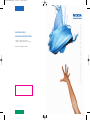 1
1
-
 2
2
-
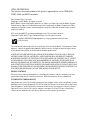 3
3
-
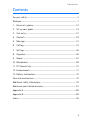 4
4
-
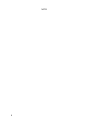 5
5
-
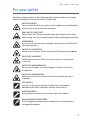 6
6
-
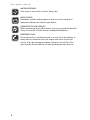 7
7
-
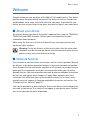 8
8
-
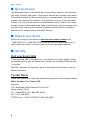 9
9
-
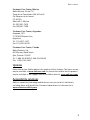 10
10
-
 11
11
-
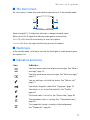 12
12
-
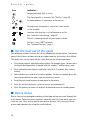 13
13
-
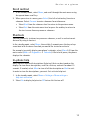 14
14
-
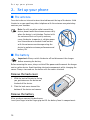 15
15
-
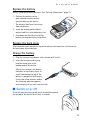 16
16
-
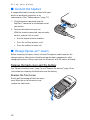 17
17
-
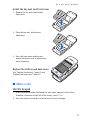 18
18
-
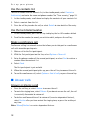 19
19
-
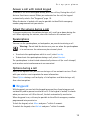 20
20
-
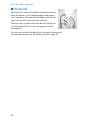 21
21
-
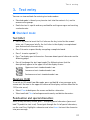 22
22
-
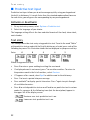 23
23
-
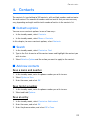 24
24
-
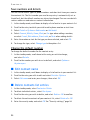 25
25
-
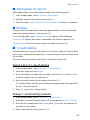 26
26
-
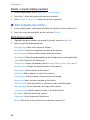 27
27
-
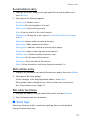 28
28
-
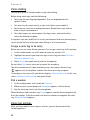 29
29
-
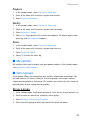 30
30
-
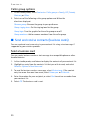 31
31
-
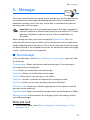 32
32
-
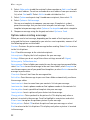 33
33
-
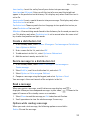 34
34
-
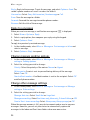 35
35
-
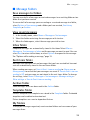 36
36
-
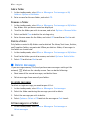 37
37
-
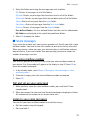 38
38
-
 39
39
-
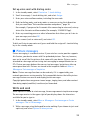 40
40
-
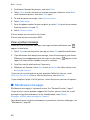 41
41
-
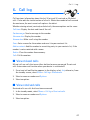 42
42
-
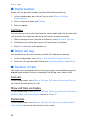 43
43
-
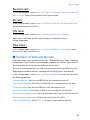 44
44
-
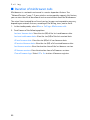 45
45
-
 46
46
-
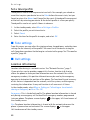 47
47
-
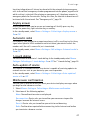 48
48
-
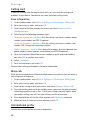 49
49
-
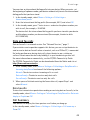 50
50
-
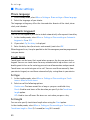 51
51
-
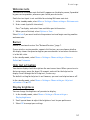 52
52
-
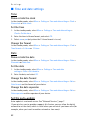 53
53
-
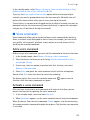 54
54
-
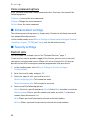 55
55
-
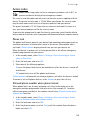 56
56
-
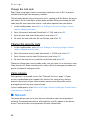 57
57
-
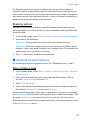 58
58
-
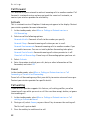 59
59
-
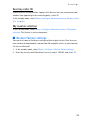 60
60
-
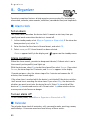 61
61
-
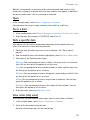 62
62
-
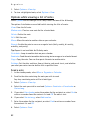 63
63
-
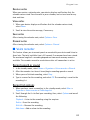 64
64
-
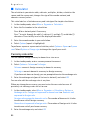 65
65
-
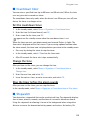 66
66
-
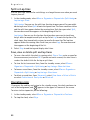 67
67
-
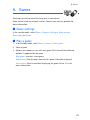 68
68
-
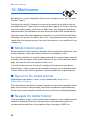 69
69
-
 70
70
-
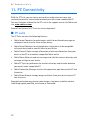 71
71
-
 72
72
-
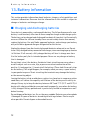 73
73
-
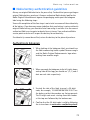 74
74
-
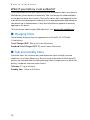 75
75
-
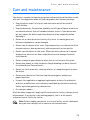 76
76
-
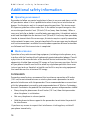 77
77
-
 78
78
-
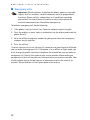 79
79
-
 80
80
-
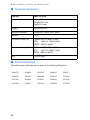 81
81
-
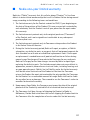 82
82
-
 83
83
-
 84
84
-
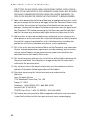 85
85
-
 86
86
-
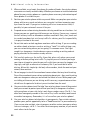 87
87
-
 88
88
-
 89
89
-
 90
90
-
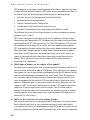 91
91
-
 92
92
-
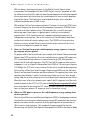 93
93
-
 94
94
-
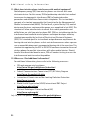 95
95
-
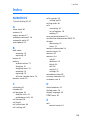 96
96
-
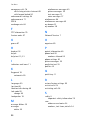 97
97
-
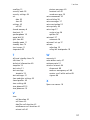 98
98
-
 99
99
-
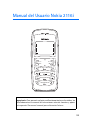 100
100
-
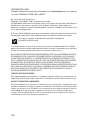 101
101
-
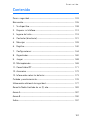 102
102
-
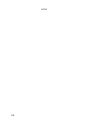 103
103
-
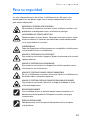 104
104
-
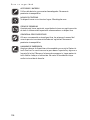 105
105
-
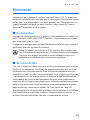 106
106
-
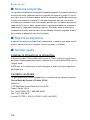 107
107
-
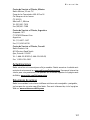 108
108
-
 109
109
-
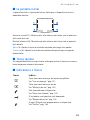 110
110
-
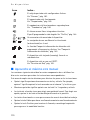 111
111
-
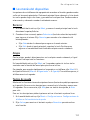 112
112
-
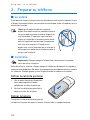 113
113
-
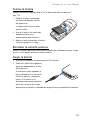 114
114
-
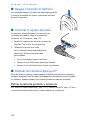 115
115
-
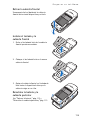 116
116
-
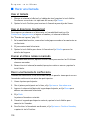 117
117
-
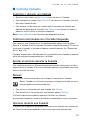 118
118
-
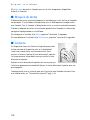 119
119
-
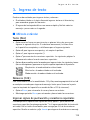 120
120
-
 121
121
-
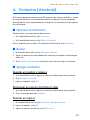 122
122
-
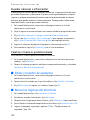 123
123
-
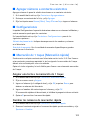 124
124
-
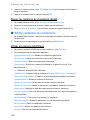 125
125
-
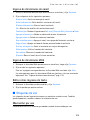 126
126
-
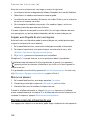 127
127
-
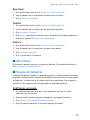 128
128
-
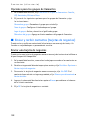 129
129
-
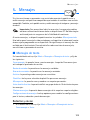 130
130
-
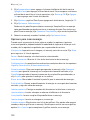 131
131
-
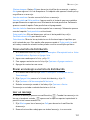 132
132
-
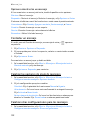 133
133
-
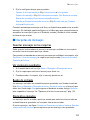 134
134
-
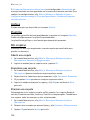 135
135
-
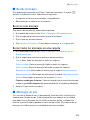 136
136
-
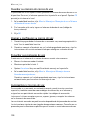 137
137
-
 138
138
-
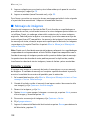 139
139
-
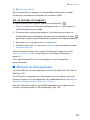 140
140
-
 141
141
-
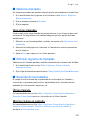 142
142
-
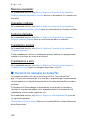 143
143
-
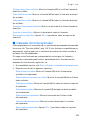 144
144
-
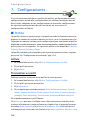 145
145
-
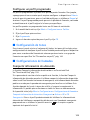 146
146
-
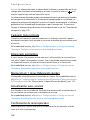 147
147
-
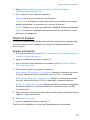 148
148
-
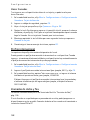 149
149
-
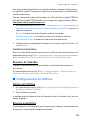 150
150
-
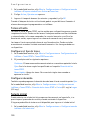 151
151
-
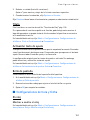 152
152
-
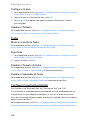 153
153
-
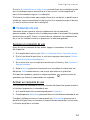 154
154
-
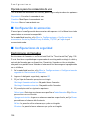 155
155
-
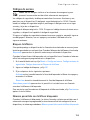 156
156
-
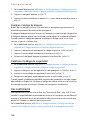 157
157
-
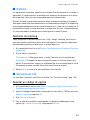 158
158
-
 159
159
-
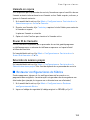 160
160
-
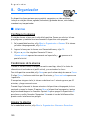 161
161
-
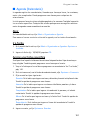 162
162
-
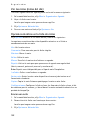 163
163
-
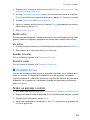 164
164
-
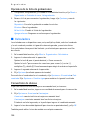 165
165
-
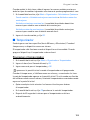 166
166
-
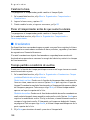 167
167
-
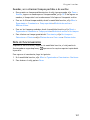 168
168
-
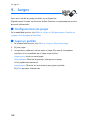 169
169
-
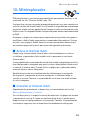 170
170
-
 171
171
-
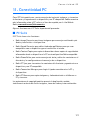 172
172
-
 173
173
-
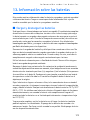 174
174
-
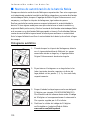 175
175
-
 176
176
-
 177
177
-
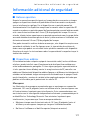 178
178
-
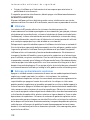 179
179
-
 180
180
-
 181
181
-
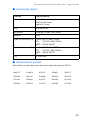 182
182
-
 183
183
-
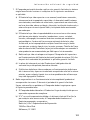 184
184
-
 185
185
-
 186
186
-
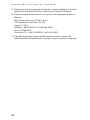 187
187
-
 188
188
-
 189
189
-
 190
190
-
 191
191
-
 192
192
-
 193
193
-
 194
194
-
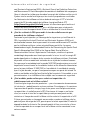 195
195
-
 196
196
-
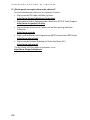 197
197
-
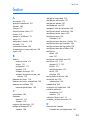 198
198
-
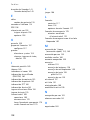 199
199
-
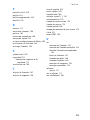 200
200
-
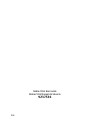 201
201
Microsoft 2116i Manual de usuario
- Categoría
- Teléfonos móviles
- Tipo
- Manual de usuario
en otros idiomas
- English: Microsoft 2116i User manual
Artículos relacionados
-
Microsoft 6136 Manual de usuario
-
Microsoft 2865 Guía del usuario
-
Microsoft 6086 Manual de usuario
-
Microsoft 6085 Guía del usuario
-
Microsoft Luna 8600 Guía del usuario
-
Microsoft 2125i Guía del usuario
-
Microsoft 2126i Guía del usuario
-
Microsoft N75 Manual de usuario
-
Microsoft 3155i Manual de usuario
-
Microsoft 6155i Manual de usuario